Page 1
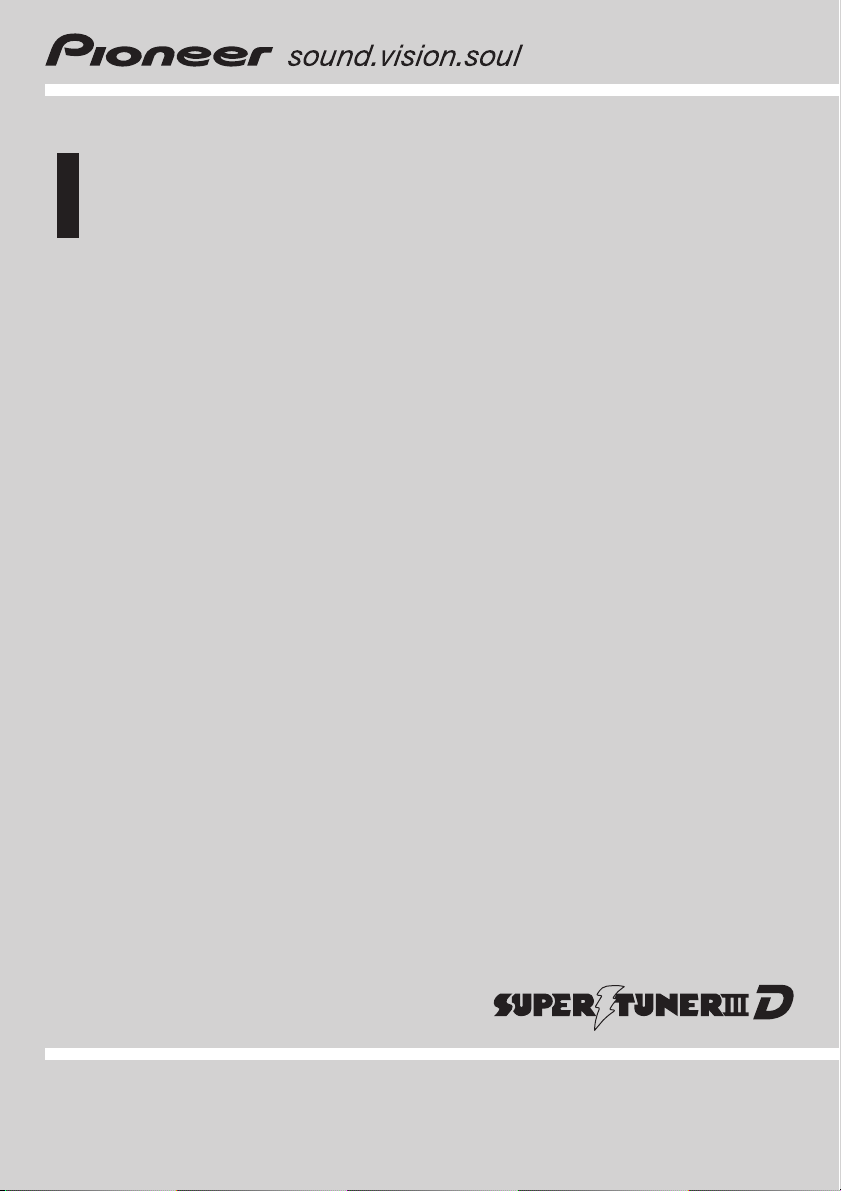
Руководство по эксплуатации
AV-ресивер/чейнджер на 6 дисков с 7-дюймовым
дисплеем
AVH-P6800DVD
Русский
Page 2
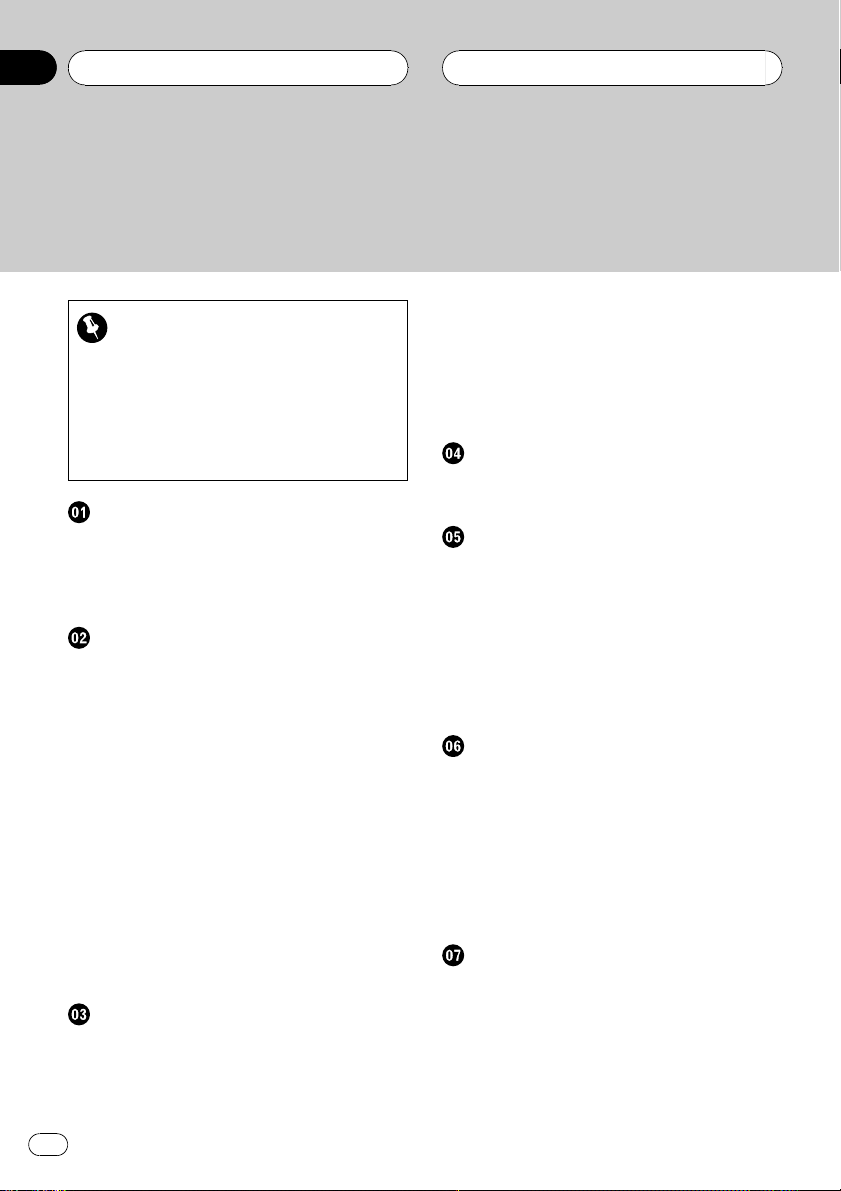
Содержание
Благодарим Вас
за покупку этого изделия компании Pioneer.
Прочтите, пожалуйста, полностью эту инструкцию по эксплуатации, чтобы узнать, как
правильно пользоваться Вашей моделью проигрывателя.
После прочтения инструк-
ций храните это руководство в надежном месте для просмотра в будущем.
Обязательно прочтите это
Диски, пригодные для воспроизведе-
!
ния
9
!
Коды регионов для видеодисков в формате DVD
!
Использование запрещено в следующих
случаях
Меры предосторожности
ВАЖНЫЕ МЕРЫ БЕЗОПАСНОСТИ 7
Для обеспечения безопасности
движения 7
Во избежание разрядки аккумулятора 8
Перед началом эксплуатации
Сведения об этом устройстве 9
Регистрация изделия 10
Сведения об этом руководстве 10
В случае возникновения неполадок 11
Функции 11
О формате WMA 12
Защита жидкокристаллического
экрана 13
Для удобного просмотра
жидкокристаллического дисплея 13
Что означает маркировка на дисках
DVD 13
Перезагрузка микропроцессора 14
О демонстрационном режиме 14
Использование и уход за пультом
дистанционного управления 15
Настройка системы
Подключение внешних устройств Pioneer,
приобретаемых отдельно 16
Использование многоканального
процессора 16
10
14
Использование iPod 16
Использование AVG-VDP1 (Pioneer
Vehicle Dynamics Processor) 16
Использование заднего дисплея 17
Использование беспроводной технологии
Bluetooth 17
Описание элементов устройства
Основное устройство 18
Пульт дистанционного управления 19
Основные операции
Включение устройства и выбор источника
сигнала 23
Загрузка/извлечение диска 24
Регулировка угла поворота панели 25
Регулировка громкости 26
Выключение устройства 26
Основные функции сенсорной
панели 26
Тюнер
Прослушивание радиоприемника 29
Запоминание и повторный вызов
радиочастот 30
Знакомство с расширенными функциями
тюнера 31
Запоминание частот самых мощных
трансляций 31
Настройка на мощные сигналы 31
Воспроизведение видеодисков DVD
Просмотр видеофильма DVD 32
Работа с меню DVD 33
Переход к предыдущей или следующей
главе 33
Остановка воспроизведения 34
Пауза при воспроизведении видео в
формате DVD 34
2
Ru
Page 3
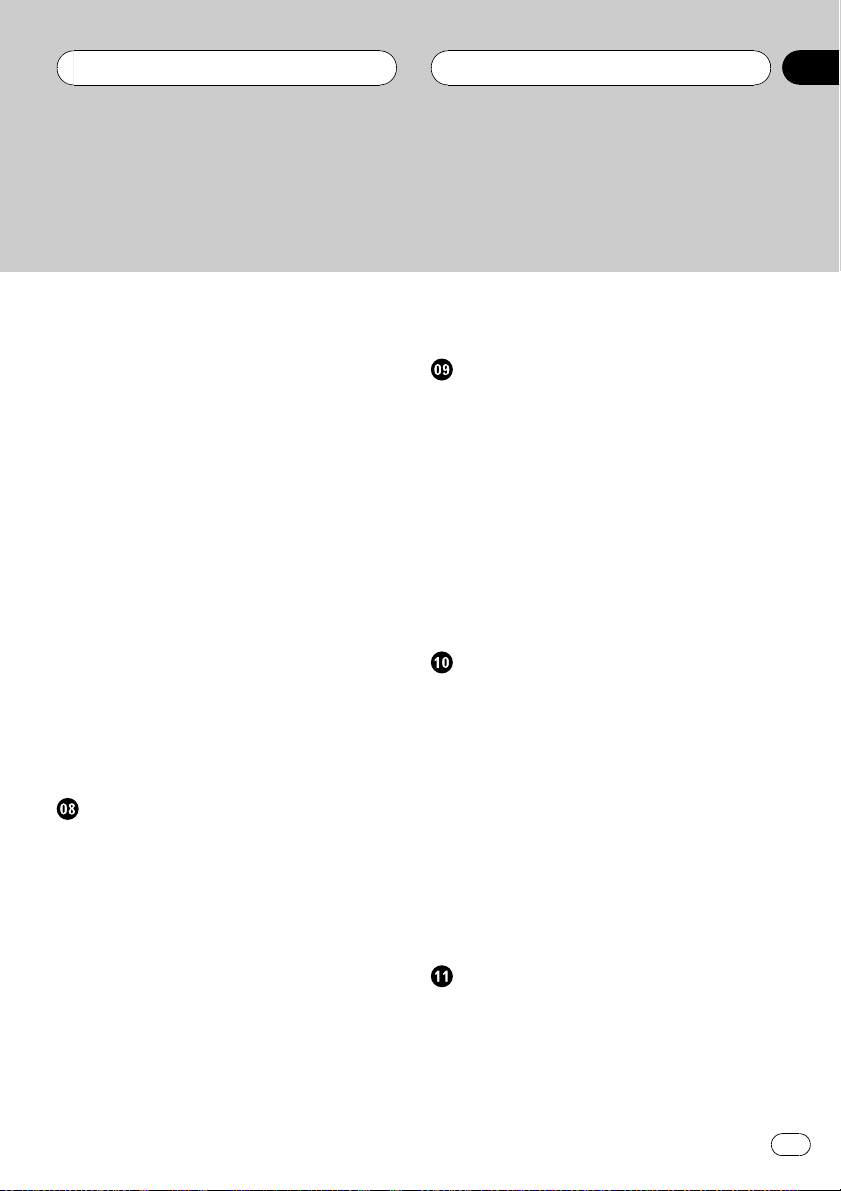
Содержание
Возобновление воспроизведения
(Закладка) 34
Покадровое воспроизведение 34
Замедленное воспроизведение 35
Поиск необходимого эпизода, начало
воспроизведения с указанного момента
времени. 35
Изменение языка звукового
сопровождения во время
воспроизведения (Мульти-аудио) 36
Изменение языка субтитров во время
воспроизведения (Мульти-
субтитры) 37
Изменение угла обзора во время
воспроизведения (Несколько
ракурсов) 37
Возврат к выбранной сцене 37
Автоматическое воспроизведение дисков
DVD 38
Знакомство с расширенными функциями
просмотра видеофильмов DVD 38
Повторное воспроизведение 38
Выбор аудиовыхода 39
Проигрывание дисков формата Video
CD
Просмотр диска Video CD 40
Остановка воспроизведения 41
Пауза при воспроизведении диска Video
CD 41
Покадровое воспроизведение 41
Замедленное воспроизведение 42
Поиск необходимого эпизода, начало
воспроизведения с указанного момента
времени. 42
Воспроизведение с функцией РВС 43
Знакомство с расширенными функциями
просмотра дисков в формате Video
CD 43
Повторное воспроизведение 43
Выбор аудиовыхода 44
Воспроизведение компакт-дисков
Прослушивание компакт-диска 45
Остановка воспроизведения 46
Пауза при воспроизведении компакт-
диска 46
Использование функций CD-текст 46
Знакомство с расширенными функциями
воспроизведения компакт-дисков 47
Повторное воспроизведение 47
Воспроизведение дорожек в
произвольной последовательности 48
Сканирование дорожек компакт-
диска 48
Воспроизведение файлов MP3/WMA
Прослушивание файлов MP3/WMA 49
Остановка воспроизведения 51
Пауза при воспроизведении файлов MP3/
WMA 51
Отображение информации о файлах
формата MP3/WMA 51
Знакомство с расширенными функциями
встроенного проигрывателя DVD (MP3/
WMA) 52
Повторное воспроизведение 53
Воспроизведение дорожек в
произвольной последовательности 53
Сканирование папок и дорожек 53
Проигрыватель-автомат компактдисков
Прослушивание компакт-диска 54
Пауза при воспроизведении компакт-
диска 55
Использование функций CD-текст 55
Ru
3
Page 4
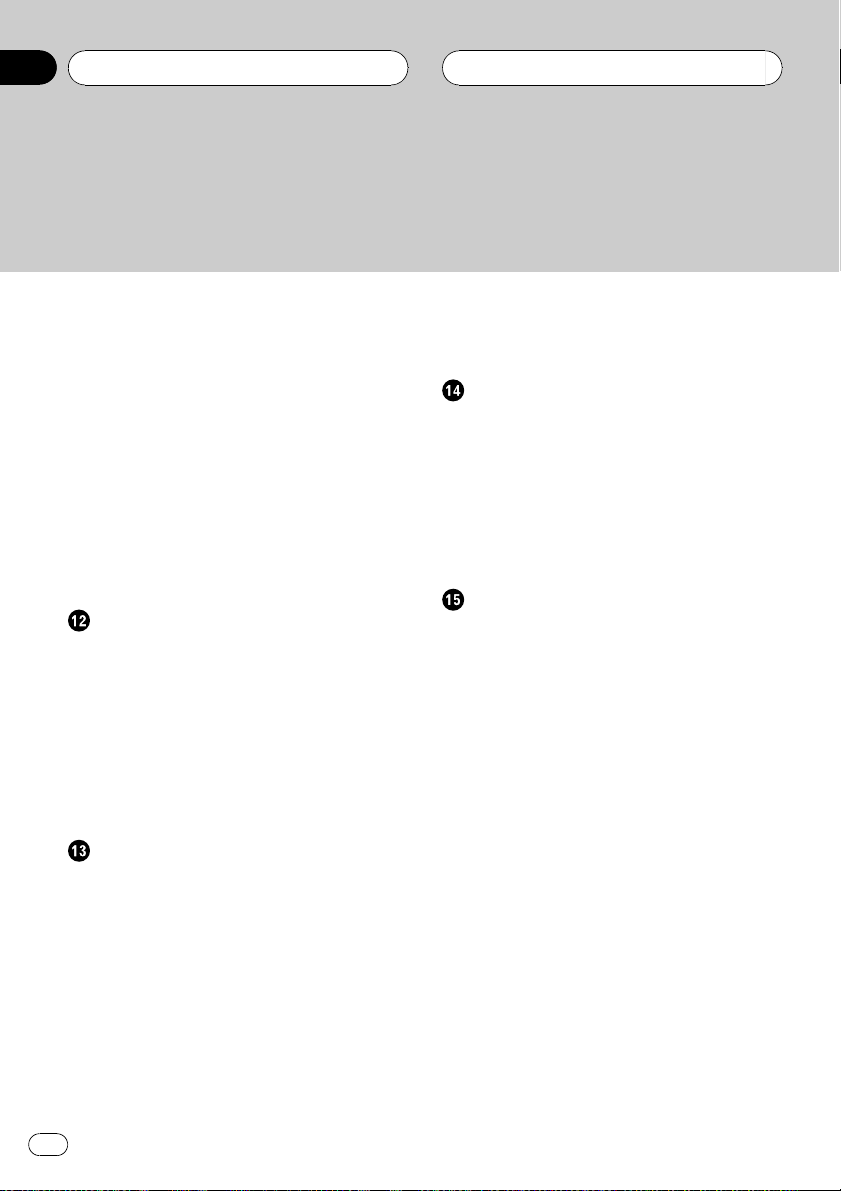
Содержание
50-дисковый проигрыватель-автомат
компакт-дисков 56
Знакомство с расширенными функциями
проигрывателя-автомата компакт-
дисков 56
Повторное воспроизведение 57
Воспроизведение дорожек в
произвольной последовательности 57
Сканирование компакт-дисков и
дорожек 57
Использование списка воспроизведения с
функцией ITS 58
Использование сжатия и усиления
басов 59
ТВ-тюнер
Просмотр телепрограмм 60
Запоминание и повторный вызов
телеканалов 61
Знакомство с расширенными функциями
ТВ-тюнера 62
Последовательное сохранение в памяти
телеканалов с наиболее мощным
сигналом 62
Выбор группы стран 62
Воспроизведение музыки на плеере
iPod
Прослушивание музыки на Вашем плеере
iPod 63
Поиск композиции 64
Пауза при прослушивании
композиции 64
Отображение текстовой информации
iPod 64
Отображение информации о
композиции 65
Повторное воспроизведение 65
Воспроизведение композиций в
случайной последовательности
(перемешивание) 65
Bluetooth-аудио
Прослушивание композиций на BT-аудио
(Bluetooth-аудиоплеер) 66
Подключение Bluetooth-аудиоплеера 68
Воспроизведение композиций на
Bluetooth-аудиоплеере 68
Отключение Bluetooth-аудиоплеера 69
Отображение адреса Bluetooth-
устройства (BD) 69
Телефон с функцией Bluetooth
Использование громкой связи для
сотовых телефонов с функцией
беспроводной связи Bluetooth 70
Настройки для громкой связи 71
Основные операции использования
громкой связи 71
Дополнительные функции громкой
связи 72
Подключение сотового телефона 72
Отсоединение сотового телефона 73
Регистрация подключенного сотового
телефона 73
Удаление зарегистрированного
телефона 74
Соединение с зарегистрированным
сотовым телефоном 74
Использование телефонного
справочника 74
Использование списка вызовов 77
Использование номеров
предварительной настройки 77
Вызов путем ввода телефонного
номера 78
Очистка памяти 78
4
Ru
Page 5
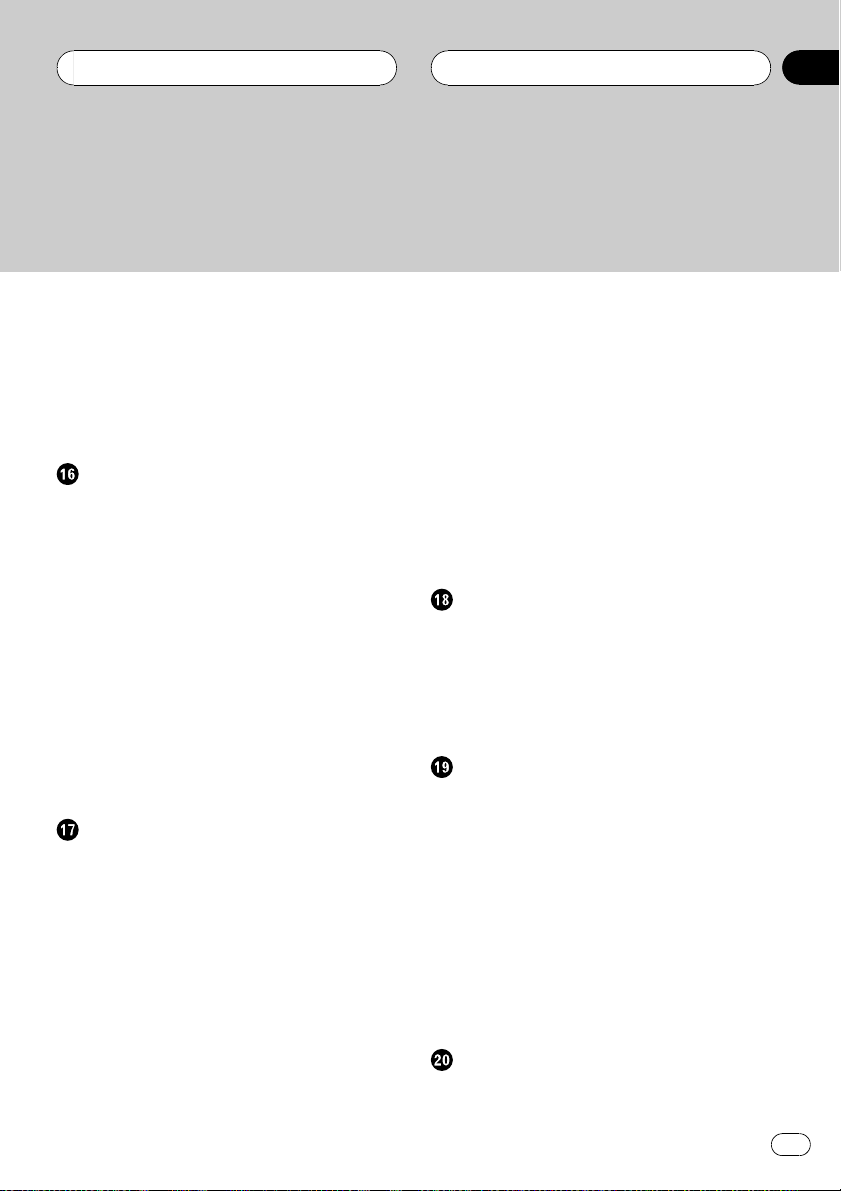
Содержание
Настройка автоответчика 78
Настройка автоматического отклонения
вызовов 79
Включение сигнала вызова 79
Подавление эха и помех 79
Отображение адреса Bluetooth-
устройства (BD) 79
Регулировки аудиопараметров
Знакомство с регулировками
аудиопараметров 80
Использование регулировки баланса 80
Использование эквалайзера 81
Регулировка тонкомпенсации 82
Использование выхода канала
сабвуфера 82
Использование выходного сигнала без
затухания 83
Использование фильтра верхних
частот 83
Регулировка уровней входных
сигналов 83
Создание звукового поля в
автомобиле 84
Цифровой сигнальный процессор
(DSP)
Знакомство с регулировкой DSP 85
Использование селектора положения
прослушивания 86
Использование регулировки баланса 86
Регулировка уровней входных
сигналов 86
Использование регулировки
динамического диапазона 87
Использование функции даун микс 87
Использование прямого управления 88
Использование Dolby Pro Logic II 88
Настройка громкоговорителей 89
Регулировка уровней выхода
громкоговорителя 90
Выбор частоты кроссовера 91
Регулировка уровня выхода
громкоговорителя с помощью
испытательного сигнала 91
Использование временной задержки 92
Использование эквалайзера 93
Использование автоматического
эквалайзера 96
Авто TA и EQ (автоматическая
регулировка временной задержки и
автоматический эквалайзер) 96
Настройка
Знакомство с установочными
регулировками 100
Настройка аудио/видеовхода 100
Установка часов 101
Выбор видеоизображения на заднем
дисплее 102
Настройка DVD
Знакомство с установочными
регулировками DVD 103
Установка языка субтитров 103
Установка языка звукового
сопровождения 104
Настройка языка меню 104
Включение и отключение
вспомогательных субтитров 104
Настройка отображения значка
ракурса 105
Настройка формата изображения 105
Установка блокировки доступа 105
Начальная настройка
Изменение начальных настроек 107
Ru
5
Page 6
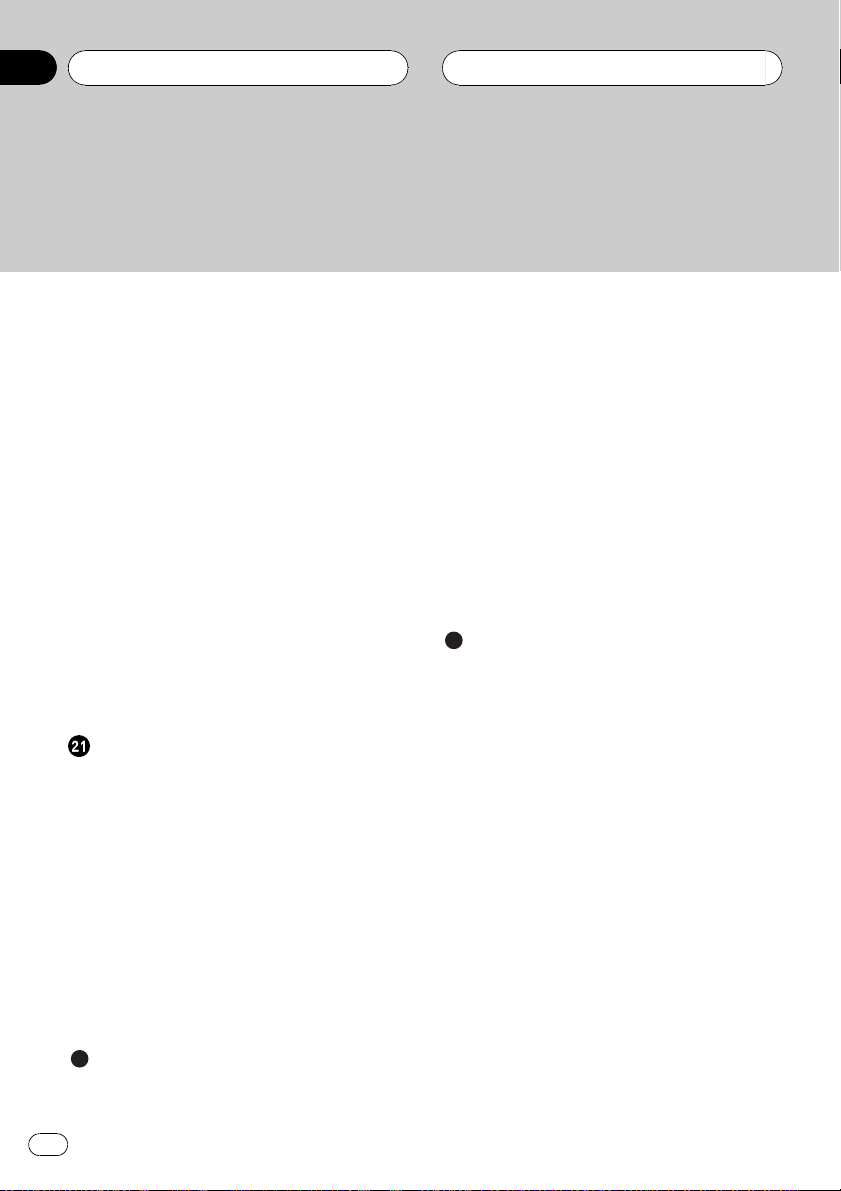
Содержание
Включение вспомогательной
настройки 107
Установка параметров выхода заднего
канала и усилителя сабвуфера 107
Установка шага настройки в FM-
диапазоне 108
Установка шага настройки в AM-
диапазоне 108
Смена языка предупреждающих
сообщений 109
Включение функции приглушения звука/
ослабления уровня сигнала 109
Микширование зуммера AVG-VDP1 и
аудиосигнала 109
Коррекция искажения звука 110
Настройка телевизионного сигнала 110
Сброс аудиофункций 110
Ввод PIN-кода для беспроводного
соединения Bluetooth 11 0
Выдвижение антенны автомобиля 111
Другие функции
Настройка экрана 112
Выбор фоновой заставки 113
Регулировка положения отклика
сенсорных панелей (калибровка
сенсорных панелей) 11 4
Отображение AVG-VDP1 (Pioneer Vehicle
Dynamics Processor) 115
Использование вспомогательного
источника (AUX) 11 5
Установка типа кода пульта
дистанционного управления 116
Использование функции
программирования 116
Расшифровка сообщений об ошибках
функции автоматической регулировки
временной задержки и автоматического
эквалайзера 121
Уход за проигрывателем DVD 122
Диски DVD 122
Диски CD-R/CD-RW 123
Двойные диски 123
Файлы MP3 и WMA 124
Информация о папках и файлах MP3/
WMA 126
Правильное использование дисплея 126
Таблица кодов языка для DVD 129
Термины 130
Технические характеристики 133
Указатель 135
Дополнительная информация
Устранение неисправностей 118
Сообщения об ошибках 120
6
Ru
Page 7
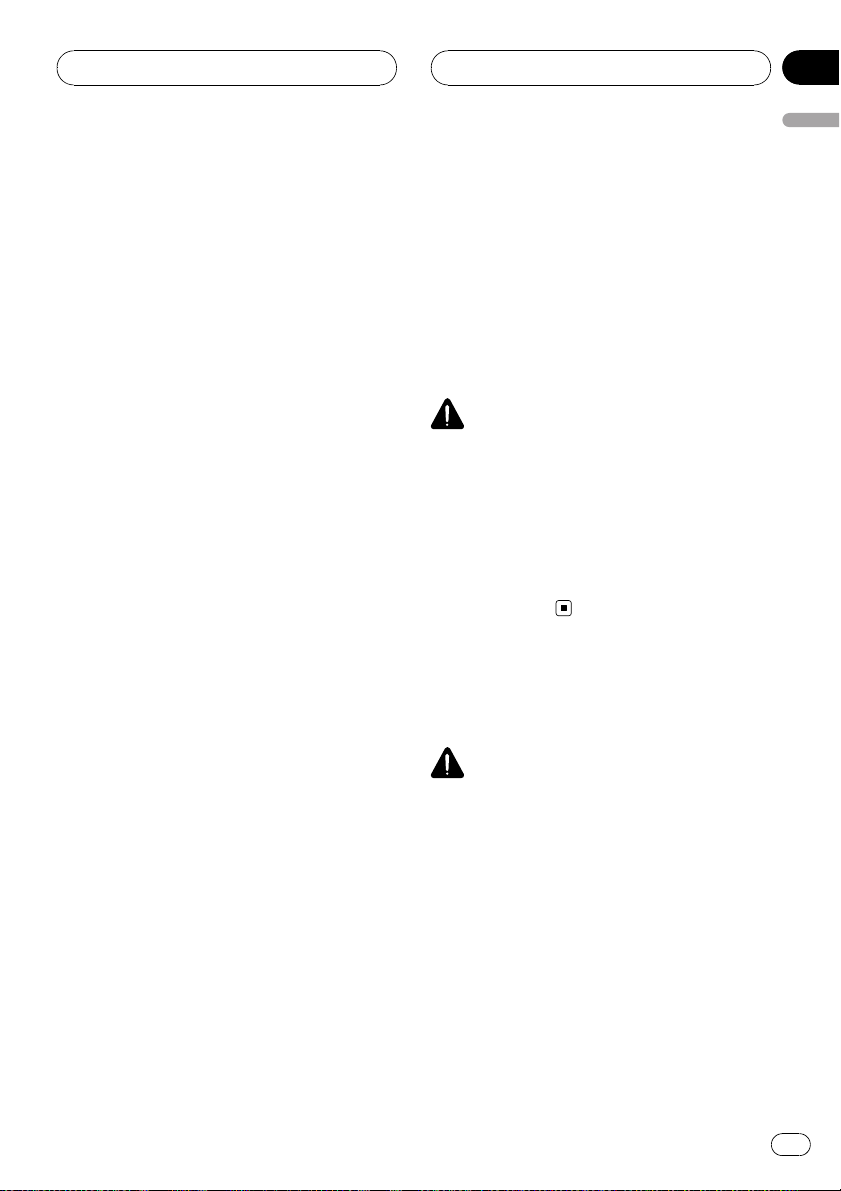
Меры предосторожности
Раздел
01
Меры предосторожности
ВАЖНЫЕ МЕРЫ
БЕЗОПАСНОСТИ
Внимательно прочтите данные инструкции
по работе с дисплеем и сохраните их для
использования в будущем.
1 Перед началом работы с дисплеем вни-
мательно ознакомьтесь с настоящим
руководством.
2 Держите это руководство под рукой в
качестве справочника по правилам эксплуатации и мерам предосторожности.
3 Обратите особое внимание на все пред-
упреждения в данном руководстве и
точно следуйте всем инструкциям.
4 Не допускайте к использованию систе-
мы посторонних лиц, не ознакомившихся и не усвоивших данные инструкции.
5 Не устанавливайте дисплей в таких
местах, где дисплей будет (i) закрывать
обзор водителю, (ii) препятствовать
нормальной работе систем автомобиля
или систем безопасности, таких как подушки безопасности, кнопки аварийной
сигнализации, или (iii) в таких местах,
где дисплей будет создавать водителю
помехи при управлении автомобилем.
6 Не используйте дисплей, если это
каким-либо образом отвлекает ваше
внимание и снижает безопасность
управления автомобилем. Всегда соблюдайте правила безопасного вождения и все существующие правила
дорожного движения. При возникновении проблем с использованием системы или качеством изображения на
дисплее припаркуйте автомобиль в
безопасном месте и выполните необходимые настройки.
7 Всегда пристегивайте ремень безопас-
ности при управлении автомобилем. В
случае аварии последствия могут быть
намного тяжелее, если ремень не
пристегнут надлежащим образом.
8 Запрещается использовать наушники
во время управления автомобилем.
9 В целях обеспечения безопасности
некоторые функции доступны только
после полной остановки автомобиля и
включения стояночного тормоза.
10 Запрещается устанавливать уровень
громкости, заглушающий внешние
звуки дорожной обстановки и сигналы
специального автотранспорта.
ПРЕДУПРЕЖДЕНИЕ
! Не пытайтесь выполнять установку или
ремонт дисплея самостоятельно. Установка или ремонт дисплея лицами без
соответствующей подготовки в области
работы с электронным оборудованием
и автомобильными аксессуарами –
опасно и может привести к поражению
электрическим током и прочим
инцидентам.
Для обеспечения
безопасности движения
ПРЕДУПРЕЖДЕНИЕ
! СВЕТЛО-ЗЕЛЕНЫЙ ПРОВОД У РАЗ-
ЪЕМА ПИТАНИЯ ПРЕДНАЗНАЧЕН ДЛЯ
КОНТРОЛЯ ЗА СОСТОЯНИЕМ ПАРКОВКИ И ДОЛЖЕН БЫТЬ ПОДСОЕДИНЕН К
ВЫКЛЮЧАТЕЛЮ СТОЯНОЧНОГО ТОРМОЗА СО СТОРОНЫ ИСТОЧНИКА ПИТАНИЯ. НЕПРАВИЛЬНОЕ
ПОДСОЕДИНЕНИЕ ИЛИ ИСПОЛЬЗОВАНИЕ ДАННОГО ПРОВОДА МОЖЕТ
ЯВЛЯТЬСЯ НАРУШЕНИЕМ ДЕЙСТВУЮЩЕГО ЗАКОНОДАТЕЛЬСТВА И
МОЖЕТ СТАТЬ ПРИЧИНОЙ СЕРЬЕЗНЫХ
ТРАВМ ИЛИ УЩЕРБА ИМУЩЕСТВУ.
Ru
7
Page 8
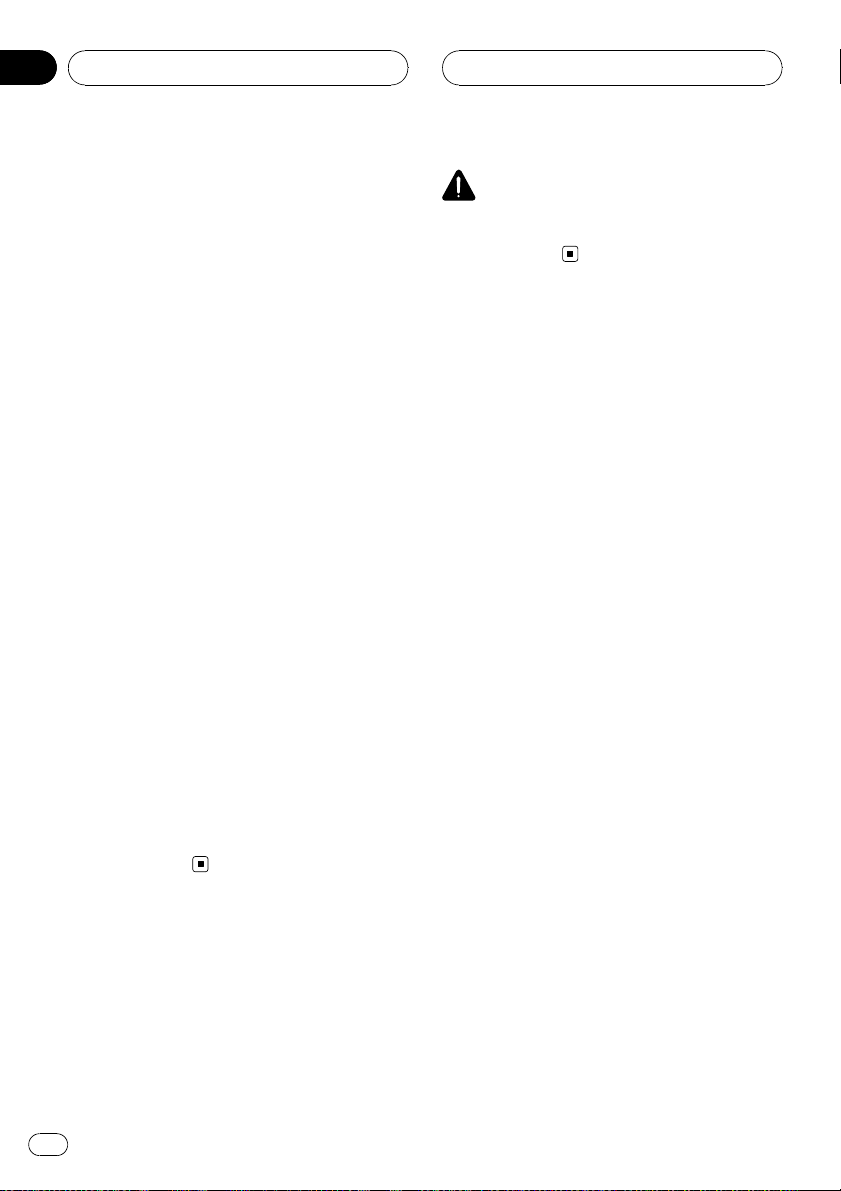
Раздел
01
Меры предосторожности
! Во избежание повреждения устройства и
получения травм, а также возможного нарушения действующего законодательства
данное устройство не должно использоваться с видеоэкраном, который виден с
водительского места.
! Во избежание аварий и потенциального
нарушения действующего законодательства запрещается использовать во время
движения транспортного средства проигрыватель DVD или телевизор ( приобретаются отдельно), расположенные в
передней части салона. Кроме того,
задние дисплеи не должны быть расположены в местах, где они будут отвлекать
внимание водителя.
! В некоторых странах или штатах просмотр
изображений на дисплее внутри транспортного средства даже пассажирами
может быть противозаконным. Там, где
действуют такие законодательные акты,
они должны соблюдаться, и функции DVD
данного устройства не должны использоваться.
При попытке просмотра DVD, Video CD или
ТВ во время движения автомобиля на
переднем дисплее будет показано предупреждение VIDEO VIEWING IS NOT AVAI-
LABLE WHILE DRIVING.
Для просмотра DVD, Video CD или ТВ на
переднем дисплее припаркуйте автомобиль в безопасном месте и включите стояночный тормоз.
ПРЕДУПРЕЖДЕНИЕ
Не используйте устройство в автомобилях, в
которых не предусмотрено положение ключа
зажигания ACC.
Во избежание разрядки
аккумулятора
Используйте устройство при работающем
двигателе. Использование устройства при
выключенном двигателе может привести к
разрядке аккумуляторной батареи.
8
Ru
Page 9
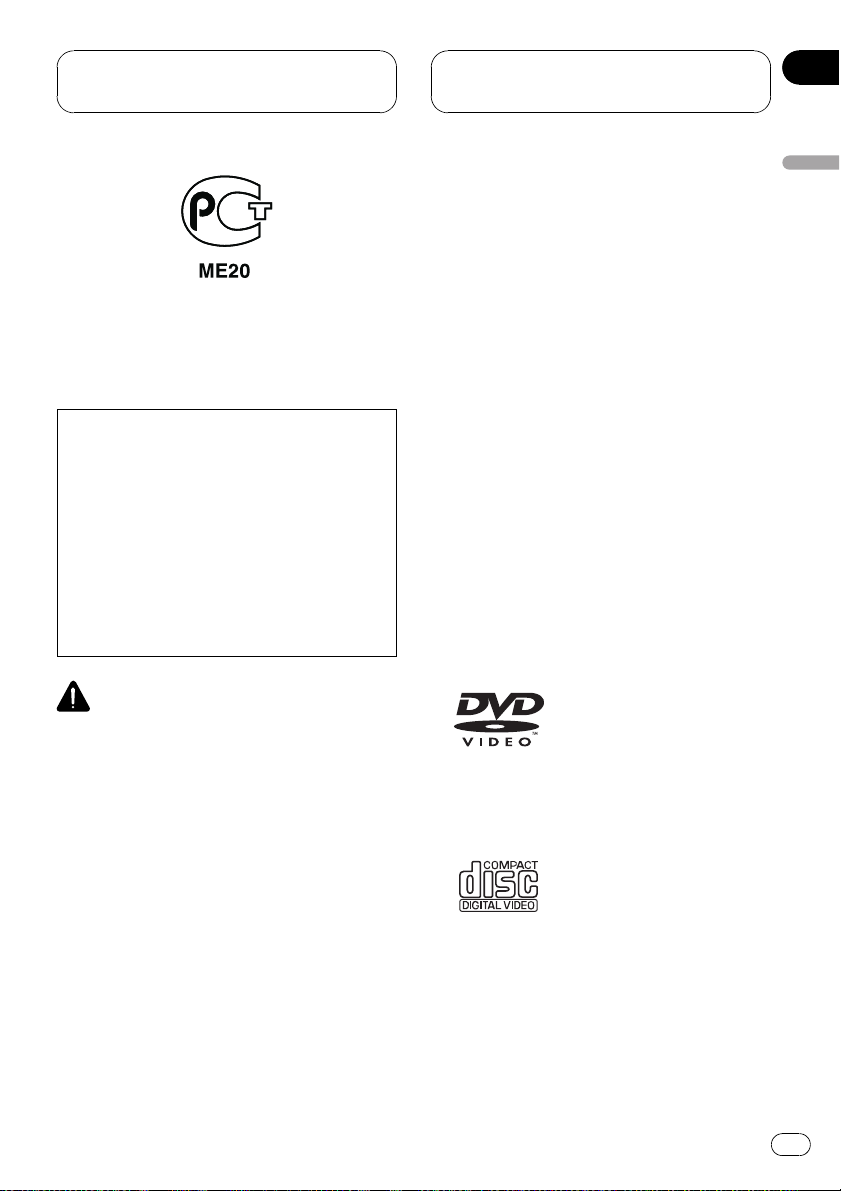
Перед началом
эксплуатации
Раздел
02
Сведения об этом устройстве
Примечание:
В соответствии со статьей 5 закона Российской Федерации “О защите прав потребителей” и постановлением правительства
Российской Федерации № 720 от 16.06.97
компания Pioneer Europe NV оговаривает
следующий срок службы изделий, официально поставляемых на российский
рынок.
Автомобильная электроника:6лет
Прочее (наушники, микрофон и т.д.): 5 лет
ВНИМАНИЕ
! Не допускайте попадания жидкости на
данное устройство. Это может повлечь поражение электрическим током. Кроме того,
попадание жидкости может повлечь повреждение этого устройства, появление
дыма и перегрев.
! “ЛАЗЕРНЫЙ ПРОДУКТ КЛАСС 1”
Это изделие оснащено лазерным диодом
класса выше 1. В целях обеспечения полной безопасности не снимайте какие-либо
крышки и не пытайтесь проникнуть внутрь
изделия. Обслуживание должен производить квалифицированный персонал.
! Держите это руководство под рукой в
качестве справочника по правилам эксплуатации и мерам предосторожности.
! Всегда сохраняйте уровень громкости до-
статочно низким, чтобы Вы могли слышать
звуки снаружи машины.
! Оберегайте это устройство от воздействия
влажности.
! При отключении или разряде батареи пам-
ять предварительных настроек будет
стерта, и потребуется ее повторное программирование.
! При неполадках в работе этого изделия
свяжитесь с Вашим торговым представителем или с ближайшим сервисным
пунктом Pioneer.
Диски, пригодные для
воспроизведения
На данном проигрывателе могут воспроизводиться диски в форматах DVD, Video CD
и CD, на которых нанесены указанные
ниже логотипы.
DVD video
Видеодиск
Перед началом эксплуатации
Ru
9
Page 10
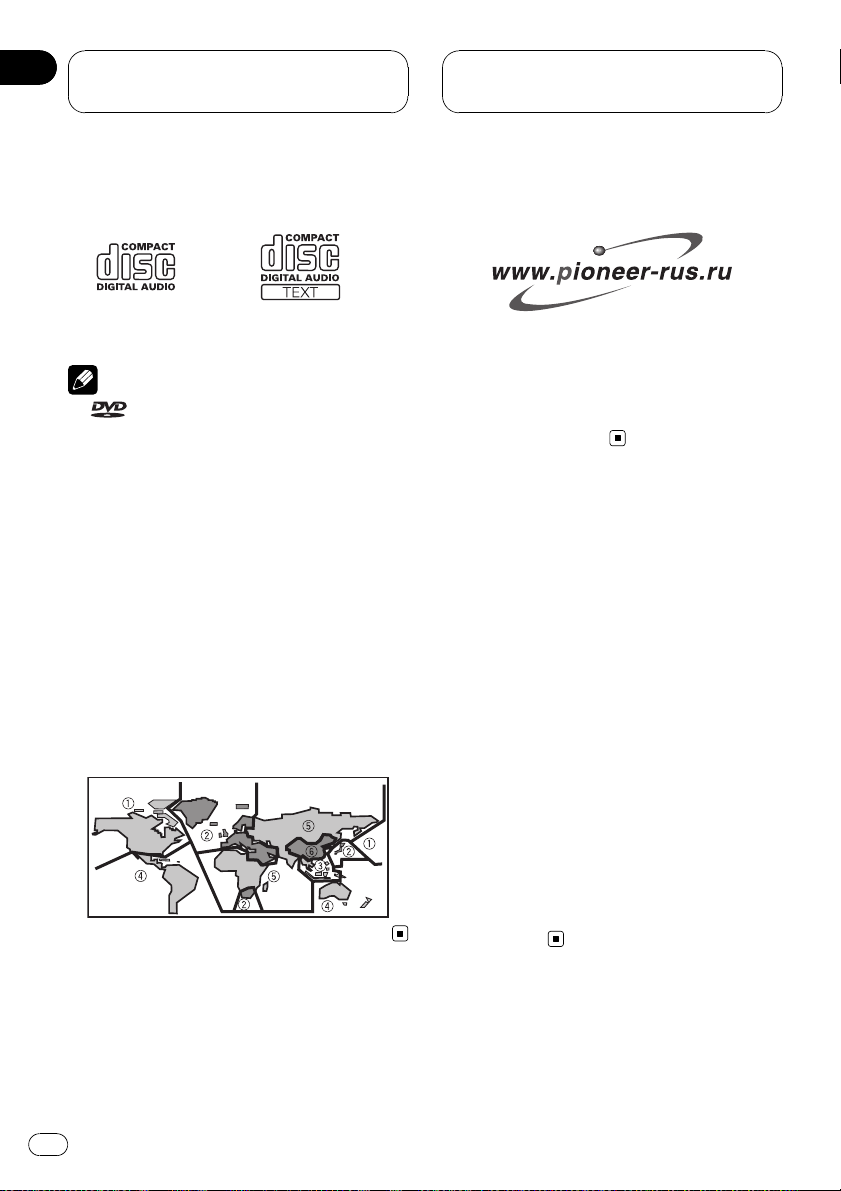
Раздел
02
Перед началом
эксплуатации
CD
Примечания
!
! Данный проигрыватель может воспроиз-
является товарным знаком корпора-
ции-владельца прав на формат/логотип
DVD.
водитьтолько диски с указанной выше
маркировкой.
Коды регионов для
видеодисков в формате DVD
Видеодиски в формате DVD с несовместимым кодом региона не могут быть воспроизведены на данном проигрывателе.
Код региона проигрывателя указан на
нижней панели данного устройства.
На рисунке ниже представлены регионы и
соответствующие им коды.
Регистрация изделия
Посетите наш сайт:
! Зарегистрируйте приобретенное
изделие. Мы сохраним сведения о
Вашей покупке, что поможет Вам ссылаться на эту информацию в случае
страхового требования по причине
потери или кражи.
Сведения об этом
руководстве
Это устройство имеет множество сложных
функций, обеспечивающих превосходный
прием и работу. Все функции разработаны
для того, чтобы максимально упростить их
использование, но многие из них требуют
объяснения. Это руководство по эксплуатации поможет Вам полностью использовать возможности этого устройства и
получить наибольшее удовольствие от
прослушивания.
Мы рекомендуем Вам ознакомиться с
функциями и их действием, прочитав руководство до того, как Вы начнете использовать это устройство. Особенно важно,
чтобы Вы прочли и соблюдали инструкции,
помеченные в данном руководстве заголовками ПРЕДУПРЕЖДЕНИЕ и
ВНИМАНИЕ.
10
Ru
Page 11
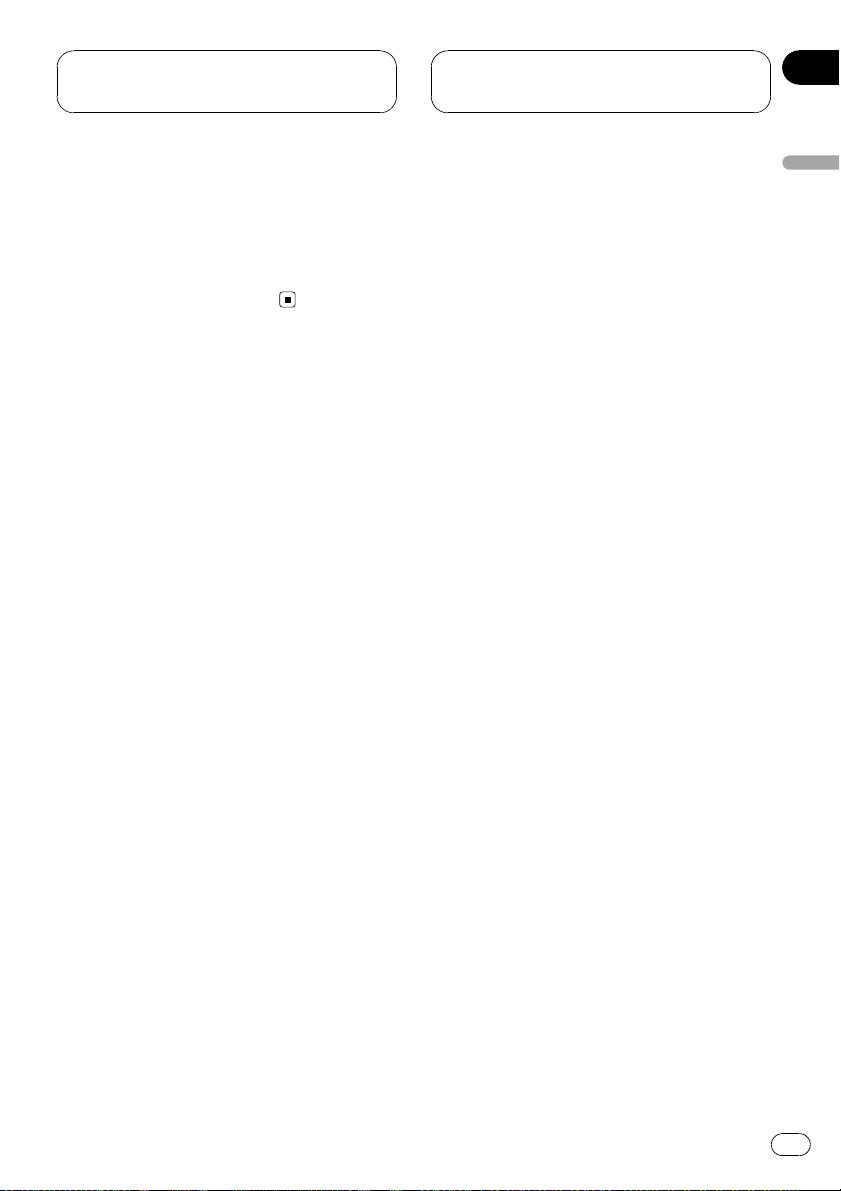
Перед началом
эксплуатации
Раздел
02
В случае возникновения
неполадок
При неполадках в работе этого изделия
свяжитесь с торговым представителем
компании-производителя или с ближайшим
сервисным пунктом Pioneer.
Функции
Использование сенсорной панели
Данным устройством можно управлять с
помощью сенсорной панели.
Воспроизведение видео в формате
DVD
Возможно воспроизведение видеодисков
DVD и DVD-R/RW (видеорежим).
Помните, что использование данной системы в коммерческих целях или в целях общественного просмотра может
представлять собой нарушение прав, защищенных законом об авторском праве.
Видео компакт-диски с функцией
контроля воспроизведения
Возможно воспроизведение дисков Video
CD с функцией PBC (контроля воспроиз-
ведения).
коммерческих (т.е. приносящих прибыль) прямых трансляциях (телевизионных, спутниковых, кабельных и/или
любых других), вещании/потоковой
передаче через Интернет, локальных
сетях и/или других сетях или в других
электронных системах распространения, таких как системы платного аудио и
аудио по запросу. Для такого использования необходима специальная лицензия. Для получения дополнительной
информации посетите
http://www.mp3licensing.com.
Воспроизведение файлов WMA
Воспроизводить файлы WMA можно с дисков CD-ROM/CD-R/CD-RW (стандарты за-
писи ISO9660 уровень 1/уровень 2).
Поддержка форматов PAL и SECAM
Данное устройство поддерживает сигналы
в кодировке NTSC/PAL/SECAM. При подключении других компонентов к данному
устройству убедитесь в том, что такие компоненты совместимы с той же системой, в
противном случае изображение будет воспроизводиться неправильно.
Мультиформатный
Вы можете выбирать широкий формат экрана, “letterbox” и “panscan”.
Перед началом эксплуатации
Воспроизведение компакт-дисков
Возможно воспроизведение музыкальных
дисков CD/CD-R/RW.
Воспроизведение файлов MP3
Воспроизводить файлы MP3 можно с дисков CD-ROM/CD-R/CD-RW (стандарты записи ISO9660 уровень 1/уровень 2).
! Поставка этого изделия дает право
только на его частное и некоммерческое
использование и не предоставляет
лицензии и не подразумевает право использования этого изделия в любых
Мульти-аудио
Вы можете по желанию переключаться
между несколькими аудиоформатами, за-
писанными на DVD.
Многоязычные субтитры
Вы можете по желанию переключать язык
субтитров, записанных на DVD.
Несколько ракурсов
Вы можете по желанию выбирать ракурс
изображения, записанного на DVD.
Ru
11
Page 12
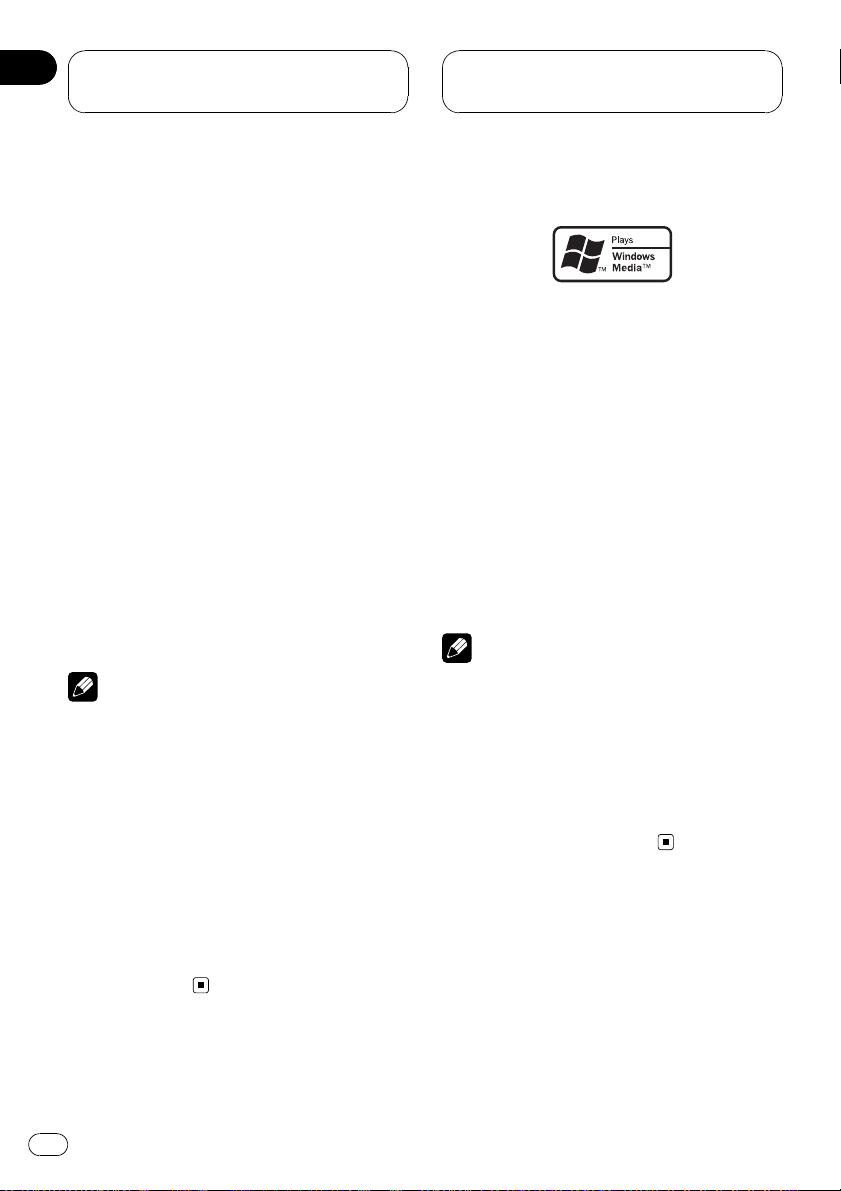
Раздел
02
Перед началом
эксплуатации
Громкая связь
Это устройство поддерживает беспроводную технологию Bluetooth посредством Bluetooth-адаптера (например, CD-BTB100),
позволяя легко пользоваться громкой
связью.
Совместимость с аудиоплеерами,
поддерживающими технологию
Bluetooth
С помощью Bluetooth-адаптера (например,
CD-BTB100), можно легко управлять
беспроводным Bluetooth-аудиоплеером.
Поддержка iPod
®
При использовании этого устройства в
комплекте с адаптером Pioneer iPod (CDIB100B)(приобретается дополнительно)
Вы можете управлять устройством iPod с
помощью адаптера Dock Connector.
! iPod является товарным знаком компа-
нии Apple Computer, Inc., зарегистрированным в США и других странах.
Примечание
Данный продукт включает технологию защиты
авторского права, защищенную рядом патентов США, и других прав на интеллектуальную
собственность, принадлежащих Macrovision
Corporation и другим правообладателям. Использование данной технологии защиты авторских прав допускается с разрешения
Macrovision Corporation и предназначено исключительно для домашнего просмотра и
других способов ограниченного использования, если иное не разрешено корпорацией
Macrovision Corporation. Запрещается
осуществлять инженерный анализ и разбирать устройство.
О формате WMA
Логотип Windows Media™, напечатанный
на коробке, указывает на возможность воспроизведения данных в формате WMA.
WMA, сокращение от Windows Media Audio
– это технология сжатия аудиоданных, разработанная корпорацией Microsoft. Преобразовать данные в формат WMA можно с
помощью Windows Media Player 7 или
более поздней версии.
Windows Media и логотип Windows являются товарными знаками или зарегистрированными товарными знаками Microsoft
Corporation в Соединенных Штатах и/или
других странах.
Примечания
! Это устройство может неверно воспроиз-
водить некоторые файлы формата WMA в
зависимости от приложений, использованных для их записи.
! В зависимости от используемой для прео-
бразования файлов в формат WMA версии
Windows Media Player названия альбомов
и другая текстовая информация может отображаться неправильно.
12
Ru
Page 13
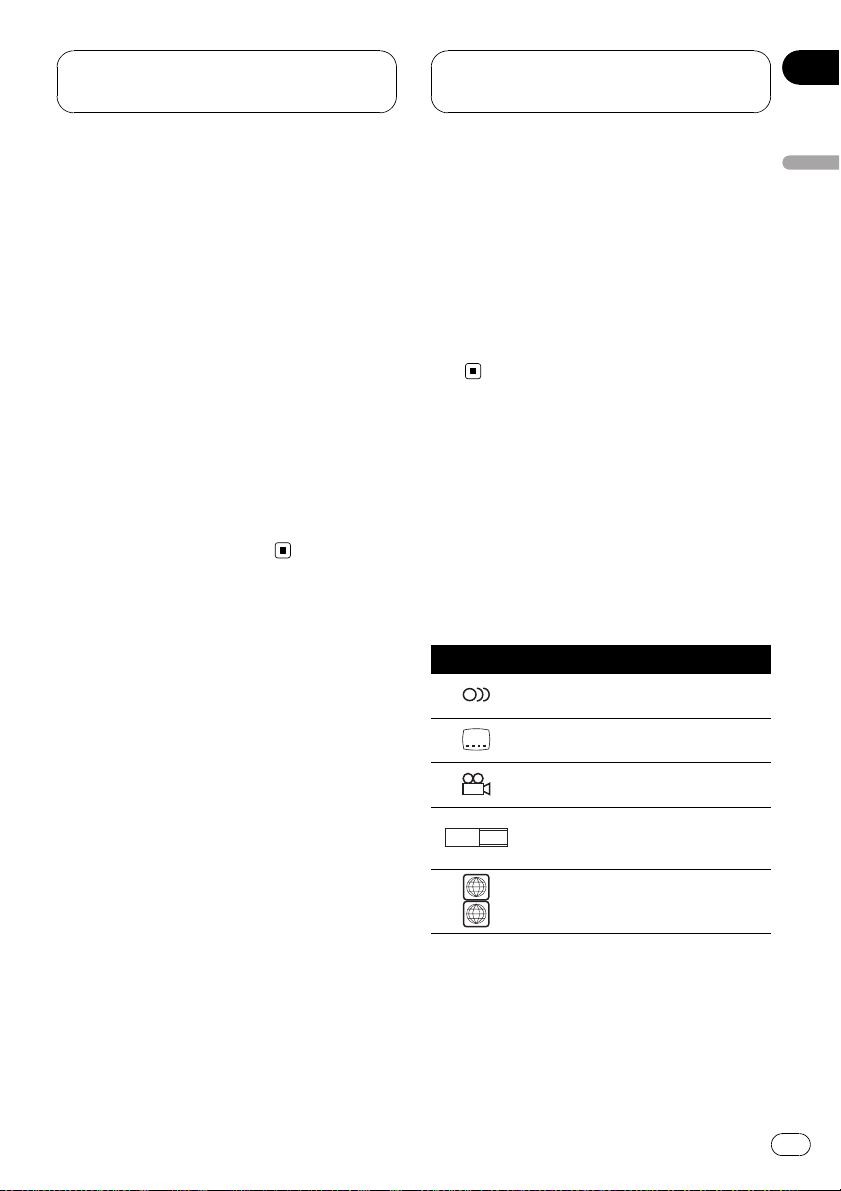
Перед началом
эксплуатации
Раздел
02
Защита жидкокристаллического экрана
! Не допускайте попадания прямого
солнечного света на экран дисплея,
если дисплей в данный момент не используется. Продолжительное воздействие прямого солнечного света может
привести к неисправной работе дисплея
вследствие нагрева.
! При использовании мобильного телефо-
на необходимо избегать непосредственной близости антенны мобильного
телефона к дисплею во избежание искажения изображения и появления на
дисплее точек, цветных полос и т.п.
! При работе с сенсорной панелью ка-
саться экрана можно только пальцами.
Экран легко царапается.
Для удобного просмотра
жидкокристаллического
дисплея
Угол обзора ЖК-экрана ограничен вследствие особенностей конструкции дисплея.
Для его настройки изменяйте ширину экрана или параметры изображения.
Изменение режима широкого
формата
Меняя соотношение сторон с 4:3 на 16:9,
можно отрегулировать экран таким образом, чтобы он соответствовал воспроизводимому видеоизображению.
Чтобы получить дополнительную информацию об этой процедуре, смотрите в
менение широкоформатного режима
стр. 112.
Из-
на
Изменение настроек изображения
Настроить изображение можно путем изменения значений параметров BRIGHT,
CONTRAST, COLOR и HUE. С помощью
DIMMER можно также делать изображение
темнее или светлее.
Чтобы получить дополнительную информацию об этой процедуре, смотрите в
менение настроек изображения
112.
Из-
на стр.
Что означает маркировка
на дисках DVD
Приведенная ниже маркировка может быть
размещена на ярлыках и упаковках DVDдисков. Данные отметки указывают на тип
изображения и звука, записанного на
диске, и функции, которые вы можете использовать.
Значок Значение
2
16 : 9 LB
ALL
Обозначает количество аудиосистем.
Обозначает количество языков суб-
2
титров.
Обозначает количество ракурсов
3
сцен.
Обозначает размер изображения
(соотношение: ширина и высота
кадра).
Обозначает код региона, в котором
5
возможно воспроизведение данного
диска.
Перед началом эксплуатации
Ru
13
Page 14
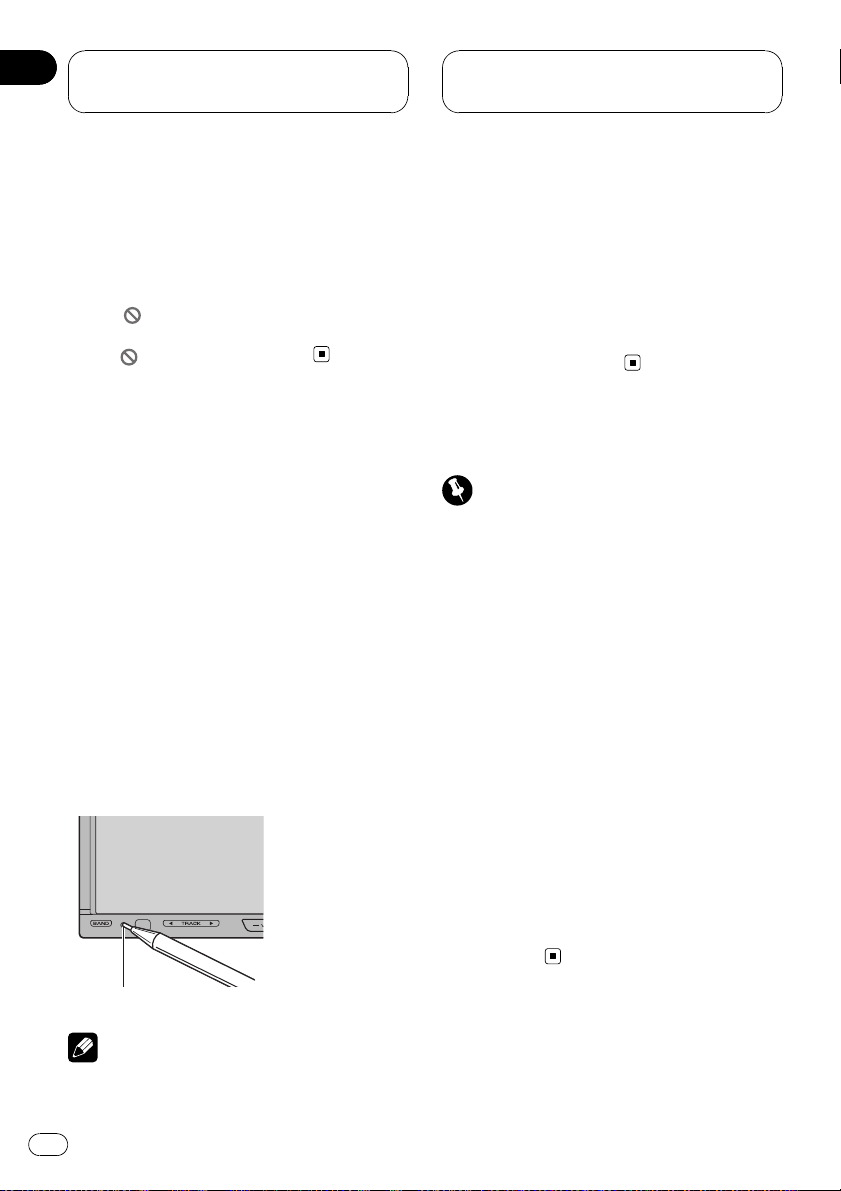
Раздел
02
Перед началом
эксплуатации
Использование запрещено в
следующих случаях
Выполнение некоторых операций может
быть недоступно при просмотре DVD
вследствие особенностей программы на
диске. В таком случае на экране появится
значок
! При работе с некоторыми дисками зна-
.
чок
может не появляться.
Перезагрузка
микропроцессора
Нажатие RESET ведет перезагрузке микропроцессора и сбросу параметров к начальным настройкам.
Микропроцессор следует перезагружать в
следующих случаях:
! Перед первым использованием этого
устройства после установки
! Если устройство работает неправильно
! Если на дисплее появляются странные
или неверные сообщения
1 Выключите зажигание.
2 Нажмите RESET кончиком карандаша
или другим заостренным предметом.
Если выбрано ACC ON, возможны сбои в
работе, даже если вы нажмете RESET.
! По окончании подключений или в том
случае, если Вы хотите стереть все настройки, сохраненные в памяти, или
вернуть значения начальных (заводских)
настроек устройства, запустите двигатель
автомобиля или поверните ключ зажигания в положение ACC ON перед тем, как
нажать кнопку RESET.
О демонстрационном режиме
Важно
Красный провод (ACC) этого устройства необходимо подсоединить к контакту, обеспечивающему включение/выключение зажигания.
Если этого не сделать, то аккумуляторная батарея автомобиля может разрядиться.
При выборе в качестве источника OFF автоматически запустится режим демонстрации функциональных возможностей.
Демонстрация функциональных возможностей будет продолжаться, пока ключ зажигания установлен в положение ACC или
ON. Для отмены деморежима нажмите и
удерживайте ENTERTAINMENT (ENT). Для
повторного запуска деморежима снова нажмите и удерживайте
ENTERTAINMENT (ENT). Следует помнить,
что работа режима демонстрации функциональных возможностей при выключенном двигателе может привести к
излишнему расходу заряда аккумуляторной батареи.
Кнопка RESET
Примечания
! Используя AVG-VDP1 и нажав RESET, обя-
зательно выберите значение ACC OFF.
14
Ru
Page 15
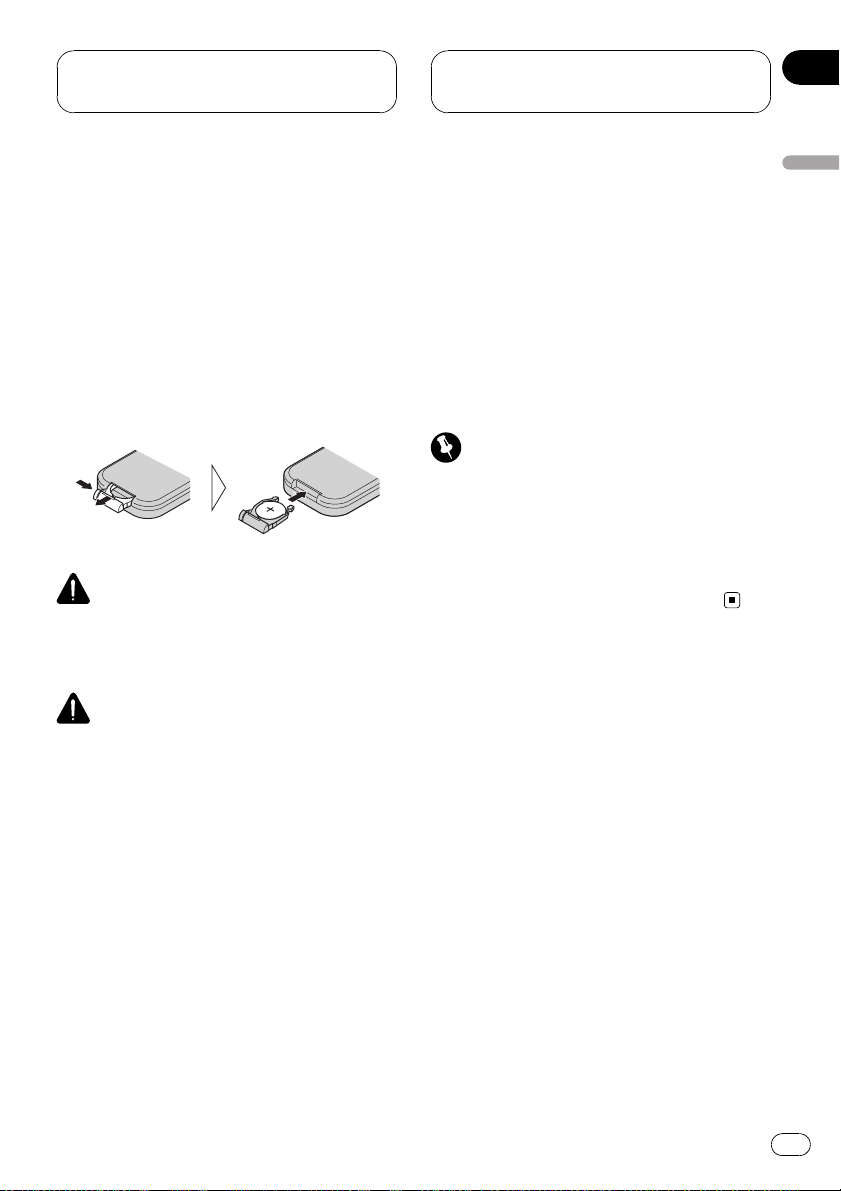
Перед началом
эксплуатации
Раздел
02
Использование и уход за
пультом дистанционного
управления
Установка батареи
Выдвиньте лоток на задней стороне пульта
дистанционного управления и вставьте батарею, соблюдая полярность контактов (+)
и (–).
! При первом использовании извлеките
пленку, край которой выступает из
лотка.
ПРЕДУПРЕЖДЕНИЕ
Держите батареи в недоступном для детей
месте. При случайном проглатывании батареи немедленно обратитесь к врачу.
ВНИМАНИЕ
! Используйте только одну CR2025 (3 В) ли-
тиевую батарею.
! Если пульт дистанционного управления не
используется в течение месяца или более,
извлеките из него батарею.
! Запрещается перезаряжать, разбирать, на-
гревать батарею, а также выбрасывать использованную батарею в открытое пламя.
! Избегайте соприкосновения батареи с
металлическими предметами.
! Не храните батарею вместе с металличе-
скими предметами.
! В случае протечки батареи тщательно про-
трите пульт дистанционного управления и
вставьте в него новую батарею.
! При выбросе использованных батарей со-
блюдайте законодательство и другие пра-
вила в сфере охраны окружающей среды,
действующие в Вашей стране/регионе.
Использование пульта
дистанционного управления
Направьте пульт дистанционного управления в сторону передней панели.
! На прямом солнечном свету пульт ди-
станционного управления может не работать надлежащим образом.
Важно
! Запрещается хранить пульт дистанционно-
го управления в местах с высокой
температурой или на прямом солнечном
свету.
! Не роняйте пульт дистанционного управле-
ния на пол, где он может застрять под
педалью тормоза или акселератора.
Перед началом эксплуатации
Ru
15
Page 16
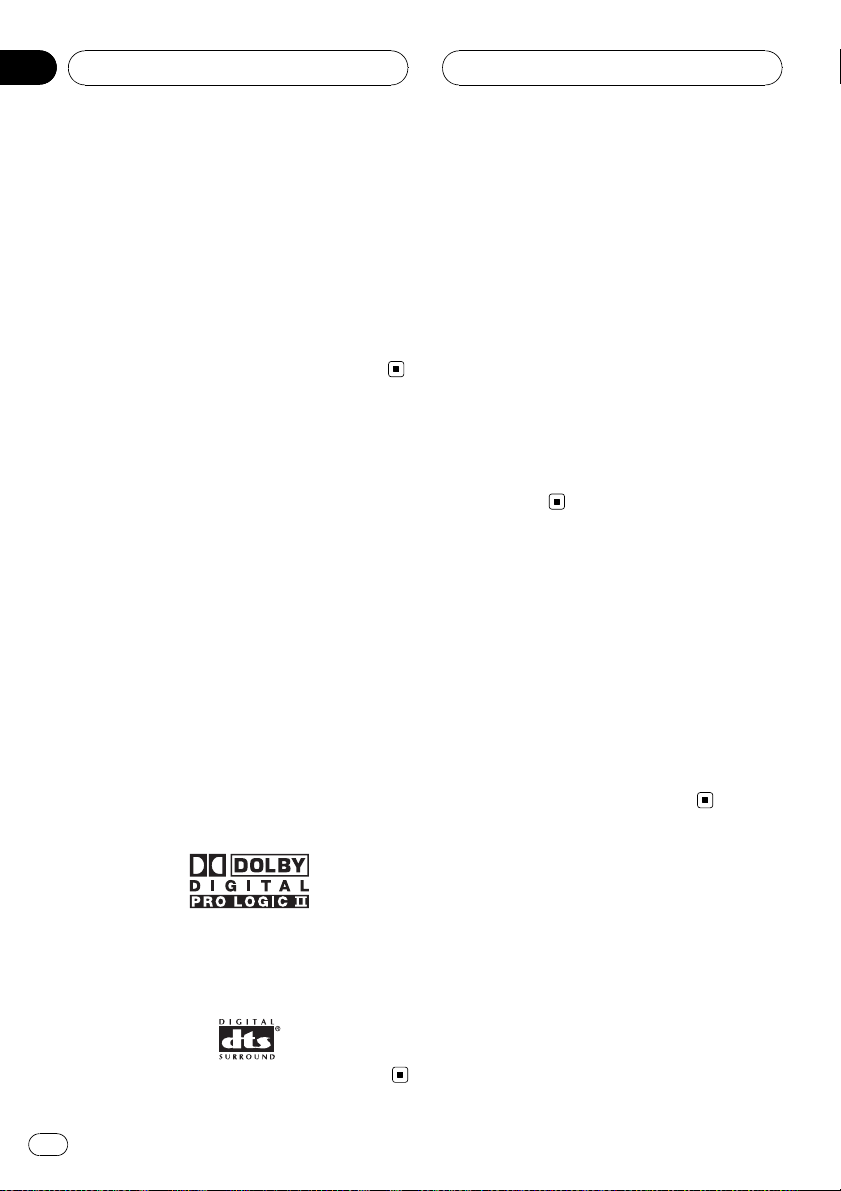
Раздел
03
Настройка системы
Подключение внешних
устройств Pioneer,
приобретаемых отдельно
Подключая внешние устройства Pioneer,
можно создавать уникальные аудио/видеосистемы для прослушивания музыки и просмотра фильмов в автомобиле. В этом
разделе описываются возможные варианты управления внешними устройствами.
Использование
многоканального процессора
При использовании данного устройства,
оснащенного многоканальным процессором Pioneer, Вы можете наслаждаться
радостной атмосферой, которую создает
программное обеспечение, воспроизводя
видео и музыку на диске DVD по 5.1 каналам.
Чтобы получить дополнительную информацию об этой процедуре, смотрите в
комство с регулировкой DSP
! Изготовлено по лицензии компании
Dolby Laboratories. “Долби”, “Pro Logic” и
знак в виде двойной буквы D являются
товарными знаками компании Dolby La-
boratories.
на стр. 85.
Зна-
Использование iPod
При использовании этого устройства в
комплекте с адаптером Pioneer iPod (CDIB100B)(приобретается дополнительно)
Вы можете управлять устройством iPod с
помощью адаптера Dock Connector.
Чтобы получить дополнительную информацию об этой процедуре, смотрите в
произведение музыки на плеере iPod
стр. 63.
! iPod является товарным знаком компа-
нии Apple Computer, Inc., зарегистрированным в США и других странах.
! Адаптер iPod поддерживает только
iPod, оснащенный адаптером Dock
Connector.
Вос-
на
Использование AVG-VDP1
(Pioneer Vehicle Dynamics
Processor)
Это устройство может быть использовано
в качестве дисплея для AVG-VDP1 (приобретается дополнительно).
Чтобы получить дополнительную информацию об этой процедуре, смотрите в
ображение AVG-VDP1 (Pioneer Vehicle
Dynamics Processor)
на стр. 115.
От-
! “DTS” и “DTS Digital Surround” являются
зарегистрированными товарными знаками Digital Theater Systems, Inc.
16
Ru
Page 17
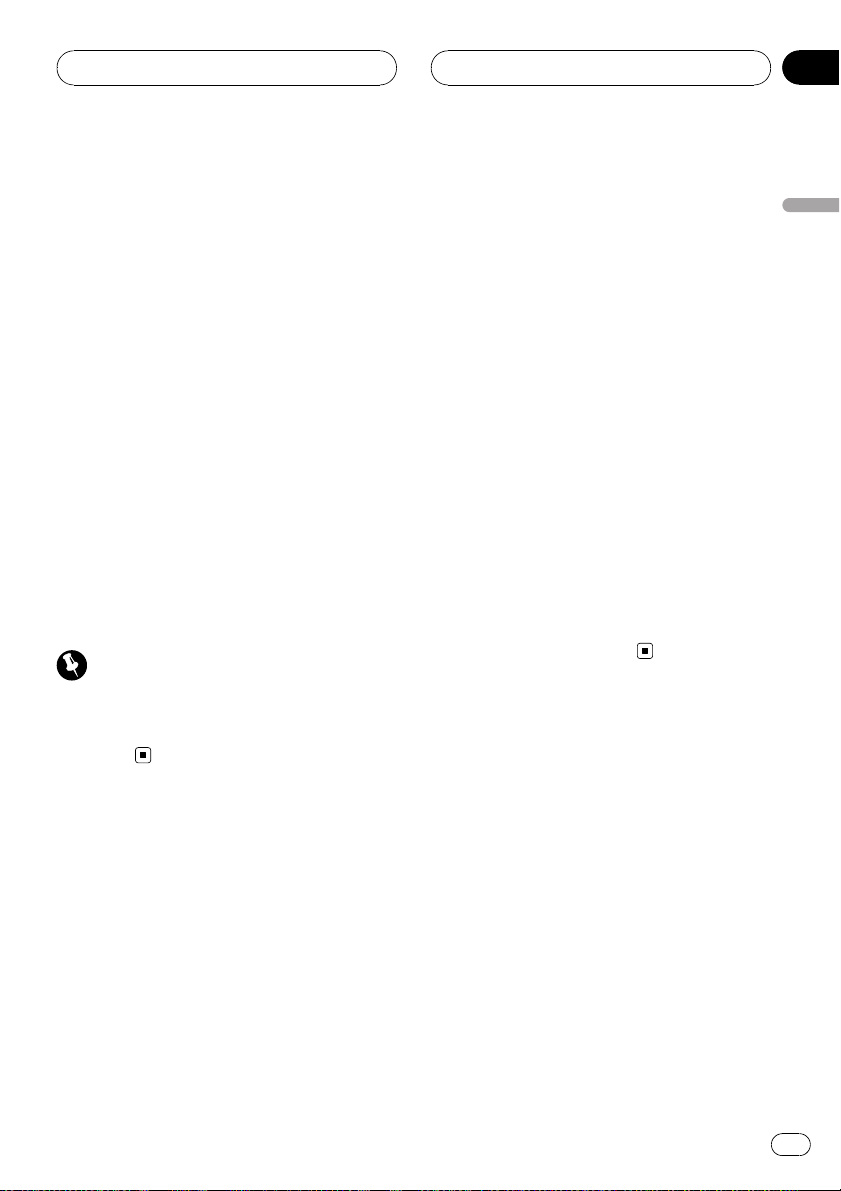
Настройка системы
Раздел
03
Использование заднего
дисплея
Используя это устройство в сочетании с задним дисплеем (приобретается отдельно),
можно выводить сигнал с выбранного источника на задний дисплей, чтобы пассажиры на задних сиденьях могли с
комфортом смотреть то же изображение,
что и на переднем экране, либо независимо просматривать изображения с другого
источника сигнала (т.е. изображение с
AVG-VDP1).
Чтобы получить дополнительную информацию об этой процедуре, смотрите в
Выбор видеоизображения на заднем
дисплее
! При подключении к этому устройству
ЗАПРЕЩАЕТСЯ устанавливать дисплей в
таком месте, откуда водитель сможет просматривать DVD или ТВ во время
вождения.
на стр. 102.
процессора Pioneer Vehicle Dynamics
Processor (AVG-VDP1) на заднем
дисплее может появиться индикация
AVG-VDP1. (Смотрите в стр. 102.)
Важно
Чтобы получить дополнительную информацию об этой процедуре, смотрите в
tooth-аудио
! Несмотря на то, что Ваш аудиоплеер не
содержит модуля Bluetooth, Вы можете
управлять им с помощью адаптера Blue-
tooth (имеются в продаже).
на стр. 66.
Blue-
Громкая связь с использованием
Bluetooth-адаптера (например,
CD-BTB100)
Если у Вас есть Bluetooth-адаптер (например, CD-BTB100), вы можете подключить к этому устройству сотовый телефон,
поддерживающий беспроводную технологию Bluetooth, и пользоваться громкой
связью даже во время вождения.
Чтобы получить дополнительную информацию о функции громкой связи, смотрите
в
Использование громкой связи для сотовых телефонов с функцией беспроводной
связи Bluetooth
на стр. 70.
Настройка системы
Использование беспроводной
технологии Bluetooth
Использование Bluetooth-плеера с
помощью Bluetooth-аудиоплеера
(например, CD-BTB100)
Подсоединив к этому устройству Bluetooth-
адаптер (например, CD-BTB100), можно
легко управлять Bluetooth-аудиоплеером с
помощью беспроводной технологии Blue-
tooth.
Ru
17
Page 18
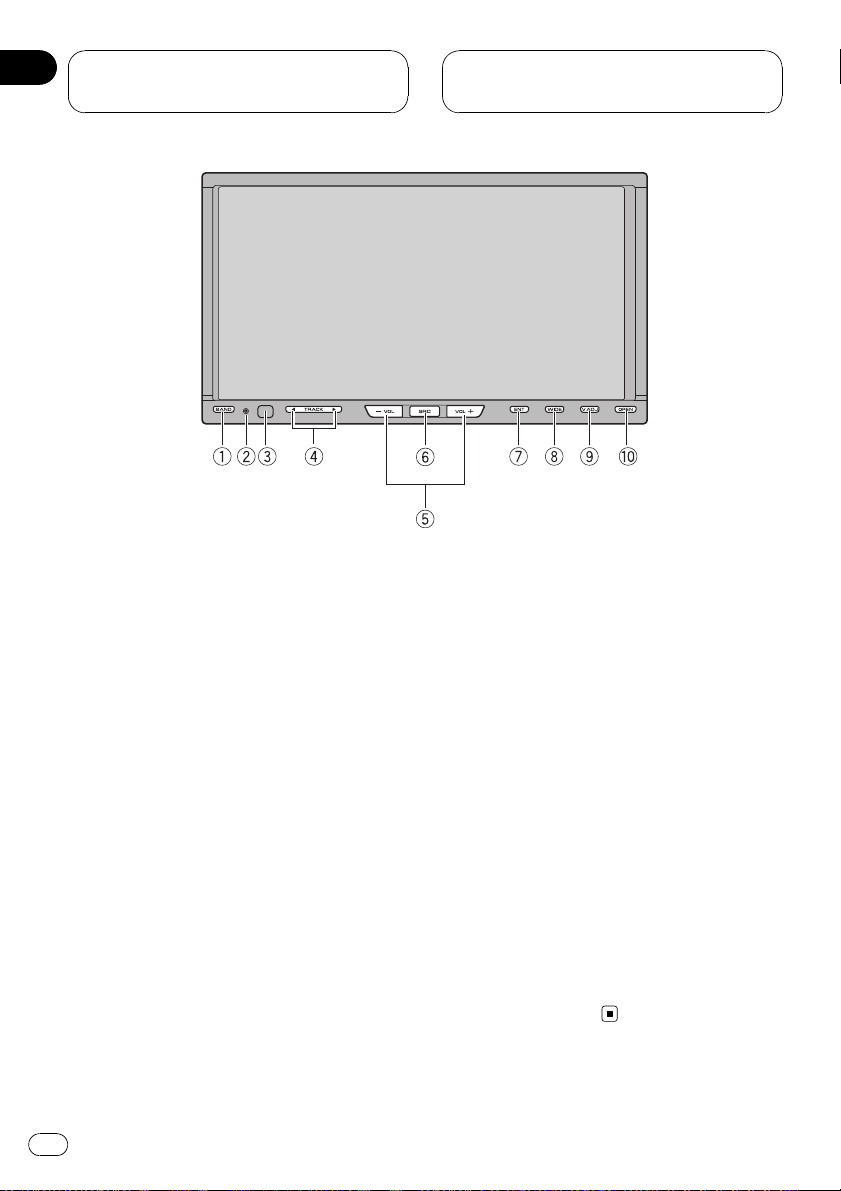
Раздел
04
Описание элементов
устройства
Основное устройство
1 Кнопка BAND/ESC
Нажмите, чтобы выбрать из трех FMдиапазонов и одного АM-диапазона, а
также чтобы отменить режим управления функциями.
2 Кнопка RESET
Нажмите, чтобы вернуться к заводским
(начальным) установкам.
3 Приемник сигнала
Служит для приема сигналов от пульта
дистанционного управления.
4 Кнопки c/d
Нажмите, чтобы произвести ручную настройку с поиском, ускоренную перемотку вперед, назад и использовать
функции поиска дорожки.
5 VOLUME
Нажмите, чтобы увеличить или уменьшить громкость.
18
Ru
6 Кнопка SOURCE
Это устройство включается при выборе
источника сигнала. Нажмите, чтобы
перебрать все доступные источники сигнала.
7 Кнопка ENTERTAINMENT (ENT)
Нажмите, чтобы вывести на экран режим
отображения заставок дисплея.
8 Кнопка WIDE
Нажмите, чтобы выбрать необходимый
режим для увеличения формата изображения с 4:3 до 16:9.
9 Кнопка V.ADJ
Нажмите и удерживайте, чтобы отобразить меню настройки изображения.
a Кнопка OPEN
Нажмите, чтобы сдвинуть вниз или
вверх ЖК-панель.
Page 19
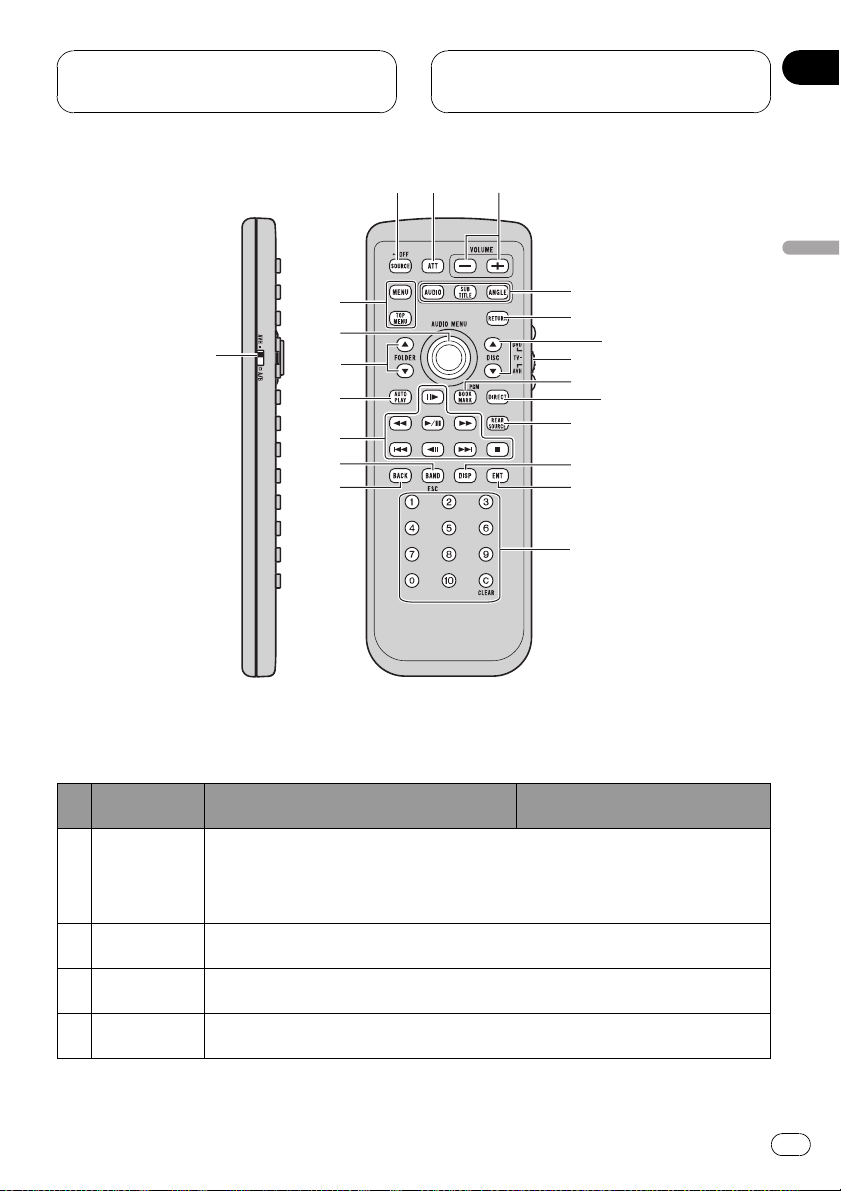
a
2
3
k
l
j
f
g
h
4
d
e
c
b
8
6
5
7
i
1
9
Описание элементов
устройства
Раздел
04
Описание элементов устройства
Пульт дистанционного
управления
Названия
кнопок
Селекторный
переклю-
1
чатель пульта
дистанционного управления
Кнопка SOUR-CEНажмите, чтобы перебрать все доступные источники сигнала. Нажмите и удержи-
2
3 Кнопка ATT
Кнопки VOL-
4
UME
Режим AVH
Включите для изменения настроек пульта дистанционного управления. Чтобы получить дополнительную информацию, смотрите в
ционного управления
вайте, чтобы отключить данный источник сигнала.
Нажмите для быстрого понижения уровня громкости примерно на 90%. Для возврата
к исходному уровню громкости нажмите еще раз.
Нажмите, чтобы увеличить или уменьшить громкость.
на стр. 116.
Режим DVD с типом кода пульта
дистанционного управления AVH
Установка типа кода пульта дистан-
Ru
19
Page 20
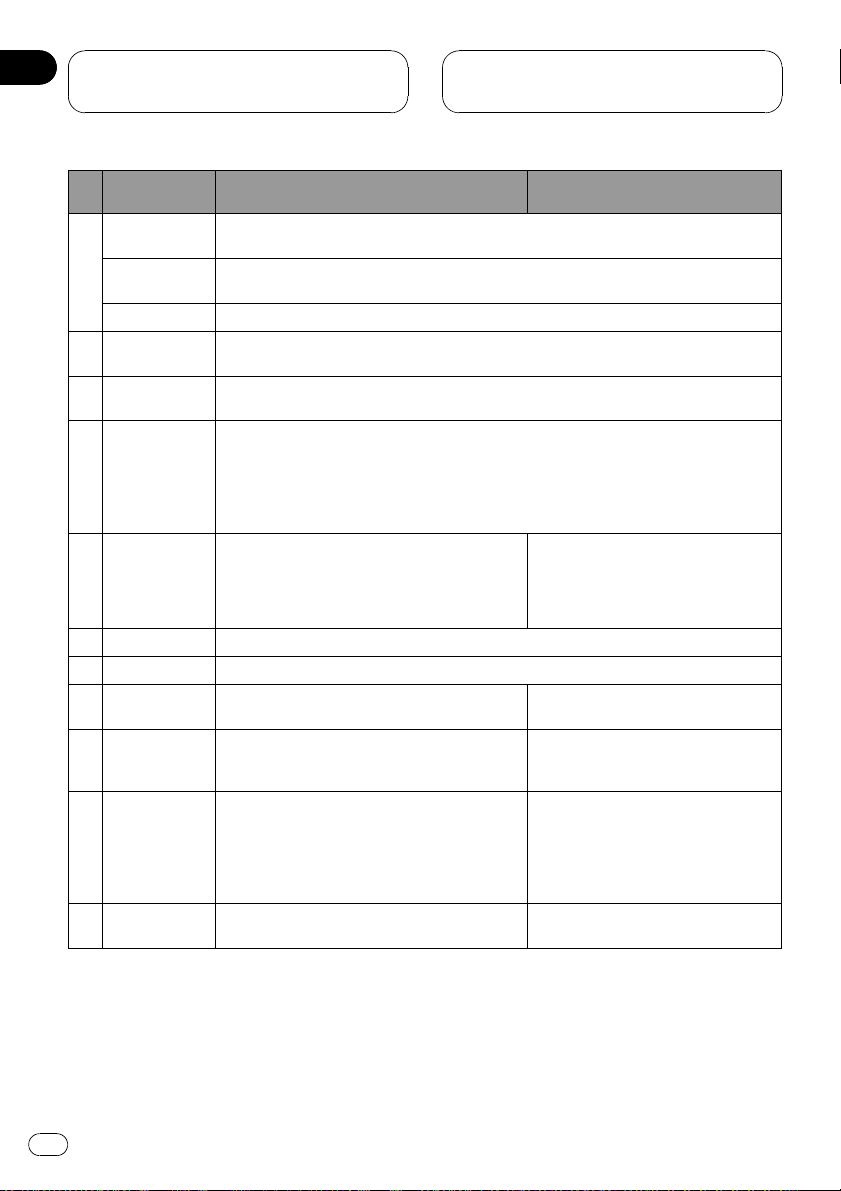
Раздел
04
Описание элементов
устройства
Названия
кнопок
Кнопка AUDIO
Кнопка SUB
5
TITLE
Кнопка ANGLE Нажмите для изменения ракурса сцены во время воспроизведения DVD.
Кнопка RE-
6
TURN
Кнопка a/b
7
(DISC)
Переключатель
режима рабо-
8
ты пульта дистанционного
управления
Kнопки BOOK-
9
MARK/PGM
10 Кнопка DIRECT Не используется.
11 Кнопка REAR.S Не используется.
Кнопка DIS-
12
PLAY
Кнопка ENTER-
13
TAINMENT
(ENT)
Кнопки 0–10,
14
кнопка CLEAR
15 Кнопка BACK
Режим AVH
Нажмите для изменения языка звукового сопровождения во время воспроизведения
DVD.
Нажмите для изменения языка субтитров во время воспроизведения DVD.
Нажмите для отображения меню PBC (контроля воспроизведения) во время воспроизведения с функцией PBC.
Нажмите для выбора следующего/предыдущего диска.
Переключает режим работы между AVH, DVD и TV. Обычно установлен режим AVH.
Чтобы получить дополнительную информацию, смотрите в
чателя режима работы пульта дистанционного управления
Нажмите для использования предварительно
запрограммированных функций для каждого
источника сигнала.(Смотрите в
ние функции программирования
Нажмите, чтобы выбрать различные режимы
дисплея.
Нажмите, чтобы вывести на экран режим отображения заставок дисплея.
Нажимайте 0–9 для ввода цифр. Кнопки 1–6
служат для управления функциями предварительной настройки тюнера или смены
диска в проигрывателе DVD или проигрывателе-автомате компакт-дисков. Нажимайте
CLEAR для удаления введенных цифр.
Нажмите для возврата к предыдущему дисплею.
Использова-
на стр. 116.)
Режим DVD с типом кода пульта
дистанционного управления AVH
Использование переклю-
на стр. 22.
Нажмите, чтобы включить или выключить функцию закладки. Чтобы
получить дополнительную информацию, смотрите в
произведения (Закладка)
Не используется.
Не используется.
Нажмите для выбора меню в главном меню DVD.
Не используется.
Возобновление вос-
на стр. 34.
20
Ru
Page 21
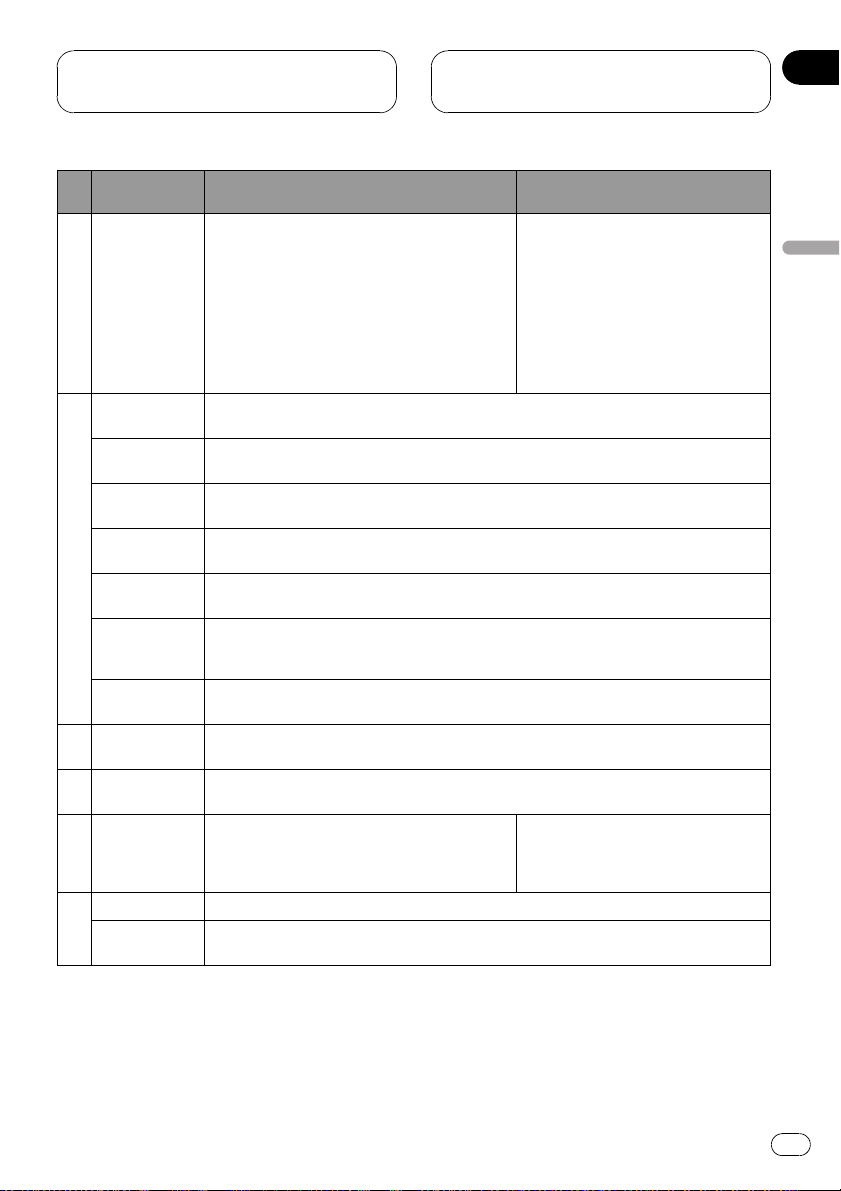
Описание элементов
устройства
Раздел
04
Названия
кнопок
Кнопка BAND/
16
ESC
Кнопка PLAY/
PAUSE (f)
Кнопка REVERSE (m)
Кнопка FORWARD (n)
Кнопка PRE-
17
VIOUS (o)
Кнопка NEXT
(p)
Кнопка STEP
(r/q)
Кнопка STOP
(g)
Кнопка AUTO
18
PLAY
Кнопка a/b
19
(FOLDER)
20 Джойстик
Кнопка MENU Нажмите для отображения меню DVD во время воспроизведения DVD.
21
Кнопка TOP
MENU (TOP.M)
Режим AVH
Нажмите, чтобы выбрать либо один из трех
FM-диапазонов, либо АM-диапазон, а также
чтобы отменить режим управления функциями.
Нажмите для переключения между режимом
MP3/WMA и режимом аудиоданных (CD-DA)
при воспроизведении дисков с файлами
MP3/WMA и аудиоданными (CD-DA), например, дисков в формате CD-EXTRA и
MIXED-MODE CD.
Нажмите для последовательного переключения между режимом воспроизведения и
паузой.
Нажмите для ускоренной перемотки назад.
Нажмите для ускоренной перемотки вперед.
Нажмите для возврата к предыдущей дорожке (разделу).
Нажмите для перехода к следующей дорожке (разделу).
Нажмите для покадрового перемещения вперед при воспроизведении DVD/Video
CD. Нажмите и удерживайте в течение секунды для включения замедленного воспроизведения.
Нажмите, чтобы остановить воспроизведение.
Нажмите, чтобы включить или выключить функцию автоматического воспроизведения DVD.
Нажмите для выбора следующей/предыдущей папки.
Нажмите, чтобы произвести ускоренную
перемотку вперед, назад и использовать
функции поиска дорожки. Щелкните, чтобы
вызвать MENU.
Нажмите для возврата в основное меню во время воспроизведения DVD.
Режим DVD с типом кода пульта
дистанционного управления AVH
Нажмите для переключения между
режимом MP3/WMA и режимом
аудиоданных (CD-DA) при воспроизведении дисков с файлами MP3/
WMA и аудиоданными (CD-DA), например, дисков в формате CDEXTRA и MIXED-MODE CD.
Переместите для выбора меню в
меню DVD.
Описание элементов устройства
Ru
21
Page 22
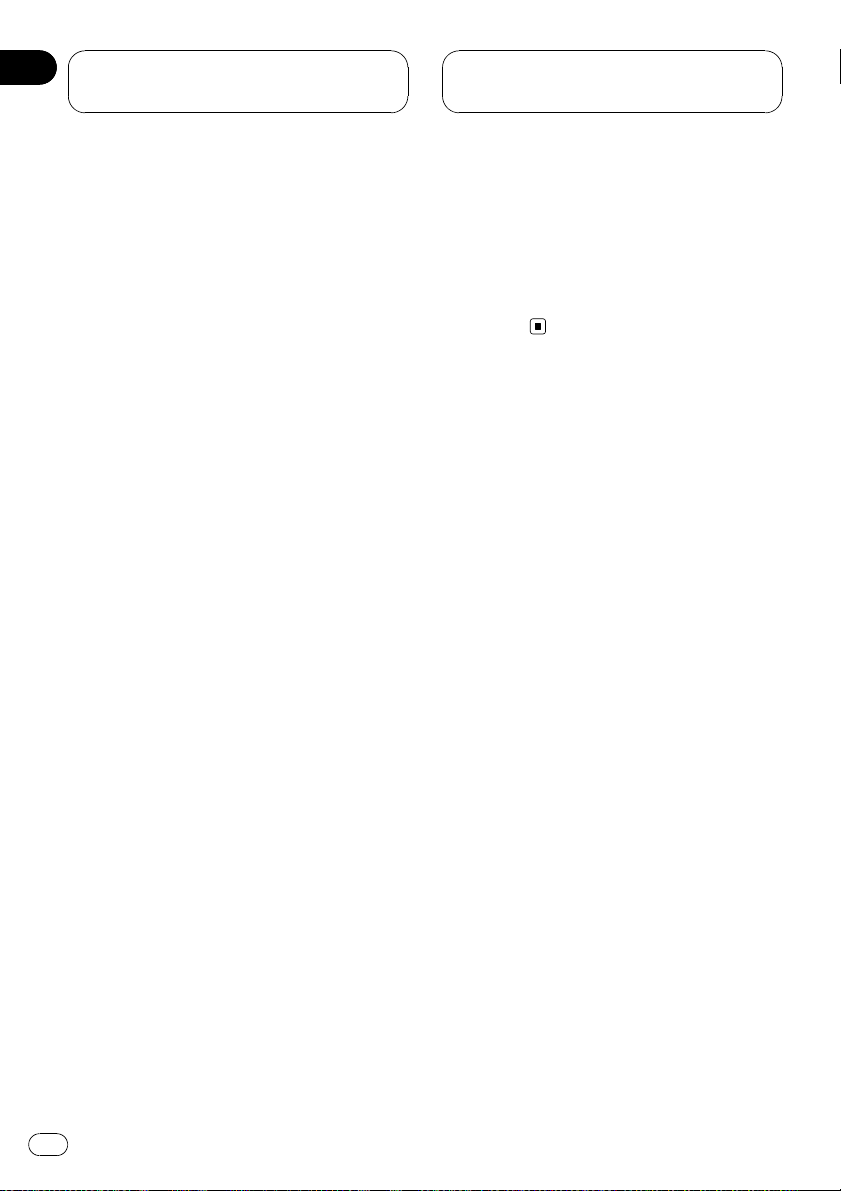
Раздел
04
Описание элементов
устройства
Использование переключателя
режима работы пульта
дистанционного управления
Существуют три режима работы пульта дистанционного управления.
Работа в режиме AVH
При управлении данным устройством с помощью пульта дистанционного управления
выбирается, как правило, режим AVH.
! С помощью джойстика на пульте ди-
станционного управления можно выполнять те же операции, что и с помощью
кнопок на основном устройстве. Более
того, джойстик может выполнять те же
операции, что и кнопки сенсорной
панели a, b, c и d.
! 1–6 могут выполнять те же операции,
что и кнопки предварительной настройки P1—P6 и кнопки выбора диска 01–06.
— Если вы хотите выбрать с помощью
кнопок 1–6 диск, расположенный в
гнездах с 7 по 12, нажмите и удерживайте соответствующую клавишу, например 1 для диска 7, до тех пор,
пока номер диска не появится на
дисплее.
Работа в режиме TV
Функциями ТВ, доступными для ТВ-тюнера
Pioneer (например, GEX-P5750TVP),
можно управлять в режиме AVH. Режим TV
в этом устройстве не используется.
! Подробнее о работе с ТВ-тюнером смо-
трите в руководстве по эксплуатации
тюнера.
Работа в режиме DVD
Если вы перейдете в режим DVD, джойстик
и операции 0–10 переключатся на проигрыватель DVD.
% Если вы хотите выполнить следующие функции, перейдите в режим DVD:
! При работе с меню DVD с помощью
джойстика.(Смотрите в
DVD
на стр. 33.)
! При работе с меню PBC с использова-
нием 0–10.(Смотрите в
Video CD
! При указании названия с помощью 0–10.
(Смотрите в
22
Ru
на стр. 40.)
Выбор главы
Работа с меню
Просмотр диска
на стр. 36.)
Page 23
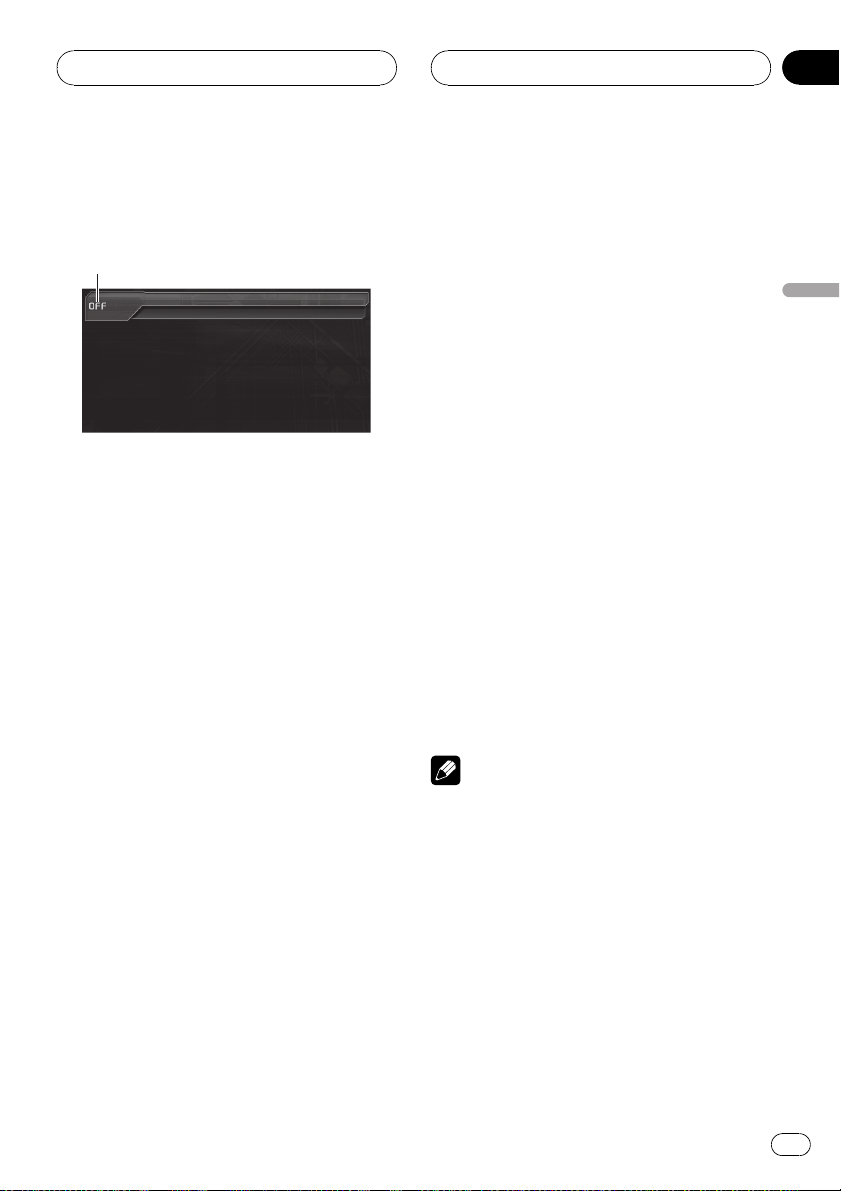
1
Основные операции
Раздел
05
Включение устройства и
выбор источника сигнала
1 Значок источника сигнала
Показывает, какой источник сигнала был
выбран.
Вы можете выбрать источник сигнала, который Вы хотите прослушать. Чтобы
переключиться на проигрыватель DVD, загрузите диск в это устройство: произойдёт
переключение на DVD-V.
% При использовании кнопок сенсорной панели коснитесь значка источника
сигнала, а затем коснитесь названия
необходимого источника сигнала.
Названия источников сигнала отображены
на экране, доступные источники сигнала
подсвечены.
! DISC 1 – Диск 1 встроенного проигры-
вателя DVD
! DISC 2 – Диск 2 встроенного проигры-
вателя DVD
! DISC 3 – Диск 3 встроенного проигры-
вателя DVD
! DISC 4 – Диск 4 встроенного проигры-
вателя DVD
! DISC 5 – Диск 5 встроенного проигры-
вателя DVD
! DISC 6 – Диск 6 встроенного проигры-
вателя DVD
! TUNER – Тюнер
! TV – Телевидение
! iPod – iPod
! AUX1 – AUX 1
! AUX2 – AUX 2
! AV1 – Вход AV 1
! AV2 – Вход AV 2
! TEL – Телефон BT
! BT Audio – Bluetooth-аудиоплеер
! EXT1 – Внешнее устройство 1
! EXT2 – Внешнее устройство 2
! M-CD – Проигрыватель-автомат ком-
пакт-дисков
! OFF – Выключить устройство
! ESC – Выход из меню выбора источника
# Если значок источника сигнала не отобра-
жается, вы можете вывести его на экран, коснувшись экрана.
# Чтобы вернуться к дисплею воспроизведения, коснитесь ESC.
% При использовании кнопок выбирайте источник сигнала нажатием
SOURCE.
Нажмите SOURCE несколько раз, чтобы выбрать один из следующих источников сигнала:
TUNER (тюнер)—TV (телевизор)—AV1 (AV
1)—AV2 (AV 2)—DVD-V (встроенный про-
игрыватель DVD)—M-CD (проигрывательавтомат компакт-дисков)—iPod (iPod)—
EXT1 (внешнее устройство 1)—EXT2
(внешнее устройство 2)—AUX1 (AUX 1)—
AUX2 (AUX 2)—TEL (телефон Bluetooth) —
BT Audio (аудиоплеер Bluetooth)
Примечания
! Источник звука не изменится в следующих
случаях:
— При отсутствии устройства, соот-
ветствующего выбранному источнику
сигнала, соединенному с данным устройством.
— При отсутствии диска в устройстве.
— При отсутствии магазина в проигры-
вателе-автомате компакт-дисков.
— Если AUX (вспомогательный вход) вы-
ключен (смотрите на стр. 107).
— Если AV (аудио/видеовход) не уста-
новлен в положение VIDEO (смотрите
на стр. 100).
Основные операции
Ru
23
Page 24
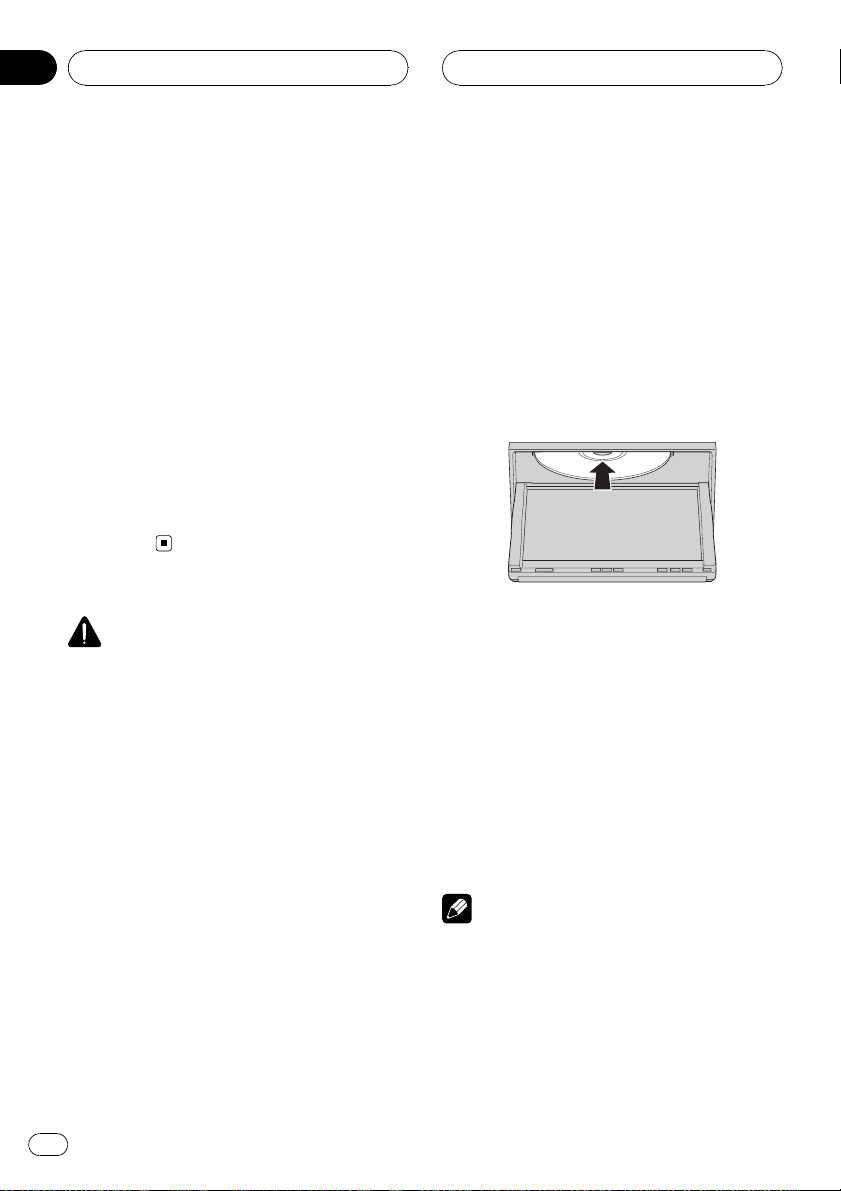
Раздел
05
Основные операции
! Под внешним устройством понимается
изделие компании Pioneer (например, из
тех, что будут доступны в будущем), которое, хотя и не поддерживается в качестве
источника сигнала, позволяет осуществлять управление основными функциями с
этого устройства. С этого устройства
можно управлять двумя внешними устройствами. При наличии двух подключенных
внешних устройств это устройство автоматически присваивает им категории
“внешнее устройство 1” и “внешнее устройство 2”.
! Когда голубой/белый провод этого устрой-
ства подключен к реле панели управления
автомобильной антенной, антенна на автомобиле выдвигается при включении источника сигнала этого устройства. Чтобы
задвинуть антенну, выключите источник
сигнала.
Загрузка/извлечение диска
ВНИМАНИЕ
Во время открытия, закрытия или регулирования дисплея берегите руки и пальцы от попадания в механизм устройства. Особенно
внимательно следите при этом за детьми.
Загрузка диска
В данное устройство можно загрузить до
шести дисков. Каждый диск находится в
собственной ячейке, что позволяет выбирать ячейку для загрузки диска.
1 Нажмите OPEN, чтобы вывести на
экран меню загрузки/извлечения.
ЖК-панель открывается до половины, ина
экране отображается меню загрузки/извлечения дисков.
! Если диск в держателе уже воспроиз-
водился, на значке держателя отобразится тип диска (например, CD, DVD и
т.д.).
! Если дисков в держателе нет, отобра-
жается NO DISC.
2 Коснитесь клавиши LOAD рядом с
держателем, в который Вы хотите установить диск.
Индикатор выбранного держателя начнет
мигать. Если на дисплее отображается
READY, устройство переходит в режим
ожидания для загрузки диска в держатель.
# Если в ячейку уже загружен диск, то его
нужно сначала извлечь. Подробности об извлечении диска смотрите в
на стр. 25.
Извлечение диска
3 Вставьте диск в щель для загрузки
диска.
Диск загружается в выбранный держатель.
Повторяйте эти шаги до завершения процедуры загрузки дисков в это устройство.
# Для отмены загрузки диска в выбранный
держатель коснитесь CANCEL.
4 Чтобы вернуть ЖК-панель в исходное положение, нажмите OPEN на устройстве.
# Если функция автоматического воспроизведения включена, это устройство отменит
настройки меню DVD и автоматически начнет
воспроизведение с первого раздела первой
главы. Смотрите в
ведение дисков DVD
Примечания
! DVD-проигрыватель одновременно вос-
производит только один стандартный 12сантиметровый диск. Воспроизводить 8сантиметровые диски на данном устройстве невозможно. В представленной
ниже таблице перечислены пригодные для
воспроизведения диски и адаптеры.
Автоматическое воспроиз-
на стр. 38.
24
Ru
Page 25
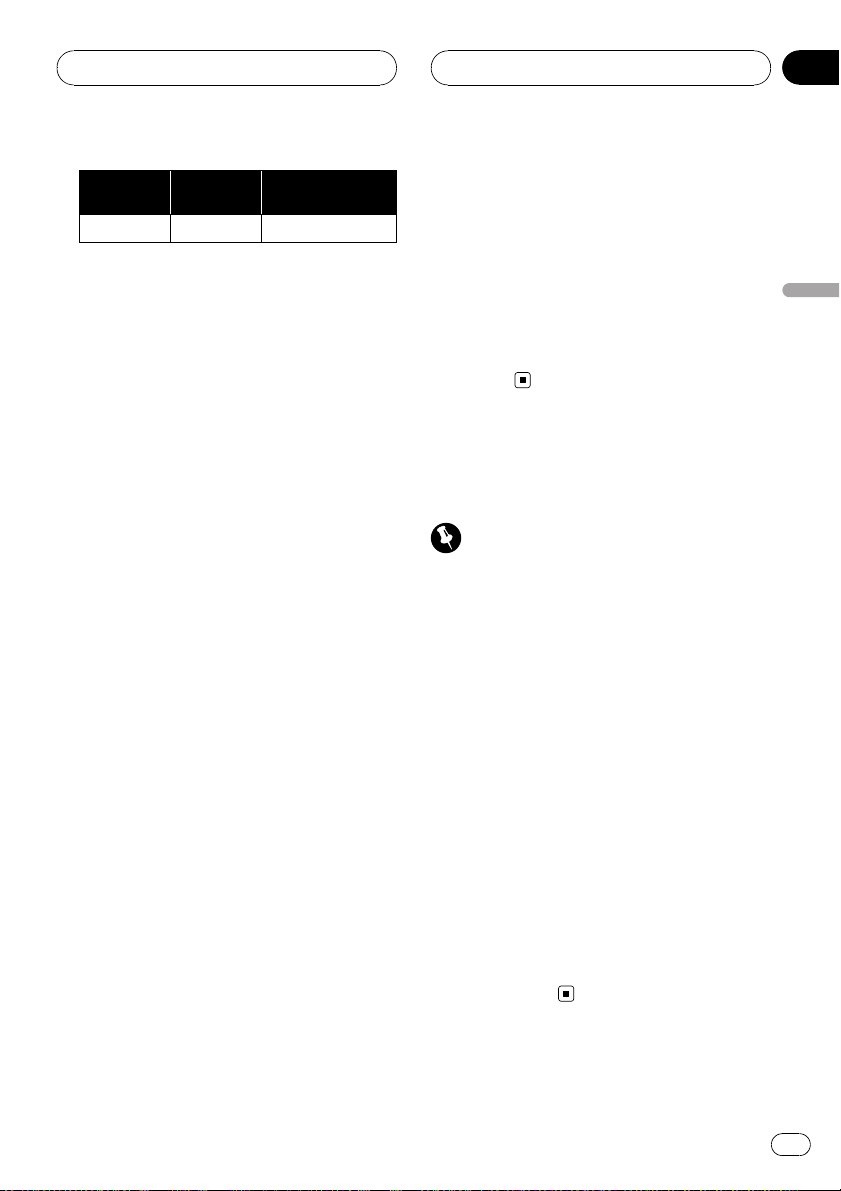
Основные операции
Раздел
05
12-см диск 8-см диск
Ö ——
! Не вставляйте в щель для загрузки диска
ничего, кроме диска. Диски, которые могут
быть воспроизведены на данном устройстве, перечислены в
для воспроизведения
! Если Вы не можете полностью вставить
диск или после установки диска он не воспроизводится, убедитесь, что сторона
диска с этикеткой обращена вверх. Нажмите кнопку OPEN и коснитесь h, чтобы
извлечь диск, и перед его повторной установкой проверьте, не поврежден ли он.
! Если сообщение об ошибке, такое как
ERROR-02, появляется на дисплее, смо-
трите в
Сообщения об ошибках
120.
! Если включена функция закладки, DVD-
проигрыватель возобновляет воспроизведение с выбранного места. Чтобы получить дополнительную информацию,
смотрите в
ния (Закладка)
! Данное устройство не выполняет автома-
тической смены дисков, даже если текущий диск закончился. Для смены диска
нажмите кнопку a или b (DISC) на пульте
дистанционного управления.
Возобновление воспроизведе-
на стр. 34.
8-см дисковый
адаптер
Диски, пригодные
на стр.9.
на стр.
Извлечение диска
Вы можете выбирать ячейку, из которой
нужно извлечь диск.
1 Нажмите OPEN, чтобы вывести на
экран меню загрузки/извлечения.
ЖК-панель открывается до половины, ина
экране отображается меню загрузки/извлечения дисков.
! Если диск в держателе уже воспроиз-
водился, на значке держателя отобразится тип диска (например, CD, DVD и
т.д.).
! Если дисков в держателе нет, отобра-
жается NO DISC.
2 Коснитесь клавиши h рядом с держателем, из которого необходимо
извлечь диск.
Привод откроется.
# Вы можете извлечь все диски сразу. Для
этого коснитесь ALLh.
Для отмены процедуры извлечения всех дисков коснитесь CANCEL.
3 Чтобы вернуть ЖК-панель в исходное положение, нажмите OPEN на устройстве.
Регулировка угла
поворота панели
Угол поворота панели можно регулировать.
Важно
При выполнении регулировки обязательно
следуйте приведенным ниже рекомендациям.
Принудительное регулирование угла поворота панели вручную может привести к повреждению устройства.
1 Нажмите и удерживайте клавишу
OPEN на устройстве, чтобы отобразить
меню регулировки угла поворота
панели.
2 Для настройки угла поворота коснитесь + или –.
При каждом нажатии на + панель поворачивается к вам. Прикосновение к –
перемещает панель в противоположном
направлении.
! Можно выбрать одно из пяти положений
панели.
! Настроенный угол поворота панели
будет внесен в память устройства. При
следующем извлечении или загрузке
диска панель возвращается в заданное
положение.
Основные операции
Ru
25
Page 26
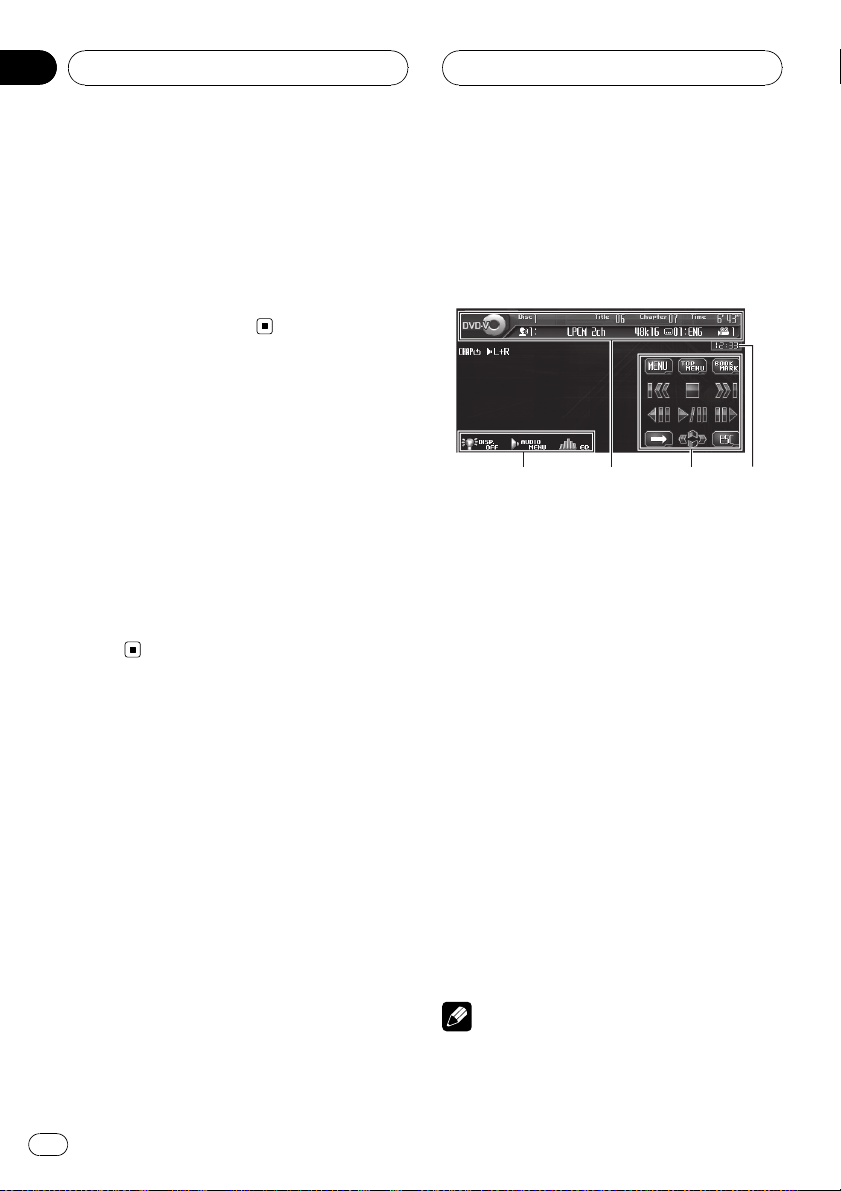
423
1
Раздел
05
Основные операции
Регулировка громкости
% Используйте VOLUME для регулирования уровня звука.
Нажмите VOLUME, чтобы увеличить или
уменьшить громкость источника сигнала.
Нажмите VOLUME на пульте дистанционного управления для увеличения или
уменьшения громкости.
Выключение устройства
% При использовании кнопок сенсорной панели коснитесь значка источника
сигнала, а затем коснитесь OFF.
# Если значок источника сигнала не отображается, вы можете вывести его на экран, коснувшись экрана.
# При использовании кнопок нажмите и
удерживайте кнопку SOURCE, пока устройство
не выключится.
# Коснитесь и удерживайте DISP. OFF, чтобы
полностью выключить дисплей. Смотрите в
Использование клавиш сенсорной панели
стр. 27.
на
Основные функции
сенсорной панели
Активация кнопок сенсорной
панели
1 Клавиши сенсорной панели
Чтобы получить дополнительную информацию, смотрите в
виш сенсорной панели
2 Информационная строка
3 Кнопки сенсорной панели
Коснитесь для выполнения различных
операций.
4 Дисплей часов
О включении/выключении часов и настройке времени смотрите в
часов
на стр. 101.
1 Коснитесь экрана для активации
кнопок сенсорной панели, соответствующих каждому источнику сигнала.
На дисплее появятся кнопки сенсорной
панели.
# Для перехода к следующей группе кнопок
сенсорной панели коснитесь d.
2 Чтобы скрыть кнопки сенсорной
панели, коснитесь ESC.
Использование кла-
на стр. 27.
Установка
26
Примечание
Если Вы не воспользуетесь кнопками сенсорной панели в течение 30 секунд, они будут автоматически скрыты.
Ru
Page 27

Основные операции
Раздел
05
Использование клавиш
сенсорной панели
Клавиши EQ, AUDIO MENU и DISP. OFF
обычно отображаются в меню источника.
Клавиша EQ
Коснитесь EQ для отображения меню настройки кривой эквалайзера. Настройте
кривую эквалайзера, чтобы получить максимальное качество звучания.
Чтобы получить дополнительную информацию об этой процедуре, смотрите в
пользование эквалайзера
на стр. 81.
Клавиша AUDIO MENU
Коснитесь AUDIO MENU, чтобы отобразить
меню различных настроек.
Чтобы получить дополнительную информацию об этой процедуре, смотрите в
бота с меню
на стр. 28.
Клавиша DISP. OFF
Коснитесь и удерживайте клавишу
DISP. OFF, чтобы выключить дисплей.
Чтобы включить дисплей, коснитесь экрана.
Ис-
Ра-
% Коснитесь OFF, затем коснитесь и
удерживайте DISP. OFF.
Дисплей отключится, и антенна автомобиля будет убрана.
! Если к этому устройству подключены
AVG-VDP1 и многоканальный процессор
(например, DEQ-P6600), антенну
следует убирать при выборе в качестве
источника OFF.
! Когда антенна убрана, звуковой сигнал
от AVG-VDP1 недостаточно хорошо
совмещается с аудиосигналом, который
воспроизводится через это устройство.
Основные операции
Использование кнопки DISP. OFF для
убирания антенны автомобиля
Установка по умолчанию позволяет автоматически убирать антенну автомобиля
при выборе в качестве источника OFF. Однако если к этому устройству подключен
навигационный модуль или AVG-VDP1, антенна автомобиля может оставаться в выдвинутом положении даже при выборе в
качестве источника OFF. В этом случае нажмите кнопку DISP. OFF, чтобы убрать ан-
тенну вручную.
! Вы можете пользоваться этой функцией
только в том случае, если к этому устройству подключен AVG-VDP1.
Ru
27
Page 28
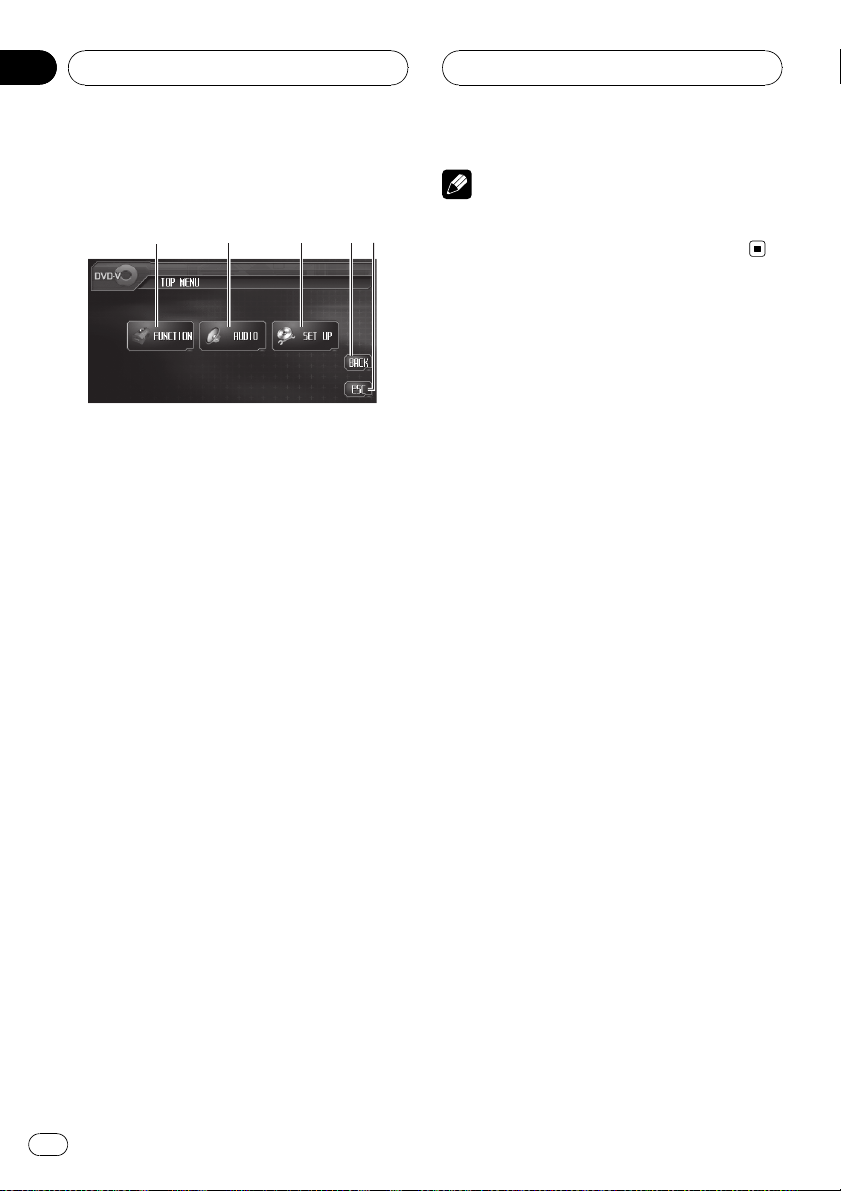
1
4
5
2
3
Раздел
05
Основные операции
Работа с меню
1 Кнопка FUNCTION
Коснитесь, чтобы выбрать функции для
каждого источника сигнала.
2 Кнопка AUDIO
Коснитесь, чтобы выбрать различные
регулировки качества звука.
3 Кнопка SETUP
Коснитесь, чтобы выбрать различные
функции настройки.
4 Кнопка BACK
Коснитесь для возврата к предыдущему
дисплею.
5 Кнопка ESC
Коснитесь для отмены режима управления функциями.
1 Коснитесь AUDIO MENU для вывода
на экран MENU.
На дисплее появится надпись MENU.
2 Коснитесь соответствующей кнопки,
чтобы отобразить названия функций,
которые Вы хотите использовать.
# Для перехода к следующей группе функций коснитесь NEXT.
# Для перехода к предыдущей группе функций коснитесь PREV.
3 Чтобы вернуться к отображению каждого источника сигнала, коснитесь
ESC.
Примечание
Если Вы не воспользуетесь функцией в
течение 30 секунд, дисплей автоматически
возвратится к дисплею воспроизведения.
28
Ru
Page 29
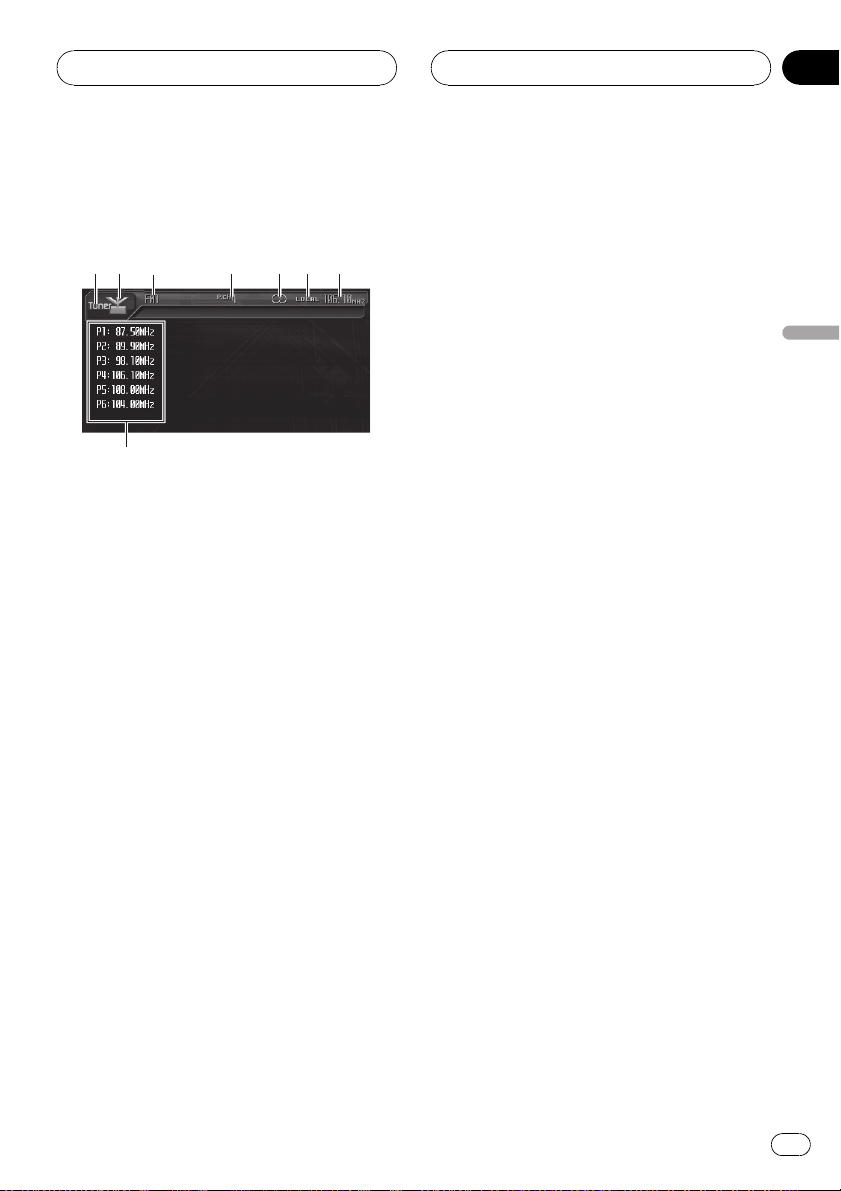
1
26574
3
8
Тюнер
Раздел
06
Прослушивание
радиоприемника
Ниже перечислены основные операции по
управлению радиоприемником. Расширенные функции тюнера приводятся начиная с
стр. 31.
1 Название источника
Показывает название выбранного источника.
2 Значок источника сигнала
Показывает, какой источник сигнала был
выбран.
3 Индикатор диапазона
Показывает, на какой диапазон настрое-
но радио:AMили FM.
4 Индикатор номера предварительной
настройки
Показывает, какая предварительная на-
стройка была выбрана.
5 Индикатор STEREO
Показывает, когда вещание на выбран-
ной частоте ведется в режиме стерео.
7 Индикатор частоты
Показывает, на какую частоту настроен
тюнер.
8 Дисплей списка предварительных
настроек
Показывает список предварительных настроек.
Тюнер
1 Коснитесь значка источника сигнала,
а затем коснитесь TUNER, чтобы выбрать тюнер.
2 Коснитесь экрана, чтобы отобразить
на дисплее кнопки сенсорной панели.
3 Коснитесь BAND, чтобы выбрать
диапазон.
Нажимайте BAND, пока не отобразится
нужный диапазон: FM1, FM2, FM3 для FM
или AM.
4 Для выбора предустановленного канала коснитесь его в списке либо нажмите a или b (P.CH).
Включается выбранный предустановленный канал.
# Для переключения дисплеев списка предустановленных каналов и a/b (P.CH) нажи-
майте кнопку LIST. В любом случае
выбираются одни и те же каналы.
5 Чтобы произвести ручную настройку, быстро коснитесь c или d.
Частоты будут пошагово повышаться или
понижаться.
# Вы также можете выполнить ручную настройку путем перемещения джойстика на
пульте дистанционного управления влево или
вправо.
6 Индикатор LOCAL
Показывает, что настройка с местным
поиском включена.
Ru
29
Page 30
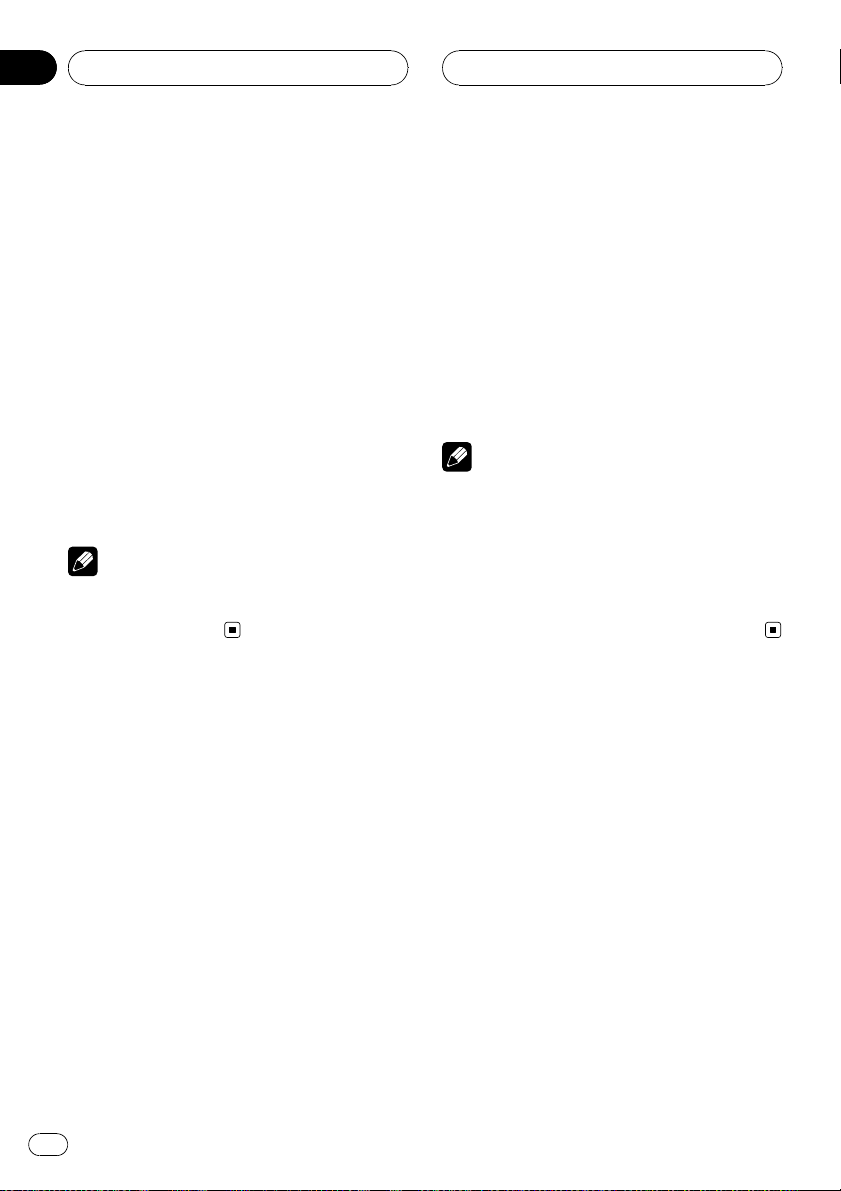
Раздел
06
Тюнер
6 Чтобы осуществить настройку с быстрым поиском, удерживайте кнопку c
или d примерно одну секунду, а затем
отпустите ее.
Тюнер будет сканировать частоты, пока не
обнаружит трансляцию с достаточно высоким уровнем сигнала для качественного
приема.
# Вы можете отменить настройку с поиском,
быстро нажав c или d.
# Удерживая кнопку c или d, Вы можете
пропускать радиостанции. Настройка с поиском начнется, как только Вы отпустите кнопку.
# Вы также можете выполнить настройку с
поиском, удерживая джойстик на пульте дистанционного управления в левом или в правом положении.
Примечание
Если Вы не воспользуетесь кнопками сенсорной панели в течение 30 секунд, они будут автоматически скрыты.
Запоминание и повторный
вызов радиочастот
С помощью любой из кнопок предварительной настройки P1—P6 Вы можете
легко сохранить до шести радиочастот для
последующего вызова одним нажатием
кнопки.
Выбранная частота радиостанции сохранена в памяти.
В следующий раз, когда Вы нажмете на ту
же кнопку предварительной настройки, частота радиостанции будет вызвана из памяти.
# Если кнопки сенсорной панели не отображаются на дисплее, Вы можете отобразить
их, коснувшись экрана.
# Если P1—P6 не отображаются на дисплее,
Вы можете отобразить их, прикоснувшись к
LIST.
Примечания
! В памяти можно сохранить до 18 FM-стан-
ций, по 6 для каждого из трех FM-диапазонов, и 6 АM-станций.
! Вы также можете переместить джойстик
на пульте дистанционного управления
вверх или вниз, чтобы вызвать из памяти
частоты радиостанций, назначенные кнопкам предварительной настройки P1—P6.
% Найдя частоту, которую нужно сохранить в памяти, нажмите одну из кнопок предварительной настройки P1—P6
и удерживайте ее, пока номер предварительной настройки не прекратит мигать.
Номер, который Вы нажали, замигает на
индикаторе номера предварительной настройки, после чего останется зажженным.
30
Ru
Page 31

1
Тюнер
Раздел
06
Знакомство с расширенными
функциями тюнера
1 Дисплей функций
Показывает названия функций.
1 Коснитесь AUDIO MENU для вывода
на экран MENU.
На дисплее появится надпись MENU.
2 Коснитесь кнопки FUNCTION, чтобы
отобразить названия функций.
Названия функций отображены на экране,
доступные функции подсвечены.
# Чтобы вернуться к предыдущему дисплею,
коснитесь BACK.
# Чтобы вернуться к дисплею частоты, коснитесь ESC.
Примечание
Если Вы не воспользуетесь функцией в
течение 30 секунд, дисплей автоматически
возвратится к дисплею частоты.
Запоминание частот самых
мощных трансляций
Функция BSM (запоминание лучших станций) позволяет Вам автоматически сохранять до шести самых мощных радиочастот,
назначая их кнопкам предварительной настройки P1—P6, и, сохранив их однажды
таким образом, Вы сможете настроить
тюнер на эти частоты одним нажатием
кнопки.
% Коснитесь BSM в меню функций для
включения функции BSM.
Появится BSM. Пока мигает надпись BSM,
кнопкам предварительной настройки
P1—P6 будут назначены шесть самых
мощных радиочастот, в порядке мощности
их сигнала. По завершении этой процедуры надпись BSM исчезнет.
# Чтобы отменить процесс сохранения, коснитесь BSM еще раз.
Примечание
Сохранение радиочастот при помощи функции BSM может заменить радиочастоты, кото-
рые Вы сохранили при помощи кнопок
P1—P6.
Настройка на мощные
сигналы
Настройка с местным поиском позволяет
Вам настраиваться только на радиостанции с достаточно мощными сигналами для
качественного приема.
1 Коснитесь LOCAL в меню функций.
2 Коснитесь c в меню LOCAL, чтобы
включить настройку с местным поиском.
# Коснитесь d, чтобы выключить настройку
с местным поиском.
3 Коснитесь кнопки c или d в меню
LEVEL, чтобы установить чувствительность.
Здесь предусмотрены четыре уровня чувствительности для диапазона FM:
FM: 1—2—3—4
Настройка 4 позволяет осуществлять
прием только станций с самым сильным
сигналом, а уменьшение уровня настройки
позволяет принимать другие станции по
степени убывания интенсивности
сигнала.
Тюнер
Ru
31
Page 32

542
3
8ba
6
791
Раздел
07
Воспроизведение
видеодисков DVD
Просмотр видеофильма DVD
Ниже перечислены основные шаги по воспроизведению видеофильма DVD на
Вашем проигрывателе DVD. Расширенные
функции просмотра видеофильмов DVD
приводятся начиная с стр. 38.
! Переведите пульт дистанционного
управления в режим DVD для работы с
DVD. (Смотрите в стр. 22.)
1 Индикатор DVD Video
Показывает, когда воспроизводится
видеофильм DVD.
2 Значок источника сигнала
Показывает, какой источник сигнала был
выбран.
3 Индикатор номера диска
Показывает номер текущего диска.
4 Индикатор языка звукового сопровождения
Показывает, какой язык звукового сопро-
вождения был выбран.
5 Индикатор номера главы
Показывает воспроизводимую главу.
6 Индикатор номера раздела
Показывает текущий раздел.
7 Индикатор времени воспроизведения
Показывает прошедшее время воспроизведения текущего раздела.
8 Индикатор ракурса
Показывает, какой ракурс выбран.
9 Индикатор языка субтитров
Показывает, какой язык субтитров был
выбран.
a Индикатор аудиовыхода
Показывает выбранный выходной канал.
b Индикатор повторного воспроизведения
Показывает выбранный диапазон повторного воспроизведения.
1 Коснитесь значка источника сигнала,
а затем коснитесь номера нужного держателя DVD (например, DISC 1), чтобы
выбрать DVD-проигрыватель.
Доступные держатели DVD подсвечиваются. Если диск не загружен, выбрать этот
держатель DVD невозможно.
# Если значок источника сигнала не отображается, вы можете вывести его на экран, коснувшись экрана.
# При воспроизведении некоторых дисков
меню может не отображаться.(Смотрите в
Работа с меню DVD
# Данное устройство не выполняет автоматической смены дисков, даже если текущий
диск закончился. Для смены диска нажмите
кнопку a или b (DISC) на пульте дистанционного управления.
2 Коснитесь экрана, чтобы отобразить
на дисплее кнопки сенсорной панели.
3 Коснитесь d, чтобы переключить
меню.
Смена меню происходит при последовательном прикосновении к кнопке d.
на стр. 33.)
32
Ru
Page 33

Воспроизведение
видеодисков DVD
Раздел
07
4 Чтобы перейти к предыдущему или
следующему разделу, коснитесь o
или p.
При нажатии кнопки p происходит
переход к началу следующего раздела.
При нажатии кнопки o происходит
переход к началу текущего раздела. Повторное нажатие этой кнопки приводит к
переходу к предыдущему разделу.
# Вы также можете перейти к предыдущему
или следующему разделу, коснувшись кнопки
o или p на пульте дистанционного
управления.
5 Для ускоренной перемотки вперед
или назад удерживайте кнопку o или
p.
Если удерживать кнопку o или p в
течение пяти секунд, ускоренная перемотка назад/вперед продолжится, даже если
отпустить кнопку o или p. Чтобы продолжить воспроизведение с нужного
места, коснитесь f.
# Вы также можете осуществить ускоренную
перемотку вперед/назад, нажав и удерживания кнопки m или n на пульте дистанционного управления.
# Быстрая перемотка вперед/назад может
быть невозможна на определенных участках
некоторых дисков. В таком случае нормальное воспроизведение продолжится автоматически.
Примечание
Если Вы не воспользуетесь кнопками сенсорной панели в течение 30 секунд, они будут автоматически скрыты.
Работа с меню DVD
Некоторые диски DVD позволяют выбирать
содержимое дисков с помощью меню.
! Вы можете отобразить меню на
дисплее, коснувшись MENU или
TOP MENU во время воспроизведения
диска. Повторное нажатие любой из
этих кнопок позволит начать воспроизведение с места, выбранного в меню.
Подробности смотрите в инструкциях,
прилагаемых к диску.
1 Чтобы отобразить на дисплее клавиши сенсорной панели для работы с
DVD-меню, коснитесь клавиши
2 Коснитесь a, b, c или d для выбора
нужного пункта меню.
3 Коснитесь ENTER.
Воспроизведение начинается с выбранного пункта меню.
# Способы отображения меню на дисплее
различаются в зависимости от диска.
.
Работа с меню DVD
посредством 10 кнопок
Некоторые DVD-проигрыватели позволяют
выбирать содержимое дисков с помощью
10KEY.
1 Коснитесь 10KEY.
2 Чтобы включить воспроизведение,
коснитесь 0–9, соответствующую
номеру нужного элемента меню, затем
ENTER.
! Чтобы выбрать 3, коснитесь 3.
! Чтобы выбрать 10, коснитесь 1 и 0 вука-
занном порядке.
! Чтобы выбрать 23, коснитесь 2 и 3 вука-
занном порядке.
Переход к предыдущей
или следующей главе
% Чтобы перейти к предыдущей или к
следующей главе, коснитесь клавиши
главы a или b.
При нажатии кнопки a происходит переход
к началу следующей главы. При нажатии
кнопки b происходит переход к началу
предыдущей главы.
Воспроизведение видеодисков DVD
Ru
33
Page 34

Раздел
07
Воспроизведение
видеодисков DVD
Номера глав отображаются на дисплее в
течение восьми секунд.
# Вы также можете перейти к предыдущей
или следующей главе, перемещая джойстик
вверх или вниз.
Остановка воспроизведения
% Коснитесь g.
# Если остановить воспроизведение диска
DVD, коснувшись кнопки g, это место на
диске будет занесено в память, что позволит
начать воспроизведение с этого места при
возобновлении воспроизведения данного
диска.
# Для повторного воспроизведения диска
коснитесь f.
Пауза при воспроизведении
видео в формате DVD
Пауза позволяет Вам временно остановить
воспроизведение диска.
% Коснитесь f во время воспроизведения.
На информационной панели появится значок PAUSE, и воспроизведение приостановится, давая возможность увидеть
неподвижное изображение.
# Чтобы продолжить воспроизведение с того
же места, где Вы включили паузу, еще раз
коснитесь f.
Примечание
В зависимости от диска и воспроизводимого
участка диска на дисплее может появляться
значок
воспроизведения неподвижного изображения.
, указывающий на невозможность
Возобновление
воспроизведения (Закладка)
Функция закладки позволяет при следующей загрузке диска возобновить воспроизведение с выбранной сцены.
% Во время воспроизведения коснитесь BOOKMARK в том месте, скоторого вы хотели бы возобновить
воспроизведение в следующий раз.
Выбранная сцена будет помечена закладкой, и в следующий раз воспроизведение
начнется с этого места. Можно отметить
закладками до шести дисков. Следующая
установленная закладка заменит ту, что
была установлена первой.
# Для удаления закладки с диска во время
воспроизведения коснитесь и удерживайте
кнопку BOOKMARK.
# Отметить диск можно также кнопками
BOOKMARK на пульте дистанционного
управления.
Примечание
Для каждого держателя дисков можно сохранить одну закладку.
Покадровое воспроизведение
Данная функция позволяет перемещаться
вперед по одному кадру во время воспроизведения.
% Коснитесь r во время воспроизведения.
При каждом нажатии r происходит
перемещение вперед на один кадр.
# Для возвращения в режим нормального
воспроизведения коснитесь f.
34
Ru
Page 35

Воспроизведение
видеодисков DVD
Раздел
07
Примечания
! В зависимости от диска и воспроизводимо-
го участка диска на дисплее может появляться значок
невозможность покадрового воспроизведения.
! При воспроизведении некоторых дисков
изображение в режиме покадрового воспроизведения может быть нечетким.
, указывающий на
Замедленное
воспроизведение
Данная функция позволяет замедлить скорость воспроизведения.
1 Нажмите и удерживайте r во время
воспроизведения.
Раздастся звуковой сигнал, и начнется замедленное воспроизведение.
# Для возвращения в режим нормального
воспроизведения коснитесь f.
2 Коснитесь кнопки q или r для
регулировки скорости воспроизведения
во время замедленного воспроизведения.
При каждом прикосновении к кнопке q
или r скорость воспроизведения принимает одно из четырех значений в
следующем порядке:
1/16—1/8—1/4—1/2
Примечания
! При замедленном воспроизведении звук
отсутствует.
! В зависимости от диска и воспроизводимо-
го участка диска на дисплее может появляться значок
невозможность замедленного воспроизведения.
! При воспроизведении некоторых дисков
изображение в режиме замедленного воспроизведения может быть нечетким.
! Замедленное воспроизведение в обрат-
ном направлении невозможно.
, указывающий на
Поиск необходимого эпизода,
начало воспроизведения с
указанного момента времени.
Вы можете использовать функцию поиска,
чтобы найти необходимую сцену, указав
главу или раздел, и использовать функцию
поиска по времени, чтобы указать конкретное время на диске, с которого начать воспроизведение.
! Поиск раздела и поиск по времени воз-
можны только при воспроизведении
диска.
1 Коснитесь SEARCH.
2 Коснитесь TITLE (глава), CHAP.
(раздел) или TIME (время).
3 Коснитесь 0—9, чтобы ввести необ-
ходимый номер.
Для глав и разделов
! Чтобы выбрать 3, коснитесь 3.
! Чтобы выбрать 10, коснитесь 1 и 0 вука-
занном порядке.
! Чтобы выбрать 23, коснитесь 2 и 3 вука-
занном порядке.
Для времени (поиск по времени)
! Чтобы выбрать 21 минуту 43 секунды,
коснитесь 2, 1, 4 и 3 в указанном порядке.
! Чтобы выбрать 1 час 11 минут, преобра-
зуйте время в 71 минуту 00 секунд и коснитесь 7, 1, 0 и 0 в указанном порядке.
# Для отмены введенных номеров коснитесь
C.
4 Пока на дисплее отображается
введенный номер, коснитесь ENTER.
Воспроизведение начнется с выбранной
сцены.
Примечания
! Работая с дисками, имеющими меню,
можно также коснуться MENU или
TOP MENU, а затем выбрать опции в
меню, отображенном на дисплее.
Воспроизведение видеодисков DVD
Ru
35
Page 36

Раздел
07
Воспроизведение
видеодисков DVD
! При воспроизведении некоторых дисков
на дисплее может отображаться значок ,
указывающий на невозможность задания
главы, раздела и времени.
Выбор главы
Вы можете использовать функцию прямого
поиска для поиска необходимой сцены с
помощью указания главы.
1 Коснитесь 10KEY.
# Эта функция доступна только при выключенном воспроизведении. Если воспроизводится диск, коснитесь g, чтобы остановить
воспроизведение, затем коснитесь 10KEY.
2 Коснитесь кнопки 0–9, соответствующей нужному номеру главы.
! Чтобы выбрать 3, коснитесь 3.
! Чтобы выбрать 10, коснитесь 1 и 0 вука-
занном порядке.
! Чтобы выбрать 23, коснитесь 2 и 3 вука-
занном порядке.
3 Пока на дисплее отображается
введенный номер, коснитесь
.
Номер главы отображается на дисплее в
течение восьми секунд, и воспроизведение
начинается с выбранной главы.
Примечание
Для выполнения данной функции с помощью
пульта дистанционного управления
переведите его в режим DVD.(Смотрите в
пользование переключателя режима работы
пульта дистанционного управления
22.)
Ис-
на стр.
Изменение языка
звукового сопровождения
во время воспроизведения
(Мульти-аудио)
DVD-диски могут сопровождаться звуковым сопровождением на различных язы-
ках и в различных системах (Dolby Digital,
DTS, ит.д.). Если запись на DVD создана в
режиме мульти-аудио, во время воспроизведения Вы можете выбирать различные
языки /аудио системы.
% Коснитесь AUDIO во время воспроизведения.
При каждом нажатии AUDIO происходит
переключение между аудиосистемами.
Примечания
! Вы также можете выбирать языки/аудио-
системы с помощью AUDIO на пульте дистанционного управления.
! Число на метке
значает количество языков/аудиосистем.
! На некоторых DVD-дисках выбор языков/
аудиосистем возможен только посредством меню.
! Вы также можете выбирать языки/аудио-
системы с помощью DVD SETUP. Чтобы получить дополнительную информацию,
смотрите в
провождения
! Для звука в формате DTS возможен только
цифровой вывод. Если оптические цифровые выходы данного устройства не подключены, звук в формате DTS не будет
подаваться на выход, поэтому следует выбрать настройку звука, отличную от DTS.
! Индикация на дисплее, например Dolby D
и 5.1ch, обозначает аудиосистемы, записанные на DVD. В зависимости от настройки аудиосистема, используемая при
воспроизведении, может отличаться от
указанной на дисплее.
! Нажатие AUDIO во время ускоренной
перемотки вперед/назад, в режиме паузы
или замедленного воспроизведения возвращает в режим нормального воспроизведения.
2
на упаковке DVD обо-
Установка языка звукового со-
на стр. 104.
36
Ru
Page 37

Воспроизведение
видеодисков DVD
Раздел
07
Изменение языка субтитров
во время воспроизведения
(Мульти-субтитры)
Если запись на DVD создана в режиме
мульти-субтитров, во время воспроизведения можно выбирать различные языки субтитров.
% Коснитесь SUB TITLE во время воспроизведения.
При каждом нажатии SUB TITLE происходит
переключение между языками субтитров.
Примечания
! Вы также можете выбирать языки субтит-
ров с помощью SUB TITLE на пульте дистанционного управления.
! Число на метке
значает количество языков субтитров.
! На некоторых DVD-дисках выбор языков
субтитров возможен только посредством
меню.
! Вы также можете выбирать языки субтит-
ров с помощью DVD SETUP. Чтобы получить дополнительную информацию,
смотрите в
стр. 103.
! Нажатие SUB TITLE во время ускоренной
перемотки вперед/назад, в режиме паузы
или замедленного воспроизведения возвращает в режим нормального воспроизведения.
2
на упаковке DVD обо-
Установка языка субтитров
на
Изменение угла обзора во
время воспроизведения
(Несколько ракурсов)
Если запись на DVD сделана в нескольких
ракурсах (сцены сняты в различных ракурсах), во время воспроизведения можно выбирать ракурс изображения.
! При воспроизведении сцены, снятой в
различных ракурсах, на дисплее отоб-
ражается значок ракурса
. Можно
включать и отключать отображение на
дисплее значка ракурса с помощью
DVD SETUP. Чтобы получить дополнительную информацию, смотрите в
стройка отображения значка ракурса
На-
на
стр. 105.
% Коснитесь ANGLE при воспроизведении сцены, снятой в различных ракурсах.
При каждом нажатии ANGLE происходит
переключение между ракурсами.
Примечания
! Вы также можете выбирать ракурс с по-
мощью ANGLE на пульте дистанционного
управления.
! Отметка
что на данном диске содержатся сцены,
снятые в различных ракурсах. Число на
метке
с которых были сняты сцены.
! Нажатие ANGLE во время ускоренной
перемотки вперед/назад, в режиме паузы
или замедленного воспроизведения возвращает в режим нормального воспроизведения.
на упаковке DVD обозначает,
3
обозначает количество ракурсов,
3
Возврат к выбранной сцене
Вы можете вернуться к выбранной сцене,
запрограммированной для текущего DVD.
% Коснитесь RETURN, чтобы вернуться
к выбранной сцене.
Примечание
Если выбранная сцена не была запрограммирована на диске DVD, данная функция недоступна.
Воспроизведение видеодисков DVD
Ru
37
Page 38

1
Раздел
07
Воспроизведение
видеодисков DVD
Автоматическое
воспроизведение дисков DVD
При установке диска DVD с меню DVD это
устройство автоматически отменит настройки меню DVD и начнет воспроизведение с первого раздела первой главы.
! Некоторые DVD могут воспроизводить-
ся неправильно. Если эта функция работает некорректно, отключите ее и
запустите воспроизведение.
% Для включения функции автоматического воспроизведения коснитесь
кнопки AUTO PLAY.
# Чтобы отключить функцию автоматического воспроизведения, коснитесь AUTO PLAY
еще раз.
# Функцию автоматического воспроизведения можно включать и выключать, нажимая
AUTO PLAY на пульте дистанционного
управления.
# Пока включена функция автоматического
воспроизведения, выполнить повторное воспроизведение DVD невозможно (смотрите в
Повторное воспроизведение
на стр. 38).
Знакомство с расширенными
функциями просмотра
видеофильмов DVD
1 Дисплей функций
Показывает названия функций.
1 Коснитесь AUDIO MENU для вывода
на экран MENU.
На дисплее появится надпись MENU.
2 Коснитесь кнопки FUNCTION, чтобы
отобразить названия функций.
Названия функций отображены на экране,
доступные функции подсвечены.
# Чтобы вернуться к предыдущему дисплею,
коснитесь BACK.
# Чтобы вернуться к дисплею воспроизведения, коснитесь ESC.
38
Примечание
Если Вы не воспользуетесь функцией в
течение 30 секунд, дисплей автоматически
возвратится к дисплею воспроизведения.
Повторное воспроизведение
Для воспроизведения DVD существует три
диапазона повторного воспроизведения:
DISC (повтор диска), CHAPTER (повтор раздела) и TITLE (повтор главы).
% Коснитесь REPEAT в меню функций
для выбора диапазона повторного воспроизведения.
! DISC – Воспроизведение текущего диска
Ru
Page 39

Воспроизведение
видеодисков DVD
! CHAPTER – Повтор только текущего раз-
дела
! TITLE – Повтор только текущей главы
Примечания
! Если Вы выполните поиск раздела или ус-
коренную перемотку вперед/назад, диапазон повторного воспроизведения сменится
на DISC.
! В зависимости от диска и воспроизводимо-
го участка диска эта функция может быть
недоступна для выбора, что указывает на
невозможность ее использования.
Выбор аудиовыхода
Вы можете переключать аудиовыход.
! Эта функция возможна только при вос-
произведении диска.
% Коснитесь L/R SELECT в меню функций для выбора аудиовыхода.
! L+R – левый и правый
! LEFT – левый
! RIGHT – правый
Раздел
07
Воспроизведение видеодисков DVD
Примечание
В зависимости от диска и воспроизводимого
участка диска эта функция может быть недоступна для выбора, что указывает на невозможность ее использования.
Ru
39
Page 40

2
1
3
6
7
4
5
Раздел
08
Проигрывание дисков
формата Video CD
Просмотр диска Video CD
Ниже перечислены основные шаги по воспроизведению видео диска формата Video
CD на Вашем проигрывателе DVD. Расширенные функции просмотра дисков
Video CD приводятся начиная с стр. 43.
! Переведите пульт дистанционного
управления в режим DVD для работы с
дисками video CD. (Смотрите в стр. 22.)
1 Индикатор Video CD
Показывает, когда проигрывается диск
Video CD.
2 Значок источника сигнала
Показывает, какой источник сигнала был
выбран.
3 Индикатор номера диска
Показывает номер текущего диска.
4 Индикатор номера дорожки
Показывает номер воспроизводимой дорожки.
5 Индикатор времени воспроизведения
Показывает прошедшее время воспроизведения текущей дорожки.
6 Индикатор аудиовыхода
Показывает выбранный выходной канал.
7 Индикатор повторного воспроизведения
Показывает выбранный диапазон повторного воспроизведения.
1 Коснитесь значка источника сигнала,
а затем коснитесь номера нужного держателя DVD (например, DISC 1), чтобы
выбрать DVD-проигрыватель.
# Если значок источника сигнала не отображается, вы можете вывести его на экран, коснувшись экрана.
# При воспроизведении диска Video CD,
имеющего функцию PBC (контроль воспроизведения), на дисплей выводится меню.
# Данное устройство не выполняет автоматической смены дисков, даже если текущий
диск закончился. Для смены диска нажмите
кнопку a или b (DISC) на пульте дистанционного управления.
2 Коснитесь экрана, чтобы отобразить
на дисплее кнопки сенсорной панели.
3 Коснитесь 10KEY, затем 0–9 для выбора нужного пункта меню.
# В зависимости от диска меню может быть
на двух или более страницах. В этом случае
коснитесь o или p, чтобы перейти к
следующему или предыдущему меню. Подтвердив выбор нужного номера меню, коснитесь 10KEY для выбора элемента.
4 Пока на дисплее отображается
введенный номер, коснитесь
Воспроизведение начинается с выбранного пункта меню.
# Вы можете вывести меню на дисплей во
время воспроизведения с функцией PBC,
нажав кнопку RETURN. Подробности смотрите
в инструкциях, прилагаемых к диску.
.
40
Ru
Page 41

Проигрывание дисков
формата Video CD
Раздел
08
5 Чтобы перейти к предыдущей или к
следующей дорожке, коснитесь o или
p.
При нажатии кнопки p происходит
переход к началу следующей дорожки. При
нажатии кнопки o происходит переход к
началу текущей дорожки. Повторное нажатие этой кнопки приводит к переходу на
предыдущую дорожку.
Номера дорожек отображаются на дисплее
в течение восьми секунд.
# Вы также можете перейти к предыдущей
или следующей главе, нажав кнопку o или
p на пульте дистанционного управления.
# Во время воспроизведения с функцией
PBC при выполнении данных операций на
дисплее может отображаться меню.
6 Для ускоренной перемотки вперед
или назад удерживайте кнопку o или
p.
Если удерживать кнопку o или p в
течение пяти секунд, ускоренная перемотка назад/вперед продолжится, даже если
отпустить кнопку o или p. Чтобы продолжить воспроизведение с нужного
места, коснитесь f.
# Вы также можете осуществить ускоренную
перемотку вперед/назад, нажав и удерживания кнопки m или n на пульте дистанционного управления.
# Быстрая перемотка вперед/назад может
быть невозможна на определенных участках
некоторых дисков. В таком случае нормальное воспроизведение продолжится автоматически.
Остановка воспроизведения
% Коснитесь g.
# Если остановить воспроизведение диска
Video CD (только в режиме воспроизведения
с функцией PBC) нажатием g, это место на
диске будет занесено в память, что позволит
начать воспроизведение с этого места при
возобновлении воспроизведения данного
диска.
# Для повторного воспроизведения диска
коснитесь f.
Пауза при воспроизведении
диска Video CD
Пауза позволяет Вам временно остановить
воспроизведение диска.
% Коснитесь f во время воспроизведения.
На информационной панели появится значок PAUSE, и воспроизведение приостановится, давая возможность увидеть
неподвижное изображение.
# Чтобы продолжить воспроизведение с того
же места, где Вы включили паузу, еще раз
коснитесь f.
Примечание
В зависимости от диска и воспроизводимого
участка диска на дисплее может появляться
значок
воспроизведения неподвижного изображения.
, указывающий на невозможность
Проигрывание дисков формата Video CD
Примечание
Если Вы не воспользуетесь кнопками сенсорной панели в течение 30 секунд, они будут автоматически скрыты.
Покадровое воспроизведение
Данная функция позволяет перемещаться
вперед по одному кадру во время воспроизведения.
% Коснитесь r во время воспроизведения.
При каждом нажатии r происходит
перемещение вперед на один кадр.
Ru
41
Page 42

Раздел
08
Проигрывание дисков
формата Video CD
# Для возвращения в режим нормального
воспроизведения коснитесь f.
Примечания
! В зависимости от диска и воспроизводимо-
го участка диска на дисплее может появляться значок
невозможность покадрового воспроизведения.
! При воспроизведении некоторых дисков
изображение в режиме покадрового воспроизведения может быть нечетким.
, указывающий на
Замедленное
воспроизведение
Данная функция позволяет замедлить скорость воспроизведения.
1 Нажмите и удерживайте r во время
воспроизведения.
Раздастся звуковой сигнал, и начнется замедленное воспроизведение.
# Для возвращения в режим нормального
воспроизведения коснитесь f.
2 Коснитесь кнопки q или r для
регулировки скорости воспроизведения
во время замедленного воспроизведения.
При каждом прикосновении к кнопке q
или r скорость воспроизведения принимает одно из четырех значений в
следующем порядке:
1/16—1/8—1/4—1/2
Примечания
! При замедленном воспроизведении звук
отсутствует.
! В зависимости от диска и воспроизводимо-
го участка диска на дисплее может появляться значок
невозможность замедленного воспроизведения.
, указывающий на
! При воспроизведении некоторых дисков
изображение в режиме замедленного воспроизведения может быть нечетким.
! Замедленное воспроизведение в обрат-
ном направлении невозможно.
Поиск необходимого эпизода,
начало воспроизведения с
указанного момента времени.
Вы можете использовать функцию поиска,
чтобы найти необходимую сцену, указав
дорожку, и использовать функцию поиска
по времени, чтобы указать конкретное
время на диске, с которого начать воспроизведение.
! При воспроизведении дисков Video CD
с функцией PBC (контроль воспроизведения) выполнение данной функции
невозможно.
! Поиск по времени возможен только при
воспроизведении диска.
1 Коснитесь SEARCH.
2 Коснитесь TRACK (дорожка) или TIME
(время).
3 Коснитесь 0—9, чтобы ввести необ-
ходимый номер.
Для дорожек
! Чтобы выбрать 3, коснитесь 3.
! Чтобы выбрать 10, коснитесь 1 и 0 вука-
занном порядке.
! Чтобы выбрать 23, коснитесь 2 и 3 вука-
занном порядке.
Для времени (поиск по времени)
! Чтобы выбрать 21 минуту 43 секунды,
коснитесь 2, 1, 4 и 3 в указанном порядке.
! Чтобы выбрать 1 час 11 минут, преобра-
зуйте время в 71 минуту 00 секунд и коснитесь 7, 1, 0 и 0 в указанном порядке.
# Для отмены введенных номеров коснитесь
C.
42
Ru
Page 43

1
Проигрывание дисков
формата Video CD
Раздел
08
4 Пока на дисплее отображается
введенный номер, коснитесь ENTER.
Воспроизведение начнется с выбранной
сцены.
Воспроизведение с
функцией РВС
При воспроизведении дисков Video CD с
функцией PBC (контроль воспроизведения) на дисплее отображается PBC ON. Работать с меню PBC можно с помощью
10KEY.
1 Когда отобразится меню PBC, коснитесь 10KEY.
# Вы можете вывести меню на дисплей во
время воспроизведения с функцией PBC,
нажав кнопку RETURN. Подробности смотрите
в инструкциях, прилагаемых к диску.
# В зависимости от диска меню может быть
на двух или более страницах. В этом случае
коснитесь o или p, чтобы перейти к
следующему или предыдущему меню. Подтвердив выбор нужного номера меню, коснитесь 10KEY для выбора элемента.
2 Чтобы включить воспроизведение,
коснитесь кнопки 0–9, соответствующей
номеру нужного элемента меню, затем
коснитесь
! Чтобы выбрать 3, коснитесь 3.
! Чтобы выбрать 10, коснитесь 1 и 0 вука-
занном порядке.
! Чтобы выбрать 23, коснитесь 2 и 3 вука-
занном порядке.
.
Знакомство с расширенными
функциями просмотра дисков
в формате Video CD
Проигрывание дисков формата Video CD
1 Дисплей функций
Показывает названия функций.
1 Коснитесь AUDIO MENU для вывода
на экран MENU.
На дисплее появится надпись MENU.
2 Коснитесь кнопки FUNCTION, чтобы
отобразить названия функций.
Названия функций отображены на экране,
доступные функции подсвечены.
# Чтобы вернуться к предыдущему дисплею,
коснитесь BACK.
# Чтобы вернуться к дисплею воспроизведения, нажмите ESC.
Примечание
Если Вы не воспользуетесь функцией в
течение 30 секунд, дисплей автоматически
возвратится к дисплею воспроизведения.
Примечания
! Функция контроля воспроизведения диска
Video CD не может быть отменена.
! Во время воспроизведения дисков Video
CD с функцией PBC (контроль воспроиз-
ведения) функции PBC ON, поиска и поиска
по времени недоступны; вы также не
сможете выбрать диапазон повторного
воспроизведения.
Повторное воспроизведение
Существует два диапазона повторного воспроизведения для воспроизведения дисков в формате Video CD: TRACK (повтор
дорожки) и DISC (повтор диска).
! При воспроизведении дисков Video CD
с функцией PBC (контроль воспроизведения) выполнение данной функции
невозможно.
Ru
43
Page 44

Раздел
08
Проигрывание дисков
формата Video CD
% Коснитесь REPEAT в меню функций
для выбора диапазона повторного воспроизведения.
! TRACK – Повтор только текущей дорож-
ки
! DISC – Повтор текущего диска
Примечание
Если Вы выполните поиск дорожки или ускоренную перемотку вперед/назад, диапазон
повторного воспроизведения сменится на
DISC.
Выбор аудиовыхода
Вы можете переключать аудиовыход.
! Эта функция возможна только при вос-
произведении диска.
% Коснитесь L/R SELECT в меню функций для выбора аудиовыхода.
! L+R – левый и правый
! LEFT – левый
! RIGHT – правый
Примечания
! Вы также можете переключать аудиовыход
с помощью AUDIO на пульте дистанционного управления.
! В зависимости от диска и воспроизводимо-
го участка диска эта функция может быть
недоступна для выбора, что указывает на
невозможность ее использования.
44
Ru
Page 45

2
1
435
6
7
Воспроизведение компактдисков
Раздел
09
Прослушивание компактдиска
Ниже перечислены основные шаги по воспроизведению компакт-диска на Вашем
проигрывателе DVD. Расширенные функции работы с компакт-диском приводятся
начиная с стр. 47.
1 Индикатор CD/CD-TEXT
Показывает, когда проигрывается компакт-диск.
2 Значок источника сигнала
Показывает, какой источник сигнала был
выбран.
3 Индикатор номера диска
Показывает номер текущего диска.
4 Индикатор названия диска
Показывает название текущего диска.
5 Индикатор номера дорожки
Показывает номер воспроизводимой дорожки.
6 Индикатор времени воспроизведения
Показывает прошедшее время воспроизведения текущей дорожки.
7 Индикатор повторного воспроизведения
Показывает, когда для текущей дорожки
выбран диапазон повторного воспроизведения.
1 Коснитесь значка источника сигнала,
а затем коснитесь номера нужного держателя DVD (например, DISC 1), чтобы
выбрать DVD-проигрыватель.
Доступные держатели DVD подсвечиваются. Если диск не загружен, выбрать этот
держатель DVD невозможно.
# Если значок источника сигнала не отображается, вы можете вывести его на экран, коснувшись экрана.
# Данное устройство не выполняет автоматической смены дисков, даже если текущий
диск закончился. Для смены диска нажмите
кнопку a или b (DISC) на пульте дистанционного управления.
2 Коснитесь экрана, чтобы отобразить
на дисплее кнопки сенсорной панели.
3 Коснитесь LIST, чтобы отобразить
название дорожки и коснитесь названия
дорожки, которую нужно воспроизвести.
Начнется воспроизведение выбранной дорожки.
4 Чтобы перейти к предыдущей или к
следующей дорожке, коснитесь o или
p.
При нажатии кнопки p происходит
переход к началу следующей дорожки. При
нажатии кнопки o происходит переход к
началу текущей дорожки. Повторное нажатие этой кнопки приводит к переходу на
предыдущую дорожку.
# Если дорожек много, перейти на предыдущую или следующую страницу списка дорожек можно, коснувшись или .
# Вы также можете перейти к предыдущей
или следующей дорожке, нажав кнопку c или
d на устройстве, либо перемещая джойстик
на пульте дистанционного управления влево
или вправо.
Воспроизведение компакт-дисков
Ru
45
Page 46

Раздел
09
Воспроизведение компактдисков
5 Для ускоренной перемотки вперед
или назад удерживайте кнопку o или
p.
# Вы также можете осуществить ускоренную
перемотку вперед/назад, нажав и удерживания кнопки c или d на устройстве, либо удерживая джойстик на пульте дистанционного
управления в положении вправо или влево.
Примечания
! При воспроизведении компакт-дисков,
содержащих файлы MP3/WMA и аудиоданные (CD-DA), например, диски формата
CD-EXTRA и MIXED-MODE, оба типа данных можно воспроизвести, только
переключая режимы MP3/WMA и CD-DA
прикосновением к MEDIA или нажатием
BAND/ESC. Данная функция может использоваться только во время воспроизведения диска.
! Если Вы не воспользуетесь кнопками
сенсорной панели в течение 30 секунд,
они будут автоматически скрыты.
Остановка воспроизведения
% Коснитесь g.
# Если остановить воспроизведение диска
СD с помощью кнопки g, это место на диске
будет занесено в память, что позволит начать
воспроизведение с этого места при возобновлении воспроизведения данного диска.
# Для повторного воспроизведения диска
коснитесь f.
Пауза при воспроизведении
компакт-диска
Пауза позволяет Вам временно остановить
воспроизведение диска.
% Коснитесь f во время воспроизведения.
На дисплее появится надпись PAUSE. Воспроизведение текущей дорожки приостановится.
# Чтобы продолжить воспроизведение с того
же места, где Вы включили паузу, еще раз
коснитесь f.
Использование функций
CD-текст
Некоторые диски содержат определенную
информацию, записанную при изготовлении. Эти диски могут содержать такую информацию, как название компакт-диска,
название дорожки, имя артиста и время
воспроизведения, и называются дисками
формата CD-текст. Только такие диски со
специально записанным CD-текстом поддерживают перечисленные ниже функции.
Просмотр текстовой
информации дисков CD-текст
% Коснитесь DISP.
Коснитесь DISP несколько раз для выбора
следующих настроек:
Disc Title (название диска)—Disc Artist
(имя артиста на диске)—Track Title (назва-
ние дорожки)—Track Artist (имя артиста на
дорожке)
# Если специальная информация не была
записана на диск формата CD-текст, будет отображаться надпись NO XXXX (например,
NO T.ARTIST NAME).
Прокрутка текстовой
информации на дисплее
Это устройство позволяет просматривать
только первые 20 букв Disc Title,
Disc Artist, Track Title и Track Artist. Если
число символов в записанной информации
превышает 20, Вы можете прокрутить текст
влево, чтобы увидеть остальные буквы.
46
Ru
Page 47

1
Воспроизведение компактдисков
Раздел
09
% Удерживайте DISP до тех пор, пока
заголовок не начнет прокручиваться
влево.
На дисплее появляется остальная часть
названия.
Знакомство с
расширенными функциями
воспроизведения компактдисков
Воспроизведение компакт-дисков
1 Дисплей функций
Показывает названия функций.
1 Коснитесь AUDIO MENU для вывода
на экран MENU.
На дисплее появится надпись MENU.
# Отобразить MENU можно также, щелкнув
джойстиком на пульте дистанционного
управления.
2 Коснитесь кнопки FUNCTION, чтобы
отобразить названия функций.
Названия функций отображены на экране,
доступные функции подсвечены.
# Чтобы вернуться к предыдущему дисплею,
коснитесь BACK.
# Чтобы вернуться к дисплею воспроизведения, нажмите ESC.
Примечание
Если Вы не воспользуетесь функцией в
течение 30 секунд, дисплей автоматически
возвратится к дисплею воспроизведения.
Повторное воспроизведение
Повторное воспроизведение позволяет
Вам снова прослушивать одну и ту же дорожку.
Ru
47
Page 48

Раздел
09
Воспроизведение компактдисков
% Коснитесь REPEAT в меню функций
для выбора диапазона повторного воспроизведения.
! TRACK – Повтор только текущей дорож-
ки
! DISC – Повтор текущего диска
Примечания
! Если Вы выполните поиск дорожки или ус-
коренную перемотку вперед/назад, диапазон повторного воспроизведения сменится
на DISC.
! При проигрывании дисков с файлами MP3/
WMA и аудио-данными (CD-DA), повтор-
ное воспроизведение выполняется внутри
диапазона воспроизводимых данных,
даже если выбран режим DISC.
Воспроизведение дорожек
в произвольной
последовательности
Воспроизведение в произвольной последовательности позволяет Вам воспроизводить дорожки на компакт-диске в
произвольном порядке.
% Коснитесь RANDOM в меню функций
для включения функции воспроизведения в произвольной последовательности.
Дорожки будут воспроизводиться в произвольной последовательности.
# Коснитесь RANDOM еще раз, чтобы выключить функцию воспроизведения в произвольной последовательности.
1 Коснитесь SCAN в меню функций
для включения функции сканирующего
воспроизведения.
Будут воспроизводиться первые 10 секунд
каждой дорожки.
2 Найдя нужную дорожку, коснитесь
SCAN еще раз.
Примечание
После завершения сканирования компактдиска снова начнется обычное воспроизведение дорожек.
Сканирование дорожек
компакт-диска
Сканирующее воспроизведение позволяет
прослушивать первые 10 секунд каждой
дорожки компакт-диска.
48
Ru
Page 49

2
1
456
7
3
7
Воспроизведение файлов
MP3/WMA
Раздел
10
Прослушивание файлов
MP3/WMA
Ниже перечислены основные шаги по воспроизведению MP3/WMA на Вашем
встроенном проигрывателе DVD. Расширенные функции работы с MP3/WMA
приводятся начиная с стр. 52.
1 Индикатор Media
На дисплее появится индикация MP3,
WMA или MIX в зависимости от форма-
та воспроизводимого файла.
При воспроизведении дисков с файлами
MP3/WMA и аудиоданными (CD-DA), например, дисков в формате CD-EXTRA и
MIXED-MODE CD, на дисплее появляется надпись MIX.
2 Значок источника сигнала
Показывает, какой источник сигнала был
выбран.
3 Индикатор номера диска
Показывает номер текущего диска.
4 Индикатор имени папки
Показывает имя текущей папки.
5 Индикатор номера папки
Показывает номер воспроизводимой
папки.
6 Индикатор номера дорожки
Показывает номер текущей дорожки
(файла).
7 Индикатор времени воспроизведения
Показывает прошедшее время воспроизведения текущей дорожки (файла).
8 Индикатор повторного воспроизведения
Показывает выбранный диапазон повторного воспроизведения.
1 Коснитесь значка источника сигнала,
а затем коснитесь номера нужного держателя DVD (например, DISC 1), чтобы
выбрать DVD-проигрыватель.
Доступные держатели DVD подсвечиваются. Если диск не загружен, выбрать этот
держатель DVD невозможно.
# Если значок источника сигнала не отображается, вы можете вывести его на экран, коснувшись экрана.
2 Коснитесь экрана, чтобы отобразить
на дисплее кнопки сенсорной панели.
3 Коснитесь LIST, чтобы отобразить
название дорожки и коснитесь названия
дорожки, которую нужно воспроизвести.
Начнется воспроизведение выбранной дорожки.
4 Чтобы перейти к предыдущей или к
следующей дорожке, коснитесь o или
p.
При нажатии кнопки p происходит
переход к началу следующей дорожки. При
нажатии кнопки o происходит переход к
началу текущей дорожки. Повторное нажатие этой кнопки приводит к переходу на
предыдущую дорожку.
# Вы также можете перейти к предыдущей
или следующей дорожке, нажав кнопку c или
d на устройстве, либо перемещая джойстик
на пульте дистанционного управления влево
или вправо.
Воспроизведение файлов MP3/WMA
Ru
49
Page 50

Раздел
10
Воспроизведение файлов
MP3/WMA
5 Для ускоренной перемотки вперед
или назад удерживайте кнопку o или
p.
# Вы также можете осуществить ускоренную
перемотку вперед/назад, нажав и удерживания кнопки c или d на устройстве, либо удерживая джойстик на пульте дистанционного
управления в положении вправо или влево.
# При ускоренной перемотке вперед или
назад звук не воспроизводится.
6 Чтобы выбрать папку, коснитесь
для перехода к папкам на один уровень
выше, затем в списке коснитесь имя
папки.
# Следующую или предыдущую папку
можно выбрать кнопкой a или b (FOLDER) на
пульте дистанционного управления.
# Для перехода в папку 001 (КОРНЕВУЮ)
нажмите и удерживайте кнопку BAND/ESC.
Тем не менее, если папка 001 (КОРНЕВАЯ)
не содержит файлов, воспроизведение начнется с папки 002.
# Вы не можете выбрать папку, не содержащую файлов MP3/WMA.
Примечания
! При воспроизведении компакт-дисков,
содержащих файлы MP3/WMA и аудиоданные (CD-DA), например, диски формата
CD-EXTRA и MIXED-MODE, оба типа данных можно воспроизвести, только
переключая режимы MP3/WMA и CD-DA
прикосновением к MEDIA или нажатием
BAND/ESC. Данная функция может использоваться только во время воспроизведения диска.
! При переключении режимов воспроиз-
ведения файлов MP3/WMA и аудиоданных
(CD-DA) воспроизведение начинается с
первой дорожки диска.
! Данный DVD-проигрыватель может вос-
производить файл MP3/WMA, записанный
на CD-ROM. (Список воспроизводимых
файлов см. в разделе стр. 124.)
! Иногда происходит задержка между нача-
лом воспроизведения диска и появлением
звука. При считывании данных с диска отображается надпись FORMAT READ.
! Воспроизведение выполняется по порядку
номеров файлов. Не содержащие файлов
папки пропускаются.(Если папка 001
(КОРНЕВАЯ) не содержит файлов, воспроизведение начнется с папки 002.)
! Данное устройство не воспроизводит
файлы WMA, записанные в режиме VBR
(переменный поток данных).
! При воспроизведении файлов, записанных
в режиме VBR (переменная скорость
передачи данных), время воспроизведения при ускоренной перемотке вперед или
назад будет отображаться неточно.
! Если вставленный диск не содержит фай-
лов, пригодных для воспроизведения, отображается надпись NON-PLAYABLE DISC.
! При воспроизведении диска MP3/WMA,
содержащего более 192 дорожек, для дорожек с номером 193 и далее на информационном дисплее появляется индикация
READY.
! Если вставленный диск содержит файл
WMA, защищенный цифровой системой
управления правами (DRM), защищенный
файл пропускается и отображается надпись TRACK SKIPPED.
! Если все файлы на диске защищены DRM,
отображается надпись PROTECT.
! Если во время воспроизведения дисков,
защищенных функцией DRM, появляется
индикация PROTECT, то переключение с
аудиофайлов (CD-DA) на файлы WMA
может привести к блокированию клавиш
сенсорной панели. В этом случае нажмите
LIST для отключения списков, затем нажмите LIST еще раз, чтобы включить списки. Клавиши сенсорной панели должны
быть активированы заново.
! Если на диске содержатся файлы WMA,
защищенные функцией DRM, и аудиоданные (CD-DA), переключение между различными типами данных невозможно. В
этом случае будут воспроизводиться только аудиоданные.
50
Ru
Page 51

Воспроизведение файлов
MP3/WMA
Раздел
10
! При ускоренной перемотке вперед или
назад звук не воспроизводится.
! Если Вы не воспользуетесь кнопками
сенсорной панели в течение 30 секунд,
они будут автоматически скрыты.
Остановка воспроизведения
% Коснитесь g.
# Если остановить воспроизведение MP3/
WMA нажатием, прикоснувшись к g, это
место на диске будет занесено в память, что
позволит начать воспроизведение с этого
места при повторном воспроизведении данного диска.
# Для повторного воспроизведения диска
коснитесь f.
Пауза при воспроизведении
файлов MP3/WMA
Пауза позволяет Вам временно остановить
воспроизведение диска.
% Коснитесь f во время воспроизведения.
На дисплее появится надпись PAUSE. Воспроизведение текущей дорожки приостановится.
# Чтобы продолжить воспроизведение с того
же места, где Вы включили паузу, еще раз
коснитесь f.
Отображение информации о
файлах формата MP3/WMA
Проигрыватель может отображать информацию, записанную на диск формата MP3/
WMA.
1 Коснитесь FILE INFO, чтобы отобразить информацию о текущем файле
MP3/WMA.
! ALBUM (название альбома)
! TRACK (название дорожки)
! FOLDER (имя папки)
! FILE (имя файла)
! ARTIST (имя исполнителя)
! GENRE (жанр)
! YEAR (год)
# При воспроизведении файлов в формате
WMA название альбома, жанр и год не отображаются.
# Если специальная информация не была
записана на диск формата MP3/WMA, то список будет пустым.
# В зависимости от версии тэгов ID3 или
Windows Media Player возможны ошибки при
отображении информации.
2 Чтобы вернуться к обычному дисплею, коснитесь ESC.
Отображение текстовой
информации диска формата
MP3/WMA
На информационной панели может отображаться текстовая информация, записанная
на диске MP3/WMA.
% Коснитесь DISP.
Коснитесь DISP несколько раз для выбора
следующих настроек:
Folder Name (название папки)—File Name
(название файла)—Track Title (название
дорожки)—Artist Name (имя артиста)—
Album Title (название альбома)—
Comment (комментарий)—BitRate (ско-
рость передачи данных)
# При воспроизведении файлов в формате
WMA название альбома и примечания не отображаются.
# Если вызвать на экран список папок/файлов, коснувшись LIST, то вместо Folder Name
появится Current (текущая папка).
# При воспроизведении файлов MP3, записанных в режиме VBR (переменный поток
данных), значение потока данных не отображается даже после переключения в режим отображения потока данных.(Будет
отображаться надпись VBR.)
Воспроизведение файлов MP3/WMA
Ru
51
Page 52

1
Раздел
10
Воспроизведение файлов
MP3/WMA
# Если специальная информация не записана на диска формата MP3/WMA, будет отображаться надпись NO XXXX (например,
NO ARTIST NAME).
Прокрутка текстовой
информации на дисплее
Данное устройство отображает в информационной панели только первые 20 букв
Folder Name, File Name, Track Title,
Artist Name, Album Title и Comment. Если
число символов в записанной информации
превышает 20 букв, Вы можете прокрутить
текст влево, чтобы увидеть остальные
буквы.
% Прикасайтесь к DISP до тех пор, пока
текстовая информация не начнет прокручиваться влево.
На дисплее появляется остальная текстовая информация.
Знакомство с
расширенными функциями
встроенного проигрывателя
DVD (MP3/WMA)
1 Дисплей функций
Показывает названия функций.
1 Коснитесь AUDIO MENU для вывода
на экран MENU.
На дисплее появится надпись MENU.
# Отобразить MENU можно также, щелкнув
джойстиком на пульте дистанционного
управления.
2 Коснитесь кнопки FUNCTION, чтобы
отобразить названия функций.
Названия функций отображены на экране,
доступные функции подсвечены.
# Чтобы вернуться к предыдущему дисплею,
коснитесь BACK.
# Чтобы вернуться к дисплею воспроизведения, нажмите ESC.
52
Примечание
Если Вы не воспользуетесь функцией в
течение 30 секунд, дисплей автоматически
возвратится к дисплею воспроизведения.
Ru
Page 53

Воспроизведение файлов
MP3/WMA
Раздел
10
Повторное воспроизведение
Для воспроизведения файлов MP3/WMA
существует три диапазона повторного воспроизведения: FOLDER (повторение папки),
TRACK (повторение одной дорожки) и DISC
(повторение всех дорожек).
% Коснитесь REPEAT в меню функций
для выбора диапазона повторного воспроизведения.
! DISC – Повтор всех дорожек
! TRACK – Повтор только текущей дорож-
ки
! FOLDER – Повтор текущей папки
Примечания
! Если Вы выберете другую папку во время
повторного воспроизведения, диапазон повторного воспроизведения сменится на
DISC.
! Если Вы выполните поиск дорожки или ус-
коренную перемотку вперед/назад в
режиме TRACK, диапазон повторного воспроизведения сменится на FOLDER.
! Когда выбран диапазон FOLDER, вос-
произвести подпапку текущей папки невозможно.
! При проигрывании дисков с файлами MP3/
WMA и аудио-данными (CD-DA), повтор-
ное воспроизведение выполняется внутри
диапазона воспроизводимых данных,
даже если выбран режим DISC.
Воспроизведение дорожек
в произвольной
последовательности
Воспроизведение в произвольной последовательности позволяет воспроизводить дорожки в произвольной последовательности
в пределах диапазонов повтора FOLDER и
DISC.
1 Выберите диапазон повторного воспроизведения.
Смотрите в
на стр. 53.
2 Коснитесь RANDOM в меню функций
для включения функции воспроизведения в произвольной последовательности.
Дорожки будут воспроизводиться в произвольной последовательности в пределах
ранее выбранных диапазонов FOLDER или
DISC.
# Коснитесь RANDOM еще раз, чтобы выключить функцию воспроизведения в произвольной последовательности.
Повторное воспроизведение
Сканирование папок и
дорожек
При использовании режима FOLDER начало каждой дорожки в выбранной папке воспроизводится около 10 секунд. При
использовании DISC начало первой дорожки в каждой папке воспроизводится около
10 секунд.
1 Выберите диапазон повторного воспроизведения.
Смотрите в
на стр. 53.
2 Коснитесь SCAN в меню функций
для включения функции сканирующего
воспроизведения.
Будут воспроизводиться первые 10 секунд
каждой дорожки текущей папки (или
первой дорожки каждой папки).
3 Найдя нужную дорожку (или папку),
коснитесь SCAN еще раз.
После завершения сканирования дорожки
или папки снова начнется обычное воспроизведение дорожек.
Повторное воспроизведение
Примечание
Воспроизведение файлов MP3/WMA
Ru
53
Page 54

1
5
6
432
8
7
Раздел
11
Проигрыватель-автомат
компакт-дисков
Прослушивание компактдиска
Вы можете использовать данное устройство для управления проигрывателем-автоматом компакт-дисков, который
продается отдельно.
Ниже перечислены основные шаги по воспроизведению компакт-диска на Вашем
проигрывателе-автомате компакт-дисков.
Расширенные функции работы с компактдиском приводятся начиная с стр. 56.
1 Название источника
Показывает название выбранного источника.
2 Значок источника сигнала
Показывает, какой источник сигнала был
выбран.
3 Индикатор номера диска
Показывает номер текущего диска.
4 Индикатор названия диска
Показывает название текущего диска.
5 Индикатор номера дорожки
Показывает номер воспроизводимой дорожки.
6 Индикатор времени воспроизведения
Показывает прошедшее время воспроизведения текущей дорожки.
7 Дисплей списка дисков
Показывает список названий дисков.
8 Индикатор повторного воспроизведения
Показывает выбранный диапазон повторного воспроизведения.
1 Коснитесь значка источника сигнала,
а затем коснитесь M-CD, чтобы выбрать
проигрыватель-автомат компакт-дисков.
# Если значок источника сигнала не отображается, вы можете вывести его на экран, коснувшись экрана.
2 Коснитесь экрана, чтобы отобразить
на дисплее кнопки сенсорной панели.
3 Коснитесь LIST, чтобы отобразить
названия дисков, затем коснитесь название диска, который нужно воспроизвести.
Названия доступных дисков подсвечиваются. Если Вы хотите выбрать диск, расположенный под номерами от 7 до 12,
коснитесь
сплей 07–12.
# Если подсоединенный проигрыватель-автомат компакт-дисков не поддерживает функцию отображения названий дисков, LIST на
дисплее не появится.
4 Чтобы перейти к предыдущей или к
следующей дорожке, коснитесь o или
p.
При нажатии кнопки p происходит
переход к началу следующей дорожки. При
нажатии кнопки o происходит переход к
началу текущей дорожки. Повторное нажатие этой кнопки приводит к переходу на
предыдущую дорожку.
# Вы также можете перейти к предыдущей
или следующей дорожке, нажав кнопку c или
d на устройстве, либо перемещая джойстик
на пульте дистанционного управления влево
или вправо.
или , чтобы вывести на ди-
54
Ru
Page 55

Проигрыватель-автомат
компакт-дисков
Раздел
11
5 Для ускоренной перемотки вперед
или назад удерживайте кнопку c или d.
# Вы также можете осуществить ускоренную
перемотку вперед/назад, нажав и удерживания кнопки c или d на устройстве, либо удерживая джойстик на пульте дистанционного
управления в положении вправо или влево.
Примечания
! Пока проигрыватель-автомат компакт-дис-
ков выполняет подготовительные операции, на дисплее отображается надпись
READY.
! Если сообщение об ошибке, такое как
ERROR-02, появляется на дисплее, смотрите руководство пользователя проигрывателя-автомата компакт-дисков.
! Если в магазине проигрывателя-автомата
компакт-дисков нет дисков, на дисплее отображается надпись NO DISC.
! Если Вы не воспользуетесь кнопками
сенсорной панели в течение 30 секунд,
они будут автоматически скрыты.
Пауза при воспроизведении
компакт-диска
Пауза позволяет Вам временно остановить
воспроизведение диска.
% Коснитесь f во время воспроизведения.
На дисплее появится надпись PAUSE. Воспроизведение текущей дорожки приостановится.
# Чтобы продолжить воспроизведение с того
же места, где Вы включили паузу, еще раз
коснитесь f.
Использование функций
CD-текст
Эти функции можно использовать только с
проигрывателем-автоматом компакт-дисков, поддерживающим формат CD-текст.
Некоторые диски содержат определенную
информацию, записанную при изготовлении. Эти диски могут содержать такую информацию, как название компакт-диска,
название дорожки, имя артиста и время
воспроизведения, и называются дисками
формата CD-текст. Только такие диски со
специально записанным CD-текстом поддерживают перечисленные ниже функции.
Просмотр текстовой
информации дисков CD-текст
На информационной панели может отображаться текстовая информация, записанная
на диске CD TEXT.
% Коснитесь DISP.
Коснитесь DISP несколько раз для выбора
следующих настроек:
Disc Title (название диска)—Disc Artist
(имя артиста на диске)—Track Title (назва-
ние дорожки)—Track Artist (имя артиста на
дорожке)
# Если специальная информация не была
записана на диск формата CD-текст, будет отображаться надпись NO XXXX (например,
NO T.ARTIST NAME).
Прокрутка текстовой
информации на дисплее
Данное устройство отображает в информационной панели только первые 20 букв
Disc Title, Disc Artist, Track Title и
Track Artist. Если число символов в запи-
санной информации превышает 20, Вы
можете прокрутить текст влево, чтобы
увидеть остальные буквы.
% Удерживайте DISP до тех пор, пока
заголовок не начнет прокручиваться
влево.
На дисплее появляется остальная часть
названия.
Проигрыватель-автомат компакт-дисков
Ru
55
Page 56

1
Раздел
11
Проигрыватель-автомат
компакт-дисков
Выбор дорожек из списка
названий дорожек
Список названий дорожек позволяет просмотреть имеющиеся названия дорожек на
диске формата CD-текст и выбрать нужную
дорожку для воспроизведения.
1 Коснитесь AUDIO MENU и FUNCTION,
а затем TRACK LIST.
2 Коснитесь PREV или NEXT для
переключения между списками названий.
3 Коснитесь названия любимой дорожки.
Начнётся воспроизведение выбранного
диска.
50-дисковый проигрывательавтомат компакт-дисков
50-дисковые проигрыватели-автоматы компакт-дисков поддерживают только функции, описанные в этом руководстве.
Знакомство с
расширенными функциями
проигрывателя-автомата
компакт-дисков
1 Дисплей функций
Показывает названия функций.
1 Коснитесь AUDIO MENU для вывода
на экран MENU.
На дисплее появится надпись MENU.
# Отобразить MENU можно также, щелкнув
джойстиком на пульте дистанционного
управления.
2 Коснитесь кнопки FUNCTION, чтобы
отобразить названия функций.
Названия функций отображены на экране,
доступные функции подсвечены.
# Для перехода к следующей группе функций коснитесь NEXT.
# Для перехода к предыдущей группе функций коснитесь PREV.
# Чтобы вернуться к предыдущему дисплею,
коснитесь BACK.
# Чтобы вернуться к дисплею воспроизведения, нажмите ESC.
56
Примечание
Если Вы не воспользуетесь функцией в
течение 30 секунд, дисплей автоматически
возвратится к дисплею воспроизведения.
Ru
Page 57

Проигрыватель-автомат
компакт-дисков
Раздел
11
Повторное воспроизведение
Существует три диапазона повторного воспроизведения для проигрывателя-автомата компакт-дисков: M-CD (повторное
воспроизведение дисков в проигрывателеавтомате компакт-дисков), TRACK (повторение одной дорожки) и DISC (повтор
диска).
% Коснитесь REPEAT в меню функций
для выбора диапазона повторного воспроизведения.
! M-CD – Повтор всех дисков в проигры-
вателе-автомате компакт-дисков
! TRACK – Повтор только текущей дорож-
ки
! DISC – Повтор текущего диска
Примечания
! Если Вы выберете другие диски во время
повторного воспроизведения, диапазон повторного воспроизведения сменится на
M-CD.
! Если Вы выполните поиск дорожки или ус-
коренную перемотку вперед/назад в
режиме TRACK, диапазон повторного воспроизведения сменится на DISC.
Воспроизведение дорожек
в произвольной
последовательности
Воспроизведение в произвольной последовательности позволяет воспроизводить дорожки в произвольной последовательности
в пределах диапазонов повторного воспроизведения M-CD и DISC.
1 Выберите диапазон повторного воспроизведения.
Смотрите в
на стр. 57.
Повторное воспроизведение
2 Коснитесь RANDOM в меню функций
для включения функции воспроизведения в произвольной последовательности.
Дорожки будут воспроизводиться в произвольной последовательности в пределах
ранее выбранных диапазонов M-CD или
DISC.
# Коснитесь RANDOM еще раз, чтобы выключить функцию воспроизведения в произвольной последовательности.
Сканирование компактдисков и дорожек
При использовании режима DISC начало
каждой дорожки на выбранном диске воспроизводится около 10 секунд. При использовании M-CD начало первой дорожки
каждого диска воспроизводится около 10
секунд.
1 Выберите диапазон повторного воспроизведения.
Смотрите в
на стр. 57.
2 Коснитесь SCAN в меню функций
для включения функции сканирующего
воспроизведения.
Будут воспроизводиться первые 10 секунд
каждой дорожки текущего диска (или
первой дорожки каждого диска).
3 Найдя нужную дорожку (или диск),
коснитесь SCAN еще раз.
После завершения сканирования дорожки
или диска снова начнется обычное воспроизведение дорожек.
Повторное воспроизведение
Примечание
Проигрыватель-автомат компакт-дисков
Ru
57
Page 58

Раздел
11
Проигрыватель-автомат
компакт-дисков
Использование списка
воспроизведения с
функцией ITS
Функция ITS (моментальный выбор дорожки) позволяет составить список воспроизведения любимых дорожек из всех записей
на дисках, имеющихся в магазине проигрывателя-автомата компакт-дисков. После
того, как Вы добавили любимые дорожки в
список воспроизведения, Вы можете включить воспроизведение с функцией ITS и
прослушивать только эти отобранные записи.
Создание списка воспроизведения
с программированием функции
ITS
Вы можете использовать функцию ITS для
ввода и воспроизведения до 99 дорожек на
каждом из дисков, общее число которых
может доходить до 100. (В моделях проигрывателей-автоматов компакт-дисков,
предшествовавших моделям CDX-P1250 и
CDX-P650, можно было вносить в список
воспроизведения не более 24 дорожек.)
1 Запустите воспроизведение диска,
который Вы хотите запрограммировать.
Коснитесь a или b, чтобы выбрать компакт-диск.
2 Коснитесь ITS MEMORY в меню функций.
3 Для выбора нужной дорожки коснитесь c или d.
4 Для внесения воспроизводимой в
данный момент дорожки в список воспроизведения коснитесь MEMORY.
Появляется надпись MEMORY, и воспроизводимая в данный момент дорожка заносится в Ваш список воспроизведения.
После этого на дисплее снова появляется
номер дорожки.
Примечание
После записи в память данных для 100 дисков данные для следующего диска будут замещать данные диска,
запрограммированного первым.
Воспроизведение из списка
воспроизведения с функцией ITS
Воспроизведение с функцией ITS позволяет прослушивать дорожки, которые Вы
внесли в свой список воспроизведения с
функцией ITS. Когда Вы включаете воспроизведение с функцией ITS, проигрыватель-автомат компакт-дисков начинает
воспроизводить дорожки из Вашего списка
воспроизведения с функцией ITS.
1 Выберите диапазон повторного воспроизведения.
Смотрите в
на стр. 57.
2 Коснитесь ITS PLAY в меню функций
для включения воспроизведения с
функцией ITS.
Воспроизведение начинается с дорожек из
Вашего списка воспроизведения в пределах предварительно выбранных диапазонов M-CD или DISC.
# Если в текущем диапазоне не запрограммирована ни одна дорожка для воспроизведения с функцией ITS, отображается надпись
ITS EMPTY.
# Коснитесь ITS PLAY еще раз, чтобы выключить воспроизведение с функцией ITS.
Повторное воспроизведение
Удаление дорожки из списка
воспроизведения с функцией ITS
Вы можете удалять дорожки из списка воспроизведения с функцией ITS, если воспроизведение с функцией ITS включено.
Если воспроизведение с функцией ITS уже
включено, переходите к шагу 2.
58
Ru
Page 59

Проигрыватель-автомат
компакт-дисков
Раздел
11
1 Включите воспроизведение компакт-диска с дорожкой, которую Вы
хотите удалить из списка воспроизведения с функцией ITS, и включите воспроизведение с функцией ITS.
Смотрите в
воспроизведения с функцией ITS
58.
2 Коснитесь ITS MEMORY в меню функций.
3 Для выбора нужной дорожки коснитесь c или d.
4 Для удаления дорожки из списка
воспроизведения с функцией ITS коснитесь CLEAR.
Текущая дорожка удаляется из списка воспроизведения с функцией ITS, и начинается воспроизведение следующей дорожки
из этого списка.
# Если в текущем диапазоне нет дорожек из
Вашего списка воспроизведения, появляется
надпись ITS EMPTY, и включается обычный
режим воспроизведения.
Воспроизведение из списка
на стр.
Удаление диска из списка
воспроизведения с функцией ITS
Вы можете удалить все дорожки диска из
списка воспроизведения с функцией ITS,
если воспроизведение с функцией ITS выключено.
1 Запустите воспроизведение диска,
который Вы хотите удалить.
Коснитесь a или b, чтобы выбрать компакт-диск.
2 Коснитесь ITS MEMORY в меню функций.
3 Для удаления из списка воспроизведения с функцией ITS всех дорожек
на текущем компакт-диске, коснитесь
CLEAR.
Все дорожки, принадлежащие текущему
диску, удаляются из списка воспроизведе-
ния, и на дисплее отображается надпись
ITS CLEAR.
Использование сжатия и
усиления басов
Эти функции можно использовать только с
тем проигрывателем-автоматом компактдисков, который их поддерживает.
Использование функций COMP (компрессия) и DBE (динамическое усиление баса)
позволяет регулировать качество звучания
при воспроизведении на проигрывателеавтомате компакт-дисков. Каждая из функций имеет два шага регулировки. Функция
COMP позволяет сбалансировать выходной уровень громких и тихих звуков на
больших громкостях. Функция DBE подчёркивает басы, чтобы сделать звук при воспроизведении более насыщенным.
Прослушайте каждый из эффектов, выбирая их по очереди, и используйте эффект,
с которым прослушиваемая дорожка или
компакт-диск звучат лучше всего.
% Коснитесь COMPRESSION в меню
функций, чтобы выбрать предпочитаемый режим.
Коснитесь COMPRESSION несколько раз
для выбора следующих настроек:
COMP OFF—COMP 1—COMP 2—
COMP OFF—DBE 1—DBE 2
# Если проигрыватель-автомат компакт-дисков не поддерживает функции COMP/DBE,
выбрать COMPRESSION невозможно.
Проигрыватель-автомат компакт-дисков
Ru
59
Page 60

13452
6
Раздел
12
ТВ-тюнер
Просмотр телепрограмм
Вы можете использовать данное устройство для управления ТВ-тюнером (например, GEX-P5750TVP), который
продается отдельно.
Подробнее о работе с ТВ-тюнером смотрите в руководстве по эксплуатации
тюнера. В данном разделе приведена информация по работе с ТВ и ее отличия от
сведений, изложенных в руководстве по эксплуатации ТВ-тюнера.
Важно
В зависимости от модели ТВ-тюнера, подключённого к данному устройству, некоторые из
функций могут не работать. Подробнее о
работе с ТВ-тюнером смотрите в руководстве
по эксплуатации тюнера.
1 Название источника
Показывает название выбранного источника.
4 Индикатор номера предварительной
настройки
Показывает, какая предварительная на-
стройка была выбрана.
5 Индикатор канала
Показывает, на какой канал настроен
ТВ-тюнер.
6 Дисплей списка предварительных
настроек
Показывает список предварительных настроек.
1 Коснитесь значка источника сигнала,
а затем коснитесь TV, чтобы выбрать
ТВ.
# Если значок источника сигнала не отображается, вы можете вывести его на экран, коснувшись экрана.
2 Коснитесь экрана, чтобы отобразить
на дисплее кнопки сенсорной панели.
3 Коснитесь BAND, чтобы выбрать
диапазон.
Коснитесь BAND, пока не отобразится нужный диапазон: TV1 или TV2.
4 Для выбора предустановленного канала коснитесь LIST, чтобы отобразить
список предустановленных каналов, и
коснитесь нужного предустановленного
канала.
Включается выбранный предустановленный канал.
2 Значок источника сигнала
Показывает, какой источник сигнала был
выбран.
3 Индикатор диапазона
Показывает, на какой диапазон настроен
ТВ-тюнер.
60
Ru
5 Чтобы произвести ручную настройку, быстро коснитесь c или d.
Каналы будут пошагово повышаться или
понижаться.
# Вы также можете выполнить ручную настройку, нажав кнопку c или d, либо путем
перемещения джойстика на пульте дистанционного управления влево или вправо.
Page 61

ТВ-тюнер
Раздел
12
6 Чтобы осуществить настройку с быстрым поиском, удерживайте кнопку c
или d примерно одну секунду, а затем
отпустите ее.
Тюнер будет сканировать каналы, пока не
обнаружит трансляцию с достаточно высоким уровнем сигнала для качественного
приема.
# Вы можете отменить настройку с поиском,
быстро нажав c или d.
# Продолжая нажимать кнопки c или d, Вы
можете пропускать каналы. Настройка с поиском начнется, как только Вы отпустите клавиши.
# Вы также можете выполнить настройку с
поиском, нажав и удерживая кнопку c или d,
либо удерживая джойстик на пульте дистанционного управления в левом или в правом
положении.
Примечание
Если Вы не воспользуетесь кнопками сенсорной панели в течение 30 секунд, они будут автоматически скрыты.
стройки, после чего останется зажженным.
Выбранный телеканал сохранен в памяти.
В следующий раз, когда Вы коснетесь той
же кнопки предварительной настройки,
телеканал будет вызван из памяти.
# Для переключения между P01–P06 и
P07–P12 коснитесь
# Если кнопки сенсорной панели не отображаются на дисплее, Вы можете отобразить
их, коснувшись экрана.
# Если P01–P06 и P07–P12 не отображаются
на дисплее, Вы можете отобразить их, прикоснувшись к LIST.
Примечания
! В памяти можно сохранить до 24 телекана-
лов, по 12 для каждого из двух ТВ-диапазонов.
! Вы также можете использовать кнопки a и
b, чтобы вызвать из памяти телеканалы,
назначенные кнопкам предварительной
настройки P01—P12.
или .
ТВ-тюнер
Запоминание и повторный
вызов телеканалов
Нажав любую кнопку предварительной настройки P01—P12, Вы можете легко сохранить в памяти устройства до 12
телеканалов для последующего вызова
одним нажатием кнопки.
% Найдя телеканал, который нужно сохранить в памяти, коснитесь одной из
кнопок предварительной настройки
P01—P12 и удерживайте ее, пока номер
предварительной настройки не прекратит мигать.
Номер, который Вы нажали, замигает на
индикаторе номера предварительной на-
Ru
61
Page 62

1
Раздел
12
ТВ-тюнер
Знакомство с расширенными
функциями ТВ-тюнера
1 Дисплей функций
Показывает названия функций.
1 Коснитесь AUDIO MENU для вывода
на экран MENU.
На дисплее появится надпись MENU.
# Отобразить MENU можно также, щелкнув
джойстиком на пульте дистанционного
управления.
2 Коснитесь кнопки FUNCTION, чтобы
отобразить названия функций.
Названия функций отображены на экране,
доступные функции подсвечены.
# Чтобы вернуться к предыдущему дисплею,
коснитесь BACK.
# Чтобы вернуться к ТВ-изображению, коснитесь ESC.
Примечание
Если Вы не воспользуетесь функцией в
течение 30 секунд, дисплей автоматически
возвратится к ТВ-изображению.
Последовательное
сохранение в памяти
телеканалов с наиболее
мощным сигналом
% Коснитесь BSSM в меню функций
для включения функции BSSM.
Начнет мигать надпись BSSM. Пока мигает
надпись BSSM,12самых мощных станций
будут сохранены, начиная с наименьшей
мощности. По завершении этой процедуры
надпись BSSM исчезнет.
# Чтобы отменить процесс сохранения, коснитесь BSSM еще раз.
Примечание
При сохранении телеканалов с помощью
функции BSSM может произойти замещение
телеканалов, которые Вы сохранили при помощи кнопок P01—P12.
Выбор группы стран
1 Коснитесь COUNTRY в меню функций.
2 Для выбора нужной группы стран
коснитесь c или d.
Касайтесь c или d, пока на дисплее не появится требуемая группа стран.
COUNTRY 1 (канал CCIR)—COUNTRY 2
(итальянский канал)—COUNTRY 3 (канал
Великобритании)—COUNTRY 4 (канал
OIRT)
62
Ru
Page 63

2
1
546
3
7
Воспроизведение
музыки на плеере iPod
Раздел
13
Воспроизведение музыки на плеере iPod
Прослушивание музыки на
Вашем плеере iPod
1 Название источника
Показывает название выбранного источника.
2 Значок источника сигнала
Показывает, какой источник сигнала был
выбран.
3 Индикатор номера композиции
Показывает номер текущей композиции
в выбранном списке.
4 Индикатор повторного воспроизведения
Показывает, когда для текущей дорожки
выбран диапазон повторного воспроизведения.
5 Индикатор произвольного воспроизведения
Показывает, когда для произвольного
воспроизведения установлен параметр
Song или Album.
6 Индикатор времени воспроизведения
Показывает прошедшее время воспроизведения текущей композиции.
7 Информация о композиции
Показывает подробную информацию о
текущей композиции.
1 Коснитесь значка источника сигнала,
а затем коснитесь iPod, чтобы выбрать
iPod.
# Если iPod не подключен к этому устройству, выбрать iPod в качестве источника
нельзя.
2 Коснитесь экрана, чтобы отобразить
на дисплее кнопки сенсорной панели.
3 Чтобы перейти к предыдущей или к
следующей композиции, коснитесь o
или p.
При прикосновении к кнопке p происходит переход к началу следующей композиции. При прикосновении к кнопке o
происходит переход к началу текущей композиции. При повторном прикосновении к
этой кнопке выполняется переход к предыдущей композиции.
# Вы также можете перейти к предыдущей
или следующей композиции, нажав кнопки c
или d на устройстве, либо перемещая джойстик на пульте дистанционного управления
влево или вправо.
4 Для ускоренной перемотки вперед
или назад удерживайте кнопку o или
p.
# Вы также можете осуществить ускоренную
перемотку вперед/назад, нажав и удерживания кнопки c или d на устройстве, либо удерживая джойстик на пульте дистанционного
управления в положении вправо или влево.
Примечание
Если iPod не содержит композиций, пригодных для воспроизведения, отображается надпись NO SONGS.
Ru
63
Page 64

Раздел
13
Воспроизведение
музыки на плеере iPod
Поиск композиции
Для простоты использования и облегчения
поиска композиций использование этого
устройства для управления плеером iPod
максимально приближено к операциям
управления на самом плеере iPod.
1 Коснитесь TOP, чтобы отобразить
главное меню.
2 Коснитесь одной из категорий, вкоторой следует искать композицию.
! PLAYLISTS (списки воспроизведения)
! ARTISTS (исполнители)
! ALBUMS (альбомы)
! SONGS (композиции)
! GENRES (жанры)
3 Коснитесь названия списка, который
Вы хотите воспроизвести.
Повторяйте эту операцию, пока не найдете
нужную композицию.
# Вы можете начать воспроизведение всех
композиций в выбранном списке (GENRES,
ARTISTS или ALBUMS). Для этого коснитесь
ALL.
# Для перехода к следующей группе списков
коснитесь
# Для возврата к предыдущей группе списков коснитесь
# Чтобы вернуться к предыдущему меню,
коснитесь
# Для перехода к главному меню режима поиска списка коснитесь TOP.
Если по какой-либо причине воспроизведение
прекратилось, коснитесь TOP и задайте более
жесткие параметры поиска композиции.
.
.
.
Примечание
Пауза при прослушивании
композиции
Пауза позволяет Вам временно остановить
воспроизведение композиции.
% Коснитесь f во время воспроизведения.
На дисплее появится надпись PAUSE.
# Чтобы продолжить воспроизведение с того
же места, где Вы включили паузу, еще раз
коснитесь f.
Отображение текстовой
информации iPod
Проигрыватель может отображать на информационной панели текстовую информацию, записанную на iPod.
% Коснитесь DISP.
Коснитесь DISP несколько раз для выбора
следующих настроек:
Song Title (название композиции)—
Artist Name (имя исполнителя)—
Album Title (название альбома)
# Если текст на iPod содержит символы, не
поддерживаемые основным устройством,
такие символы не отображаются.
Примечание
Вы можете прокручивать название влево, нажимая и удерживая кнопку DISP.
64
Ru
Page 65

Воспроизведение
музыки на плеере iPod
Раздел
13
Воспроизведение музыки на плеере iPod
Отображение информации
о композиции
Название композиции, имя исполнителя,
название альбома текущей композиции
(если они были записаны в iPod), а также
индекс и оставшееся время воспроизведения можно отображать в виде строки состояния.
% Коснитесь FILE INFO, чтобы отобразить информацию о текущей композиции.
Отображается информация о композиции.
! В строке состояния отображается ос-
тавшееся время воспроизведения.
Строка заполняется слева направо по
мере воспроизведения композиции.
Повторное воспроизведение
Одну композицию можно повторять снова
и снова.
! Если это устройство переведено в
режим повтора одной композиции,
другие композиции выбрать нельзя.
% Коснитесь
композиции.
На информационной панели появляется
индикация
вторяется.
# Если режим повтора одной композиции не
выбран, это устройство повторит все композиции в текущем списке (например, ARTISTS,
ALBUMS).
для повтора одной
, и текущая композиция по-
Воспроизведение
композиций в случайной
последовательности
(перемешивание)
Для воспроизведения композиций на iPod
существует два способа произвольного
воспроизведения: Song (воспроизведение
композиций в случайной последовательности) и Album (воспроизведение альбомов
в случайной последовательности).
% Коснитесь
соб воспроизведения в произвольной
последовательности.
Коснитесь
дисплее не отобразится требуемый способ
воспроизведения в произвольной последовательности.
! Song – Воспроизведение композиций в
случайной последовательности из выбранного списка
! Album – Случайный выбор альбома и
воспроизведение всех композиций в нем
по порядку
# Для отмены воспроизведения в произвольной последовательности коснитесь несколько
раз
, чтобы индикатор произвольного вос-
произведения погас.
, чтобы выбрать спо-
несколько раз, пока на
Ru
65
Page 66

432
1
Раздел
14
Bluetooth-аудио
Прослушивание
композиций на BT-аудио
(Bluetooth-аудиоплеер)
Подсоединив к этому устройству Bluetooth-
адаптер (например, CD-BTB100), можно
легко управлять Bluetooth-аудиоплеером с
помощью беспроводной технологии Blue-
tooth.
Подробнее смотрите в руководстве по эксплуатации адаптера Bluetooth. В данном
разделе приведена краткая информация
по работе данного устройства c Bluetoothаудиоплеером, и она несколько отличается
от сведений, изложенных в руководстве по
эксплуатации адаптера Bluetooth.
! Несмотря на то, что Ваш аудиоплеер не
содержит модуля Bluetooth, Вы можете
управлять им с этого устройства посредством беспроводной технологии Bluetooth. Чтобы управлять аудиоплеером с
помощью этого устройства, подсоедините модель, поддерживающую беспроводное соединение Bluetooth (из
имеющихся в продаже), к аудиоплееру и
подключите адаптер Bluetooth (например, CD-BTB100) к этому устройству.
Важно
! В зависимости от модели Bluetooth-
аудиоплеера, подключенного к этому устройству, доступные операции ограничиваются следующими двумя уровнями:
— Первый уровень: На вашем
аудиоплеере возможно только воспроизведение композиций.
— Второй уровень: Возможно воспроиз-
ведение, пауза, выбор композиций и
т.д.(все операции, описанные описываются в данном руководстве).
! На рынке существует множество Bluetooth-
аудиоплееров, и принципы работы каждого
из них с данным устройством могут иметь
существенные различия. При использовании Bluetooth-аудиоплеера с данным устройством следуйте указаниям руководств
аудиоплеера и данного устройства.
! На данном устройстве невозможен про-
смотр такой информации о композициях,
как время текущего воспроизведения, имя,
номер композиции и т.п.
! Во время прослушивания композиций на
Вашем Bluetooth-аудиоплеере по возможности воздерживайтесь от использования
сотового телефона. При использовании сотового телефона поступающий с него сигнал может создать помехи для
воспроизводимой композиции.
! Во время разговора по мобильному
телефону, подключенному к данному устройству посредством беспроводной
технологии Bluetooth, воспроизведение
композиции на Bluetooth-аудиоплеере, подключенном к данному устройству, приглушается.
! Если при прослушивании композиции
через Bluetooth-аудиоплеер вы переключаетесь на другой источник сигнала, воспроизведение композиции не
прекращается.
1 Название источника
Показывает название выбранного источника.
2 Значок источника сигнала
Показывает, какой источник сигнала был
выбран.
66
Ru
Page 67

Bluetooth-аудио
Раздел
14
3 Название устройства
Показывает имя подключенного Bluetooth-аудиоплеера (или адаптера Bluetooth).
4 Индикатор соединения
Показывает состояние беспроводного
соединения Bluetooth.
% Коснитесь значка источника сигнала,
затем коснитесь BT Audio, чтобы выбрать в качестве источника аудиоустройство Bluetooth.
Bluetooth-аудио
Ru
67
Page 68

1
Раздел
14
Bluetooth-аудио
Подключение Bluetooth-
аудиоплеера
1 Дисплей функций
Показывает названия функций.
1 Коснитесь AUDIO MENU для вывода
на экран MENU.
На дисплее появится надпись MENU.
# Отобразить MENU можно также, щелкнув
джойстиком на пульте дистанционного
управления.
2 Коснитесь кнопки FUNCTION, чтобы
отобразить названия функций.
Названия функций отображены на экране,
доступные функции подсвечены.
# Чтобы вернуться к предыдущему дисплею,
коснитесь BACK.
# Чтобы вернуться к дисплею воспроизведения, нажмите ESC.
3 Коснитесь CONNECT OPEN, чтобы установить соединение.
На дисплее отображается ON. Это устройство находится в режиме готовности к установлению соединения с Bluetoothаудиоплеером.
Если Bluetooth-аудиоплеер находится в
режиме готовности к установлению
беспроводного соединения Bluetooth,
соединение с данным устройством будет
установлено автоматически.
Примечание
Перед использованием некоторых аудиоплееров для данного устройства может потребоваться ввод PIN-кода. Если для установления
соединения для плеера требуется ввод PINкода, то найдите данный PIN-код либо на
самом плеере, либо в прилагаемой документации. Введите PIN-код, следуя указаниям в
Ввод PIN-кода для беспроводного соединения
Bluetooth
на стр. 110.
Воспроизведение композиций
на Bluetooth-аудиоплеере
1 Коснитесь d.
Начинается воспроизведение.
2 Чтобы перейти к предыдущей или к
следующей дорожке, коснитесь o или
p.
При нажатии кнопки p происходит
переход к началу следующей дорожки. При
нажатии кнопки o происходит переход к
началу текущей дорожки. Повторное нажатие этой кнопки приводит к переходу на
предыдущую дорожку.
# Вы также можете перейти к предыдущей
или следующей дорожке, нажав кнопку c или
d на устройстве, либо перемещая джойстик
на пульте дистанционного управления влево
или вправо.
3 Для ускоренной перемотки вперед
или назад удерживайте кнопку o или
p.
# Вы также можете осуществить ускоренную
перемотку вперед/назад, нажав и удерживания кнопки c или d на устройстве, либо удерживая джойстик на пульте дистанционного
управления в положении вправо или влево.
4 Чтобы приостановить воспроизведение, коснитесь e.
Воспроизведение приостановлено.
68
Ru
Page 69

Bluetooth-аудио
Раздел
14
Отключение Bluetooth-
аудиоплеера
1 Коснитесь AUDIO MENU для вывода
на экран MENU.
На дисплее появится надпись MENU.
# Отобразить MENU можно также, щелкнув
джойстиком на пульте дистанционного
управления.
2 Коснитесь кнопки FUNCTION, чтобы
отобразить названия функций.
Названия функций отображены на экране,
доступные функции подсвечены.
# Чтобы вернуться к предыдущему дисплею,
коснитесь BACK.
# Чтобы вернуться к дисплею воспроизведения, нажмите ESC.
3 Коснитесь DISCONNECT, затем коснитесь ON.
По окончании разъединения выводится сообщение No Connection.
Отображение адреса
Bluetooth-устройства (BD)
1 Коснитесь AUDIO MENU для вывода
на экран MENU.
На дисплее появится надпись MENU.
# Отобразить MENU можно также, щелкнув
джойстиком на пульте дистанционного
управления.
2 Коснитесь кнопки FUNCTION, чтобы
отобразить названия функций.
Названия функций отображены на экране,
доступные функции подсвечены.
# Чтобы вернуться к предыдущему дисплею,
коснитесь BACK.
# Чтобы вернуться к дисплею воспроизведения, нажмите ESC.
3 Коснитесь кнопки DEVICE INFO,
чтобы вывести на экран BD-адрес.
На экране появятся различные сведения о
беспроводной технологии Bluetooth.
! DEVICE NAME (имя этого устройства)
! BD ADDRESS (адрес Bluetooth-устрой-
ства)
! SYSTEM VERSION (версия системы)
! BT MODULE VERSION (версия модуля
Bluetooth)
Bluetooth-аудио
Ru
69
Page 70

987643215
Раздел
15
Телефон с функцией
Bluetooth
Использование громкой связи
для сотовых телефонов с
функцией беспроводной
связи Bluetooth
Если у Вас есть Bluetooth-адаптер (например, CD-BTB100), вы можете подключить к этому устройству сотовый телефон,
поддерживающий беспроводную технологию Bluetooth, и пользоваться громкой
связью даже во время вождения.
Подробнее смотрите в руководстве по эксплуатации адаптера Bluetooth. В данном
разделе приведена краткая информация
по работе с функцией громкой связи на
данном устройстве, и она несколько отличается от сведений, изложенных в руководстве по эксплуатации адаптера
Bluetooth.
Важно
Поскольку это устройство находится в
режиме готовности к подключению сотового
телефона посредством беспроводной технологии Bluetooth, пользование этим устройством при заглушенном двигателе может
привести к разряду аккумулятора.
1 Название источника
Показывает название выбранного источника.
2 Значок источника сигнала
Показывает, какой источник сигнала был
выбран.
3 Телефон
Показывает выбранный номер телефона.
4 Индикатор номера пользователя
Показывает регистрационный номер сотового телефона.
5 Название устройства
Показывает название сотового телефона.
6 Индикатор входящего вызова
Показывает, что входящий вызов был
принят в Ваше отсутствие и еще не
проверен.
! Оповещение о входящем вызове не
отображается для вызовов, поступающих в тот период, когда сотовый
телефон отключен от этого устройства.
7 Индикатор автоответчика/автоматического отклонения вызовов
Показывает включение функции автоответчика (чтобы получить дополнительную информацию, смотрите в
автоответчика
Отображается при включении функции
автоматического отклонения вызовов
(чтобы получить дополнительную информацию, смотрите в
матического отклонения вызовов
79).
8 Индикатор заряда батареи
Показывает степень заряда батареи сотового телефона.
! Индикатор заряда батареи может
неверно отражать реальный заряд батареи.
! Если информации о заряде батареи
нет, то в области индикатора заряда
батареи ничего не отображается.
9 Индикатор уровня сигнала
Показывает уровень сигнала сотового
телефона.
! Индикатор уровня сигнала может
неверно отражать реальный уровень
сигнала.
на стр. 78).
Настройка
Настройка авто-
на стр.
70
Ru
Page 71

Телефон с функцией
Bluetooth
Раздел
15
! В зависимости от модели сотового
телефона с функцией беспроводной
связи Bluetooth данные о напряженности поля могут отсутствовать. В этом
случае индикатор уровня сигнала не
появляется.
% Нажмите на значок источника сигнала, а затем нажмите TEL, чтобы выбрать
телефон.
Примечание
Кривая эквалайзера для телефона в качестве
источника сигнала является постоянной. При
выборе телефона в качестве источника сигнала Вы не сможете использовать
ние эквалайзера
на стр. 81.
Использова-
Настройки для громкой связи
Прежде чем воспользоваться функцией
громкой связи, необходимо настроить устройство для работы с сотовым телефоном. Сюда входит установление
беспроводного соединения Bluetooth
между этим устройством и телефоном,
регистрация телефона на этом устройстве
и настройка уровня громкости.
1 Подключение
Подробно о подключении сотового телефона к этому устройству посредством беспроводной технологии Bluetooth смотрите в
Подключение сотового телефона
72.
# Ваш телефон теперь временно подключен,
однако для максимально эффективной работы рекомендуется зарегистрировать телефон
на этом устройстве.
2 Регистрация
Инструкции по регистрации временно подключенного телефона смотрите в
страция подключенного сотового телефона
на стр. 73.
3 Регулировка громкости
Настройте требуемую громкость звука на
сотовом телефоне. После настройки
на стр.
Реги-
уровень громкости вводится в память этого
устройства в качестве настройки по умолчанию.
# Громкость речи и громкость звонка могут
отличаться в зависимости от модели сотового
телефона.
# Если разница между ними большая,
общий уровень громкости может быть нестабильным.
# Прежде чем прервать соединение между
сотовым телефоном и этим устройством, установите соответствующий уровень громкости. Если звук на сотовом телефоне был
отключен (нулевой уровень громкости), то
данная настройка на сотовом телефоне сохранится даже после отключения телефона
от этого устройства.
Основные операции
использования громкой связи
Важно
Во время вождения запрещено использование расширенных функций, требующих
вашего внимания, таких, как набор номеров с
экрана, использование телефонного справочника и т.д. Если вам необходимо воспользоваться этими расширенными функциями,
остановите автомобиль в безопасном месте и
только после этого пользуйтесь ими.
Выполнение вызовов
Голосовой набор
1 Коснитесь VOICE, чтобы включить
функцию голосового набора.
На информационной панели появится значок голосового набора. Теперь Вы можете
пользоваться функцией голосового набора.
# Чтобы отменить функцию голосового
управления, коснитесь VOICE еще раз.
2 Произнесите имя вызываемого
абонента.
Телефон с функцией Bluetooth
Ru
71
Page 72

3
Раздел
15
Телефон с функцией
Bluetooth
Прием вызовов
Ответ на входящий вызов
1 При поступлении вызова коснитесь
.
Нажимая , Вы можете переключаться
между абонентами, находящимися в
режиме ожидания.
2 Для завершения вызова коснитесь
.
Продолжительность вызова отобразится
на дисплее (это показание может слегка
отличаться от реальной продолжительности вызова).
Отклонение входящего вызова
% При поступлении вызова коснитесь
.
Вызов отклонен.
Ответ на ожидающий вызов
1 Коснитесь , чтобы ответить на
вызов, находящийся в режиме ожидания.
2 Коснитесь
вызов.
Продолжительность вызова отобразится
на дисплее (это показание может слегка
отличаться от реальной продолжительности вызова).
# Нажав , Вы завершите текущий разговор.
В некоторых моделях сотовых телефонов
прикосновение к
разговоры, в том числе находящиеся в
режиме ожидания.
Отклонение вызова в режиме ожидания
% Коснитесь , чтобы отклонить
вызов, находящийся в режиме
ожидания.
, чтобы завершить
может завершать все
Дополнительные функции
громкой связи
1 Дисплей функций
Показывает состояние функций.
1 Коснитесь AUDIO MENU для вывода
на экран MENU.
На дисплее появится надпись MENU.
# Отобразить MENU можно также, щелкнув
джойстиком на пульте дистанционного
управления.
2 Коснитесь кнопки FUNCTION, чтобы
отобразить названия функций.
Названия функций отображены на экране,
доступные функции подсвечены.
# Для перехода к следующей группе функций коснитесь NEXT.
# Для перехода к предыдущей группе функций коснитесь PREV.
# Чтобы вернуться к предыдущему дисплею,
коснитесь BACK.
# Чтобы вернуться к дисплею воспроизведения, нажмите ESC.
Подключение сотового
телефона
Поиск доступных сотовых
телефонов
1 Коснитесь PHONE CONNECT в меню
функций.
72
Ru
Page 73

Телефон с функцией
Bluetooth
Раздел
15
2 Коснитесь , чтобы найти доступные сотовые телефоны.
В ходе поиска мигает индикатор Search.
При обнаружении доступных сотовых
телефонов с поддержкой беспроводной
технологии Bluetooth на дисплее отображаются названия устройств или
Name Not Found (если названия недоступны).
# Если это устройство не находит доступных
сотовых телефонов, выводится сообщение
Not Found.
3 Коснитесь названия устройства, с
которым нужно установить соединение.
В ходе соединения мигает индикатор
Connect. Для завершения процедуры установления соединения проверьте название
устройства (Pioneer BT unit) и введите код
канала на сотовом телефоне. Если
соединение установлено, на дисплее появится индикация Connected.
# Код канала по умолчанию установлен на
0000. Вы можете изменить данный код в на-
чальных настройках. Смотрите в
кода для беспроводного соединения Bluetooth
на стр. 110.
Ввод PIN-
Использование сотового
телефона для начала
установления соединения
1 Коснитесь PHONE CONNECT в меню
функций.
2 Коснитесь CONNECT OPEN.
Устройство находится в режиме готовности
к установлению соединения с сотовым
телефоном.
3 Используйте сотовый телефон для
установления соединения с этим устройством.
# Код канала по умолчанию установлен на
0000. Вы можете изменить данный код в на-
чальных настройках. Смотрите в
кода для беспроводного соединения Bluetooth
на стр. 110.
Ввод PIN-
Отсоединение сотового
телефона
1 Коснитесь PHONE CONNECT в меню
функций.
2 Коснитесь DISCONNECT, чтобы
прервать текущее соединение между сотовым телефоном и данным устройством.
По окончании разъединения выводится сообщение No Connection.
Регистрация подключенного
сотового телефона
1 Коснитесь PHONE REGISTER в меню
функций.
На дисплее появляются регистрационные
профили. Профили с первого по третий
предназначены для пользовательских
телефонов 1, 2 и 3. Остальные два профиля предназначены для гостевых телефонов 1 и 2.
2 Коснитесь и удерживайте один из
регистрационных профилей, чтобы зарегистрировать подключенный
телефон.
Если регистрация прошла успешно, ввыбранном профиле появится название подключенного телефона.
# Если профиль пуст, на дисплее появится
надпись No Data. Если профиль уже занят,
появится название устройства. Для замены
профиля на новый телефон предварительно
нужно удалить текущий профиль. Чтобы получить дополнительные инструкции, смотрите в
Удаление зарегистрированного телефона
стр. 74.
на
Телефон с функцией Bluetooth
Ru
73
Page 74

Раздел
15
Телефон с функцией
Bluetooth
Удаление
зарегистрированного
телефона
1 Коснитесь PHONE REGISTER в меню
функций.
2 Коснитесь DELETE напротив названия устройства, которое вы хотите удалить.
Появится дисплей подтверждения. Коснитесь YES, чтобы удалить телефон.
# Для отмены нажмите NO.
Соединение с
зарегистрированным
сотовым телефоном
Подключение к
зарегистрированному
телефону вручную
1 Коснитесь PHONE CONNECT в меню
функций.
2 Коснитесь DIRECT CONNECT.
3 Коснитесь названия устройства, с
которым нужно установить соединение.
Во время установления соединения мигает
надпись Connect. Если соединение установлено, на дисплее появится индикация
Connected.
Автоматическое соединение с
зарегистрированным телефоном
% Коснитесь AUTO CONNECT в меню
функций для включения функции автоматического соединения.
Если сотовый телефон находится в
режиме готовности к установлению
беспроводного соединения Bluetooth,
соединение с этим устройством будет установлено автоматически.
# Чтобы отключить функцию автоматического соединения, коснитесь AUTO CONNECT
еще раз.
Использование
телефонного справочника
Перенос записей в
телефонный справочник
Телефонный справочник вмещает 500 записей; 300 для Пользователя 1, 150 для
Пользователя 2, и 50 для Пользователя 3.
1 Коснитесь PHONE BOOK TRANSFER в
меню функций.
2 Коснитесь START для включения
функции переноса телефонного справочника.
Функция переноса телефонного справочника находится в режиме готовности.
3 С помощью сотового телефона выполните перенос справочника.
Выполните перенос справочника с помощью сотового телефона. Подробные инструкции см. в руководстве пользователя,
прилагаемом к сотовому телефону.
# На дисплее отображается количество
переданных записей и общее количество записей, которые необходимо передать.
# Чтобы отменить процесс передачи, коснитесь STOP.
4 Закончив перенос записей телефонного справочника, нажмите ESC.
Примечание
По окончании переноса телефонного справочника соединение с сотовым телефоном
будет прервано. Для пользования телефонным справочником снова подключите свой сотовый телефон (см.в.
зарегистрированным сотовым телефоном
стр. 74).
Соединение с
на
74
Ru
Page 75

Телефон с функцией
Bluetooth
Раздел
15
Изменение порядка
отображения записей
телефонного справочника
% Коснитесь PHONE BOOK NAME VIEW
в меню функций для включения функции отображения имен в телефонном
справочнике.
Порядок отображения записей телефонного справочника изменен.
# Для перехода к иному порядку отображения записей коснитесь
PHONE BOOK NAME VIEW еще раз.
Вызов по номеру из
телефонного справочника
Важно
Чтобы выполнить эту операцию, Вам необходимо припарковать свое транспортное
средство и включить стояночный тормоз.
1 В обычном режиме дисплея нажмите
PHONE BOOK, чтобы вызвать телефонный справочник.
2 Нажмите a или b, чтобы выбрать
первую букву нужного имени.
Смена букв выполняется нажатием кнопки
a или b.
3 Коснитесь ENTER для вывода на
экран записей, начинающихся с выбранной буквы.
На дисплее отобразятся первые шесть записей телефонного справочника, начинающихся с выбранной буквы (например, при
выборе буквы “Б”–“Бен”, “Берт” и
“Брайан”).
# Коснитесь или , чтобы вывести на
экран другие записи телефонного справочника.
# Чтобы произвести поиск по другой букве,
коснитесь CLEAR.
4 Коснитесь номера в телефонном
справочнике, по которому вы хотите позвонить.
Дисплей переключается в режим редактирования телефонного справочника.
5 Коснитесь номера в записи телефонного справочника, по которому вы
хотите позвонить.
Если одна запись содержит несколько
телефонных номеров, коснитесь того, по
которому вы хотите позвонить.
Дисплей возвращается в обычный режим,
а выбранная запись телефонного справочника отображается на информационной
панели.
# Если вы не хотите вызывать выбранный
номер и его нужно убрать с информационной
панели, нажмите PHONE BOOK изатемESC.
6 Коснитесь , чтобы выполнить
вызов.
! Для выполнения международного вызо-
ва коснитесь add “+”, чтобы добавить +
к телефонному номеру.
7 Для завершения вызова коснитесь
.
Продолжительность вызова отобразится
на дисплее (это показание может слегка
отличаться от реальной продолжительности вызова).
Изменение имени в записи
телефонного справочника
Важно
Чтобы выполнить эту операцию, Вам необходимо припарковать свое транспортное
средство и включить стояночный тормоз.
1 В обычном режиме дисплея нажмите
PHONE BOOK, чтобы вызвать телефонный справочник.
Телефон с функцией Bluetooth
Ru
75
Page 76

Раздел
15
Телефон с функцией
Bluetooth
2 Выберите запись в телефонном
справочнике, которую вы хотите изменить.
См. инструкции по выполнению данной
процедуры с шага 2 по 3 в разделе
по номеру из телефонного справочника
стр. 75.
3 Коснитесь EDIT напротив имени
абонента записи в телефонного справочника.
Дисплей переключается в режим редактирования телефонного справочника.
4 Коснитесь 123, ABC или AъB для выбора нужного типа символов.
Для ввода букв выберите ABC.
Для ввода цифр и символов выберите 123.
Для ввода русских букв выберите AъB.
! При каждом нажатии ABC происходит
переключение между прописными,
строчными буквами и символами.
5 Коснитесь a или b для выбора
буквы алфавита или цифры/символа.
6 Для перемещения курсора на позицию следующего символа и изменения
имени коснитесь d.
Как только появляется нужная буква, нажмите кнопку d, чтобы передвинуть курсор
в следующую позицию, и выберите
следующую букву. Для перемещения курсора в обратном направлении прикоснитесь к c.
7 Чтобы сохранить новое имя, коснитесь OK.
Вызов
на
Изменение телефонных номеров
Важно
Чтобы выполнить эту операцию, Вам необходимо припарковать свое транспортное
средство и включить стояночный тормоз.
1 В обычном режиме дисплея нажмите
PHONE BOOK, чтобы вызвать телефонный справочник.
2 Выберите запись в телефонном
справочнике, которую вы хотите изменить.
См. инструкции по выполнению данной
процедуры с шага 2 по 3 в разделе
по номеру из телефонного справочника
стр. 75.
3 Коснитесь EDIT напротив телефонного номера, который вы хотите изменить.
Дисплей переключается в режим редактирования номеров телефонного справочника.
4 Коснитесь 0—9 для ввода номеров.
# Коснитесь CLEAR, чтобы удалить номер.
Нажмите и удерживайте клавишу CLEAR,
чтобы удалить все введенные цифры.
5 Коснитесь c или d, чтобы передвинуть курсор и изменить номер.
Повторяйте эти шаги до завершения процедуры изменения.
6 Чтобы сохранить новый номер, коснитесь OK.
Вызов
на
Удаление записи из
телефонного справочника
Важно
Чтобы выполнить эту операцию, Вам необходимо припарковать свое транспортное
средство и включить стояночный тормоз.
1 В обычном режиме дисплея нажмите
PHONE BOOK, чтобы вызвать телефонный справочник.
2 Выберите запись в телефонном
справочнике, которую вы хотите удалить.
См. инструкции по выполнению данной
процедуры с шага 2 по 3 в разделе
по номеру из телефонного справочника
стр. 75.
Вызов
на
76
Ru
Page 77

Телефон с функцией
Bluetooth
Раздел
15
3 Коснитесь DELETE, чтобы удалить запись из телефонного справочника.
Появится дисплей подтверждения. Коснитесь YES, чтобы удалить запись.
# Для отмены нажмите NO.
Использование списка
вызовов
Важно
Чтобы выполнить эту операцию, Вам необходимо припарковать свое транспортное
средство и включить стояночный тормоз.
В списке вызовов сохраняются 12 последних вызовов (исходящих, входящих и пропущенных). Вы можете просматривать
список вызовов и звонить по этим номерам.
1 В обычном режиме дисплея нажмите
LOG, чтобы отобразить список вызовов.
Касаясь кнопки LOG, можно переключаться
между следующими списками вызовов:
СПИСОК ПРОПУЩЕННЫХ ВЫЗОВОВ —
СПИСОК ИСХОДЯЩИХ ВЫЗОВОВ —
СПИСОК ВХОДЯЩИХ ВЫЗОВОВ
# При нажатии DISP происходит переключение между телефонным номером и именем
вызывающего абонента (если оно занесено в
телефонный справочник).
2 Коснитесь номера телефона или
имени абонента (если таковое есть в записи), которому вы хотите позвонить.
Дисплей возвращается в обычный режим,
а выбранный номер телефона отображается на информационной панели.
3 Коснитесь
зов.
, чтобы выполнить вы-
Использование номеров
предварительной настройки
Важно
Чтобы выполнить эту операцию, Вам необходимо припарковать свое транспортное
средство и включить стояночный тормоз.
Программирование
телефонных номеров
Часто набираемые номера можно запрограммировать в устройстве.
Вы можете запрограммировать до 6 часто
вызываемых телефонных номеров в
качестве номеров предварительной настройки.
1 Выберите нужный номер из
телефонного справочника или списка
вызовов. Можно также непосредственно ввести нужный телефонный номер.
См. инструкции по выбору требуемого
телефонного номера из телефонного справочника или списка вызовов, приведенные
на предыдущих страницах. Чтобы непосредственно ввести нужный телефонный
номер, см. в
ного номера
Дисплей вернется в обычный режим, авыбранный вами номер телефона появится
на информационной панели.
2 В режиме обычного дисплея нажмите LIST, чтобы отобразить номера
предварительной настройки.
Номера предварительной настройки появляются на дисплее (если не отображались до этого).
3 Удерживайте одну из кнопок предварительной настройки, чтобы ввести в
память номер телефона.
Выбранный номер телефона сохранен в
предварительных настройках.
Вызов путем ввода телефон-
на стр. 78.
Телефон с функцией Bluetooth
Ru
77
Page 78

Раздел
15
Телефон с функцией
Bluetooth
# Если номер не задан, отображается
No Data. Даже если номер задан, то, продол-
жая нажимать на эту кнопку, его можно за-
менить новым.
Вызов запрограммированных
номеров
1 В режиме обычного дисплея нажмите LIST, чтобы отобразить номера
предварительной настройки.
Номера предварительной настройки появляются на дисплее (если не отображались до этого).
2 Коснитесь одной из кнопок предварительной настройки.
Выбранный номер отобразится на информационной панели.
3 Коснитесь
вызов.
4 Для завершения вызова коснитесь
.
Продолжительность вызова отобразится
на дисплее (это показание может слегка
отличаться от реальной продолжительности вызова).
, чтобы выполнить
Вызов путем ввода
телефонного номера
Важно
Чтобы выполнить эту операцию, Вам необходимо припарковать свое транспортное
средство и включить стояночный тормоз.
1 В режиме обычного дисплея нажмите DIRECT, чтобы отобразить дисплей прямого набора.
2 Коснитесь 0—9 для ввода номеров.
# Коснитесь CLEAR, чтобы удалить номер.
Нажмите и удерживайте клавишу CLEAR,
чтобы удалить все введенные цифры.
# Можно ввести до 24 цифр.
# Если вы хотите сохранить введенный
телефонный номер в ячейке предварительной настройки, нажмите SET. Дисплей возвращается в обычный режим, а введенный номер
телефона выбирается.
3 По завершении ввода номера коснитесь
4 Для завершения вызова коснитесь
.
Продолжительность вызова отобразится
на дисплее (это показание может слегка
отличаться от реальной продолжительности вызова).
, чтобы вызвать этот номер.
Очистка памяти
1 Коснитесь CLEAR MEMORY в меню
функций.
2 Коснитесь CLEAR напротив элемента,
который вы хотите удалить из памяти.
Существуют следующие варианты:
! PHONE BOOK (телефонный справочник)
! DIALED CALLS (список исходящих вызо-
вов)
! RECEIVED CALLS (список входящих вызо-
вов)
! MISSED CALLS (список пропущенных вы-
зовов)
! PRESET DIALS (предварительно задан-
ные номера)
После выбора нужного элемента появится
дисплей подтверждения. Коснитесь YES,
чтобы удалить элемент из памяти.
# Для отмены нажмите NO.
# Коснитесь All clear, чтобы удалить все
элементы из памяти.
Настройка автоответчика
% Коснитесь AUTO ANSWER в меню
функций для включения автоответчика.
На дисплее появится надпись ON.
# Коснитесь AUTO ANSWER еще раз, чтобы
выключить автоответчик.
78
Ru
Page 79

Телефон с функцией
Bluetooth
Настройка автоматического
отклонения вызовов
% Коснитесь REFUSE ALL CALLS в меню
функций для включения функции автоматического отклонения вызовов.
На дисплее появится надпись ON.
# Чтобы отключить функцию автоматического отклонения вызовов, коснитесь
REFUSE ALL CALLS еще раз.
Включение сигнала вызова
% Коснитесь RING TONE в меню функций для включения сигнала вызова.
На дисплее появится надпись ON.
# Коснитесь RING TONE еще раз, чтобы выключить сигнал вызова.
Подавление эха и помех
% Коснитесь ECHO CANCEL в меню
функций для включения функции подавления эха.
На дисплее появится надпись ON.
# Чтобы выключить функцию подавления
эха, коснитесь ECHO CANCEL еще раз.
Раздел
15
Телефон с функцией Bluetooth
Отображение адреса
Bluetooth-устройства (BD)
% Коснитесь Device info в меню функций для вывода на экран BD-адреса.
На экране появятся различные сведения о
беспроводной технологии Bluetooth.
! DEVICE NAME (имя этого устройства)
! BD ADDRESS (адрес Bluetooth-устрой-
ства)
! SYSTEM VERSION (версия микропроцес-
сора этого устройства)
! BT MODULE VERSION (версия модуля
Bluetooth)
Ru
79
Page 80

1
Раздел
16
Регулировки
аудиопараметров
Знакомство с регулировками
аудиопараметров
1 Аудиодисплей
Показывает названия аудиофункций.
Важно
Если к данному устройству подсоединён многоканальный процессор (DEQ-P6600), аудиофункция будет заменена на аудиоменю
многоканального процессора. Чтобы получить дополнительную информацию, смотрите
в
Знакомство с регулировкой DSP
1 Коснитесь AUDIO MENU для вывода
на экран MENU.
На дисплее появится надпись MENU.
# Отобразить MENU можно также, щелкнув
джойстиком на пульте дистанционного
управления.
2 Коснитесь кнопки AUDIO, чтобы отобразить названия аудиофункций.
Названия аудиофункций отображены на
экране, доступные функции подсвечены.
# Для перехода к следующей группе функций коснитесь NEXT.
# Для перехода к предыдущей группе функций коснитесь PREV.
# Только когда параметр PREOUT в начальном меню имеет значение FULL, вместо
SUB WOOFER отображается NON FADING.
(Смотрите в
заднего канала и усилителя сабвуфера
стр. 107.)
Установка параметров выхода
на стр. 85.
на
# При выборе FM-тюнера в качестве источника сигнала функция SLA недоступна.
# Чтобы вернуться к предыдущему дисплею,
коснитесь BACK.
# Чтобы вернуться к отображению каждого
источника сигнала, коснитесь кнопки ESC.
Примечание
Если Вы не воспользуетесь аудиофункцией в
течение 30 секунд, дисплей автоматически
возвратится к отображению источника
сигнала.
Использование
регулировки баланса
Вы можете изменить настройку регулятора
баланса/уровня сигнала таким образом,
чтобы она обеспечивала идеальные условия прослушивания на всех занятых пассажирами сиденьях.
1 Коснитесь FADER BALANCE в меню
аудиофункций.
# Если для выхода заднего канала выбрано
значение SUB. W, вместо FADER BALANCE
будет отображаться BALANCE. Смотрите в
тановка параметров выхода заднего канала и
усилителя сабвуфера
2 Коснитесь a или b, чтобы отрегулировать баланс передних и задних громкоговорителей.
При каждом нажатии кнопки a или b баланс передних и задних громкоговорителей смещается вперед или назад.
При смещении баланса передних и задних
громкоговорителей от передних громкоговорителей к задним на дисплее отображаются надписи с FRONT:15 по REAR:15.
# Когда используются только два громкоговорителя, правильной настройкой является
FR:00.
на стр. 107.
Ус-
80
Ru
Page 81

Регулировки
аудиопараметров
Раздел
16
# Если настройка выхода заднего канала находится в режиме SUB. W, Вы не можете регулировать баланс передних и задних
громкоговорителей. Смотрите в
раметров выхода заднего канала и усилителя
сабвуфера
3 Коснитесь c или d, чтобы отрегулировать баланс левого и правого громкоговорителей.
При каждом нажатии кнопки c или d баланс левого и правого громкоговорителей
смещается влево или вправо.
При перемещении баланса левого и правого громкоговорителей слева направо отображаются надписи с LEFT:09 по
RIGHT:09.
на стр. 107.
Установка па-
Использование эквалайзера
Эквалайзер позволяет Вам регулировать
коррекцию звука, чтобы звучание соответствовало требуемым внутренним акустическим характеристикам автомобиля.
Вызов кривых эквалайзера из
памяти
В памяти устройства хранится пять кривых
эквалайзера, которые Вы можете легко вызвать в любое время. Вот перечень кривых
эквалайзера:
Дисплей Кривая эквалайзера
Powerful Мощный
Natural Естественный
Vocal Вокальный
Custom Особый
Flat Ровный
Super Bass Супербас
! Custom – это регулируемая кривая эква-
лайзера, которую Вы создаете сами.
! Для каждого источника сигнала может
быть создана отдельная кривая Custom.
Если Вы производите регулировку, кривая эквалайзера будет сохранена в памяти в Custom.
! При выборе кривой Flat звук не подвер-
гается никаким дополнительным преобразованиям или коррекции. Эта
настройка полезна для проверки
эффекта от применения кривых эквалайзера при помощи переключения кривой Flat и установленной кривой
эквалайзера.
% При любом источнике входного сигнала для выбора эквалайзера нажмите
EQ (отображается в левом нижнем углу).
Коснитесь EQ несколько раз для выбора
следующих эквалайзеров:
Powerful—Natural—Vocal—Custom—Flat
—Super Bass
Регулировка кривых эквалайзера
Вы можете отрегулировать текущую выбранную кривую эквалайзера по своему усмотрению. Отрегулированные настройки
кривой эквалайзера запоминаются в
Custom.
! Вы можете отрегулировать среднюю ча-
стоту и коэффициент Q – резонанс (характеристики кривой) каждой текущей
выбранной полосы (LOW/MID/HIGH).
1 Коснитесь EQ MENU в меню аудиофункций.
Регулировки аудиопараметров
Ru
81
Page 82

Раздел
16
Регулировки
аудиопараметров
2 Нажмите кнопку c или d в настройке
BAND, чтобы выбрать полосу эквалайзера для настройки.
При каждом касании c или d осуществляется выбор полос эквалайзеров в
следующем порядке:
LOW (низкий)—MID (средний)—HIGH (высокий)
3 Нажмите кнопку c или d в настройке
LEVEL, чтобы отрегулировать уровень
полосы эквалайзера.
При каждом нажатии на кнопку c или d
уровень полосы эквалайзера увеличивается или уменьшается.
При повышении или понижении уровня отображаются надписи с +6 по –6.
4 Коснитесь кнопки c или d внастройке FREQUENCY, чтобы установить
частоту.
Нажимайте c или d, пока на дисплее не
появится требуемая частота.
Нижние: 40 Гц—80 Гц—100 Гц—160 Гц
Средние: 200 Гц—500 Гц—1 кГц—2 кГц
Высокие: 3,15 кГц—8 кГц—10 кГц—12,5
кГц
5 Коснитесь кнопки c или d внастройке Q.FACTOR, чтобы выбрать
требуемый коэффициент Q-резонанса.
Нажимайте кнопку c или d, пока на
дисплее не появится требуемый коэффициент Q-резонанс.
2N—1N—1W—2W
Примечание
Если Вы производите регулировку, кривая
Custom обновляется.
Регулировка тонкомпенсации
Тонкомпенсация компенсирует недостаточное звуковое давление в нижнем и
верхнем диапазонах звуковых частот на
низкой громкости.
1 Коснитесь LOUDNESS в меню аудиофункций.
2 Коснитесь c в настройке LOUDNESS,
чтобы включить тонкомпенсацию.
# Чтобы выключить тонкомпенсацию, нажмите кнопку d.
3 Коснитесь кнопки c или d внастройке MODE, чтобы выбрать требуемый уровень.
При каждом касании c или d осуществляется выбор уровня в следующем порядке:
LOW (низкий)—MID (средний)—HIGH (высокий)
Использование выхода
канала сабвуфера
Это устройство имеет выход канала сабвуфера, который можно включать и выключать.
! Если выход канала сабвуфера включён,
Вы можете изменять частоту среза и
уровень громкости звучания сабвуфера.
1 Коснитесь SUB WOOFER в меню
аудиофункций.
# Если для параметра PREOUT в начальном
меню выбрано значение FULL, Вы не сможете
выбрать функцию SUB WOOFER.
2 Коснитесь c в настройке
SUBWOOFER, чтобы включить выход канала сабвуфера.
# Чтобы выключить выход канала сабвуфера, коснитесь d.
3 Нажмите c или d в настройке PHASE
для выбора фазы выхода канала сабвуфера.
Для выбора нормальной фазы коснитесь
d, при этом на дисплее появится надпись
NORMAL. Для выбора нормальной фазы
коснитесь c, при этом на дисплее появится
надпись REVERSE.
82
Ru
Page 83

Регулировки
аудиопараметров
Раздел
16
4 Нажмите кнопку c или d в настройке
LEVEL, чтобы отрегулировать выходной
уровень сабвуфера.
При каждом нажатии на кнопку c или d
уровень громкости сабвуфера увеличивается или уменьшается. При повышении
или понижении уровня отображаются надписи с +6 по –6.
5 Коснитесь кнопки c или d внастройке FREQUENCY, чтобы выбрать частоту среза.
При каждом касании c или d происходит
выбор частоты среза в следующем порядке:
50 Гц—80 Гц—125 Гц
На выходе сабвуфера будут воспроизводиться только те частоты, которые ниже
указанных частот среза.
Использование выходного
сигнала без затухания
Если настройка выходного сигнала без затухания включена, аудиосигнал не проходит через фильтр нижних частот этого
устройства (для сабвуфера), но поступает
на RCA-выход.
1 Коснитесь NON FADING в меню
аудиофункций.
# Если для параметра PREOUT в начальном
меню выбрано значение FULL, Вы можете выбрать NON FADING.(Смотрите в стр. 107.)
2 Коснитесь c в настройке
NON FADING, чтобы включить выход
без затухания.
# Чтобы выключить выход без затухания, нажмите кнопку d.
3 Нажмите кнопку c или d в настройке
LEVEL, чтобы отрегулировать выходной
уровень выхода без затухания.
При каждом нажатии на кнопку c или d
уровень выхода без затухания увеличивается или уменьшается. При повышении
или понижении уровня отображаются надписи с +6 по –6.
Использование фильтра
верхних частот
Если Вы не хотите, чтобы низкочастотные
звуки из диапазона частот выхода канала
сабвуфера воспроизводились из передних
или задних громкоговорителей, включите
HPF (фильтр верхних частот). В этом
случае из передних или задних громкоговорителей будут воспроизводиться только
звуки с частотой выше заданной.
1 Коснитесь HPF в меню аудиофункций.
2 Чтобы включить фильтр верхних частот, нажмите кнопку c.
Фильтр верхних частот включен, и настройка частоты среза становится доступной.
# Чтобы выключить фильтр верхних частот,
нажмите d.
3 Коснитесь c или d, чтобы выбрать
частоту среза.
При каждом касании c или d происходит
выбор частоты среза в следующем порядке:
50 Гц—80 Гц—125 Гц
Регулировка уровней
входных сигналов
Функция SLA (настройка уровня входного
сигнала) позволяет Вам регулировать
уровень громкости каждого источника сигнала, чтобы предотвратить резкие изменения громкости при переключении
источников сигнала.
! Настройки основываются на уровне
громкости FM-тюнера, который остается
неизменным.
Регулировки аудиопараметров
Ru
83
Page 84

Раздел
16
Регулировки
аудиопараметров
1 Сравните уровень громкости FMтюнера с уровнем источника сигнала,
который Вы хотите настроить.
2 Коснитесь SLA в меню аудиофункций.
3 Коснитесь a или b, чтобы отрегулировать громкость источника сигнала.
При каждом нажатии a или b уровень
громкости источника сигнала повышается
или понижается.
При увеличении или уменьшении громкости источника сигнала отображаются надписи с +4 по –4.
Примечания
! Регулировку уровня громкости AM-тюнера
можно также произвести при помощи регулировки уровня входного сигнала.
! Установка уровня громкости при воспроиз-
ведении Video CD, компакт-дисков и файлов MP3/WMA производится
автоматически на тот же уровень входного
сигнала.
! Внешние устройства 1 и 2 настраиваются
на тот же уровень входного сигнала автоматически.
! AUX (вспомогательный вход) и AV (аудио/
видеовход) настраиваются на один и тот
же уровень входного сигнала автоматически.
! Регулировать громкость телефона с по-
ддержкой Bluetooth с помощью функции
SLA невозможно.
Создание звукового поля в
автомобиле
Вы можете создать в автомобиле звуковое
поле, наилучшим образом соответствующее типу прослушиваемой музыки (или фильма).
1 Коснитесь STAGING в меню аудиофункций.
2 Выберите нужный тип звукового
поля.
! OFF (выкл.)
! MUSIC STUDIO (музыкальная студия)
! DYNAMIC THEATER (динамический
театр)
! ACTOR’S STAGE (актеры на сцене)
! RELAX LIVING (релаксация в гостиной)
Выбор положения прослушивания
Один из способов обеспечить более
естественное звучание состоит в том,
чтобы правильно сформировать стереообраз с таким расчётом, чтобы вы оказались в центре звукового поля. Выбор положения прослушивания позволяет Вам
автоматически настроить выходные уровни громкоговорителей и времена задержки
с учётом числа и расположения занятых
мест. При использовании с функцией звукового поля звуковой образ становится
более естественным, и вы ощущаете, что
звук окружает вас со всех сторон.
1 Коснитесь POSITION в меню звукового поля.
2 Коснитесь одного из положений прослушивания, на котором следует
сконцентрировать звуковой образ.
! LEFT (левый)
! CENTER (центральный)
! RIGHT (правый)
Примечание
При регулировке положения прослушивания
система автоматически регулирует выходные
уровни громкоговорителей. Вы можете настраивать уровни более точно, обратившись к
Регулировка уровня выхода громкоговорителя с помощью испытательного сигнала
Регулировка уровней выхода
громкоговорителя
.
или
84
Ru
Page 85

1
Цифровой сигнальный
процессор (DSP)
Раздел
17
Знакомство с
регулировкой DSP
Вы можете использовать данное устройство для управления многоканальным процессором (например, DEQ-P6600), который
продается отдельно.
! Некоторые функции могут отличаться в
зависимости от модели многоканального процессора, подключенного к этому
устройству.
Выполняя в указанном порядке следующие
настройки и регулировки, Вы можете легко
создать точно настроенное звуковое поле.
1
Настройка громкоговорителей
2
Использование селектора положения прослушивания
3
Авто TA и EQ (автоматическая регулировка временной задержки и автоматический
эквалайзер)
4
Регулировка временной задержки
5
Регулировка уровня выхода громкоговорителя с помощью испытательного сигнала
6
Выбор частоты кроссовера
7
Регулировка уровней выхода громкоговорителя
8
Регулировка 3-х полосного параметрического эквалайзера
1 Дисплей DSP
Показывает названия функций DSP.
1 Коснитесь AUDIO MENU для вывода
на экран MENU.
На дисплее появится надпись MENU.
2 Коснитесь кнопки DSP, чтобы отобразить названия функций DSP.
Названия функций DSP отображены на
экране, доступные функции подсвечены.
# Для перехода к следующей группе функций коснитесь NEXT.
# Для перехода к предыдущей группе функций коснитесь PREV.
# При воспроизведении дисков, записанных
с частотой дискретизации более 96 КГц, использовать аудиофункции нельзя. Также
будут отменены настройки кривой эквалайзера, POSITION, AUTO EQ и AUTO TA.
# При воспроизведении дисков, записанных
с частотой дискретизации более 96 КГц, звук
выводится только из передних громкоговорителей.
# При выборе FM-тюнера в качестве источника сигнала функция SLA недоступна.
# При воспроизведении другого источника, а
не DVD-диска, Вы не можете переключиться
на функцию D.R.C.
# Если ни один из вариантов FRONT-L или
FRONT-R не выбран в функции POSITION, Вы
не можете переключиться на
TIME ALIGNMENT.
# Если в настройках громкоговорителей выбрано значение ВЫКЛ. для центрального и
заднего громкоговорителей, переключиться
на DOLBY PRO LOGIC II невозможно.
# Чтобы вернуться к предыдущему дисплею,
коснитесь BACK.
# Чтобы вернуться к отображению каждого
источника сигнала, коснитесь кнопки ESC.
Примечание
Если Вы не воспользуетесь функцией DSP в
течение 30 секунд, дисплей автоматически
возвратится к отображению источника
сигнала.
Цифровой сигнальный процессор (DSP)
Ru
85
Page 86

Раздел
17
Цифровой сигнальный
процессор (DSP)
Использование селектора
положения прослушивания
Один из способов обеспечить более
естественное звучание состоит в том,
чтобы правильно сформировать стереообраз с таким расчётом, чтобы вы оказались в центре звукового поля. Функция
селектора положения прослушивания позволяет Вам автоматически настроить выходные уровни громкоговорителей и
времена задержки с учётом числа и расположения занятых мест.
1 Коснитесь POSITION в меню функций
DSP.
2 Коснитесь c/d/a/b для выбора положения прослушивания.
Нажимайте одну из кнопок c/d/a/b для
выбора положения прослушивания в соответствии с представленной ниже таблицей.
Клавиша Дисплей Положение
c FRONT-L Переднее левое сиденье
d FRONT-R Переднее правое сиденье
a FRONT Передние сиденья
b ALL Все сиденья
# Для отмены выбранного положения прослушивания коснитесь той же кнопки ещё раз.
Примечание
При регулировке положения прослушивания
система автоматически регулирует выходные
уровни громкоговорителей. Вы можете настраивать уровни более точно, обратившись к
Регулировка уровня выхода громкоговорителя с помощью испытательного сигнала
Регулировка уровней выхода
громкоговорителя
.
или
Использование
регулировки баланса
Вы можете изменить настройку регулятора
баланса/уровня сигнала таким образом,
чтобы она обеспечивала идеальные условия прослушивания на всех занятых пассажирами сиденьях.
1 Коснитесь FADER/BALANCE в меню
функций DSP.
2 Коснитесь a или b, чтобы отрегулировать баланс передних и задних громкоговорителей.
При каждом нажатии кнопки a или b баланс передних и задних громкоговорителей смещается вперед или назад.
При смещении баланса передних и задних
громкоговорителей от передних громкоговорителей к задним на дисплее отображаются надписи с FRONT:25 по REAR:25.
# Когда используются только два громкоговорителя, правильной настройкой является
FR:00.
3 Коснитесь c или d, чтобы отрегулировать баланс левого и правого громкоговорителей.
При каждом нажатии кнопки c или d баланс левого и правого громкоговорителей
смещается влево или вправо.
При перемещении баланса левого и правого громкоговорителей слева направо отображаются надписи с LEFT:25 по
RIGHT:25.
Регулировка уровней
входных сигналов
Функция SLA (настройка уровня входного
сигнала) позволяет Вам регулировать
уровень громкости каждого источника сигнала, чтобы предотвратить резкие изменения громкости при переключении
источников сигнала.
86
Ru
Page 87

Цифровой сигнальный
процессор (DSP)
Раздел
17
! Настройки основываются на уровне
громкости FM-тюнера, который остается
неизменным.
1 Сравните уровень громкости FMтюнера с уровнем источника сигнала,
который Вы хотите настроить.
2 Коснитесь SLA в меню функций DSP.
3 Коснитесь a или b, чтобы отрегулировать громкость источника сигнала.
При каждом нажатии a или b уровень
громкости источника сигнала повышается
или понижается.
При увеличении или уменьшении громкости источника сигнала отображаются надписи с +4 по –4.
Примечания
! Регулировку уровня громкости AM-тюнера
можно также произвести при помощи регулировки уровня входного сигнала.
! Установка уровня громкости при воспроиз-
ведении Video CD, компакт-дисков и файлов MP3/WMA производится
автоматически на тот же уровень входного
сигнала.
! Внешние устройства 1 и 2 настраиваются
на тот же уровень входного сигнала автоматически.
! AUX (вспомогательный вход) и AV (аудио/
видеовход) настраиваются на один и тот
же уровень входного сигнала автоматически.
Использование регулировки
динамического диапазона
Понятие динамического диапазона относится к различию между самыми громкими
и самыми тихими звуками. С помощью
регулировки динамического диапазона
происходит сжатие этой разницы, благодаря чему Вы отчётливо слышите звуки даже
при низких уровнях громкости.
! Регулировка динамического диапазона
применима только для звуков системы
Dolby Digital.
! При воспроизведении другого источни-
ка, анеDVD-диска, Вы не можете
переключиться на функцию D.R.C.
1 Коснитесь D.R.C в меню функций
DSP.
# При воспроизведении другого источника, а
не DVD-диска, Вы не можете переключиться в
этот режим.
2 Коснитесь ON, чтобы включить регулировку динамического диапазона.
# Чтобы выключить регулировку динамического диапазона, коснитесь OFF.
Использование функции
даун микс
Этой функцией можно пользоваться только
в том случае, если к данному устройству
подсоединён многоканальный процессор
(например, DEQ-P6600).
Функция даун микс позволяет воспроизводить многоканальное аудио по двум каналам.
1 Коснитесь DOWN MIX в меню функций DSP.
2 Для выбора нужного уровня коснитесь c или d.
Нажмите c, чтобы выбрать Lo/Ro Нажмите
d, чтобы выбрать Lt/Rt.
! Lo/Ro – выполнить стерео микширова-
ние, т.е. исходное аудио не содержит ка-
нальных компонентов, таких как
компоненты объемного звучания.
! Lt/Rt – выполнить даун микс так, чтобы
компоненты объемного звучания можно
было восстановить (декодировать).
Цифровой сигнальный процессор (DSP)
Ru
87
Page 88

Раздел
17
Цифровой сигнальный
процессор (DSP)
Использование прямого
управления
Вы можете изменять настройки аудио с
целью повышения их эффективности.
! При включенном режиме прямого
управления блокируются все аудиофункции, кроме VOLUME.
1 Коснитесь DIGITAL DIRECT в меню
функций DSP.
2 Коснитесь ON, чтобы включить
прямое управление.
# Чтобы выключить прямое управление, коснитесь OFF.
Использование Dolby Pro
Logic II
Этой функцией можно пользоваться только
в том случае, если к данному устройству
подсоединён многоканальный процессор
(например, DEQ-P6600).
Dolby Pro Logic II создаёт из двухканально-
го источника сигнала пять полноценных
выходных каналов для получения высококачественной матрицы объемного звучания.
! Dolby Pro Logic II поддерживает стерео-
сигнал с частотой дискретизации до 48
кГц и не влияет на другие типы источников сигнала.
1 Коснитесь DOLBY PRO LOGIC II в
меню функций DSP.
2 Для выбора нужного режима коснитесь любой из следующих кнопок
сенсорной панели.
! MOVIE – Режим Кино, удобный для вос-
произведения фильмов
! MUSIC – Режим Музыка, удобный для
воспроизведения музыки
! MATRIX – Режим Матрица для тех слу-
чаев, когда приём FM радиосигналов
неустойчив
! OFF – Выключение Dolby Pro Logic II
! ADJUST – Регулировка режима Музыка
# Функция ADJUST доступна только при
выборе MUSIC.
Регулировка режима Музыка
Для регулировки режима Музыка можно
использоватьтри органа управления.
! Панорама (PANORAMA) расширяет гра-
ницы переднего стерео-образа за счёт
включения громкоговорителей объемного звучания, создающих восхитительный эффект “обволакивания”.
! Размер (DIMENSION) позволяет по-
степенно расширять звуковое поле
вперёд или назад.
! Управление шириной в центре
(CENTER WIDTH) позволяет сделать так,
чтобы звуки центрального канала исходили из точки, расположенной между
центральным громкоговорителем и
левым/правым громкоговорителями.
При этом для водителя и пассажира,
сидящего на переднем сиденье, улучшается разделение звуков, исходящих с
левой, правой стороны или из центра
сцены.
1 Коснитесь DOLBY PRO LOGIC II в
меню функций DSP.
2 Коснитесь MUSIC, а затем ADJUST.
# Функция ADJUST доступна только при
выборе MUSIC.
3 Нажмите кнопку a или b, чтобы выбрать значение PANORAMA (панорама).
При каждом касании a или b осуществляется выбор элемента в следующем
порядке:
PANORAMA (панорама)—DIMENSION (размеры)—CENTER WIDTH (ширина в центре)
4 Коснитесь c, чтобы включить
управление панорамой.
# Чтобы выключить управление панорамой,
коснитесь d.
88
Ru
Page 89

Цифровой сигнальный
процессор (DSP)
Раздел
17
5 Коснитесь b, чтобы выбрать
DIMENSION, затем коснитесь c или d
для регулировки баланса передних
громкоговорителей и громкоговорителей объемного звучания.
При каждом нажатии кнопки c или d источник звука сдвигается вперёд или к
периферии.
При смещении баланса передних громкоговорителей и громкоговорителей объемного звучания от передних
громкоговорителей к громкоговорителям
объемного звучания на дисплее отображаются надписи +3 до –3.
6 Коснитесь b, чтобы выбрать
CENTER WIDTH, затем коснитесь c или d
для регулирования звукового образа в
центре.
При каждом касании c или d звук
центрального канала постепенно
переходит в передние левый и правый
громкоговорители в диапазоне от 0 до 7.
3 – значение по умолчанию, которое
рекомендуется для большинства записей.
0 направляет весь центральный звук в
центральный громкоговоритель. 7 направляет весь центральный звук поровну в
левый и правый громкоговорители.
Настройка
громкоговорителей
В зависимости от установленных громкоговорителей вам необходимо выполнить
выбор с/без (или да/нет) и указать размеры
(способность воспроизведения нижних частот). Необходимо указать размер LARGE
(большой), если громкоговоритель может
воспроизводить звуки с частотой около 100
Гц или ниже. В противном случае укажите
SMALL (маленький).
! Если функция DIGITAL DIRECT включе-
на, то выбрать SPEAKER SETTING
нельзя. Сначала выключите
DIGITAL DIRECT (смотрите в
вание прямого управления
! Низкочастотный диапазон совершенно
не воспроизводится, если для сабвуфера установлен режим OFF, а для передних и задних громкоговорителей
указаны размеры SMALL или установлен режим OFF.
! Важно, чтобы для неустановленных
громкоговорителей было указано состояние OFF.
! Укажите для передних и задних громко-
говорителей размер LARGE, если они
способны воспроизводить низкие частоты или если сабвуфер не установлен.
1 Коснитесь SPEAKER SETTING в меню
функций DSP.
2 Нажмите кнопку c или d, чтобы выбрать громкоговоритель для настройки.
При каждом касании a или b осуществляется выбор громкоговорителя в
следующем порядке:
FRONT (передние громкоговорители)—
CENTER (центральный громкоговоритель)
—REAR (задние громкоговорители)—
SUB WOOFER (сабвуфер)—PHASE (на-
стройка сабвуфера)
# Перейти к PHASE можно только в том
случае, если для сабвуфера установлен
режим ON.
3 Для выбора правильного размера
выбранного громкоговорителя нажмите
кнопку c или d.
При каждом касании c или d осуществляется выбор размера в следующем порядке:
Громкоговоритель Настройка
FRONT SMALL—LARGE
CENTER OFF—SMALL—LARGE
REAR OFF—SMALL—LARGE
SUB WOOFER ON—OFF
PHASE REVERSE—NORMAL
Использо-
на стр. 88).
Цифровой сигнальный процессор (DSP)
Ru
89
Page 90

Раздел
17
Цифровой сигнальный
процессор (DSP)
Корректировка фазы сабвуфера
Если попытка усилить низкие частоты на
выходе сабвуфера не даёт ожидаемого
эффекта или даже, наоборот, вам кажется,
что басы становятся глуше, это может объясняться тем, что выход сабвуфера и
низкие частоты от других громкоговорителей гасят друг друга. Для устранения этой
проблемы попытайтесь изменить настройку фазы сабвуфера.
1 Коснитесь SPEAKER SETTING в меню
функций DSP.
2 Нажмите кнопку c или d, чтобы выбрать значение SUB WOOFER.
При каждом касании c или d осуществляется выбор громкоговорителя в
следующем порядке:
FRONT (передние громкоговорители)—
CENTER (центральный громкоговоритель)
—REAR (задние громкоговорители)—
SUB WOOFER (сабвуфер)—PHASE (на-
стройка сабвуфера)
3 Коснитесь c, чтобы включить
выход канала сабвуфера.
# Чтобы выключить выход канала сабвуфера, коснитесь d.
4 Нажмите d, чтобы выбрать PHASE,
затем коснитесь c или d для выбора
фазы выхода канала сабвуфера.
Нажмите кнопку d, чтобы выбрать функцию NORMAL (нормальная фаза). Нажмите кнопку c, чтобы выбрать функцию
REVERSE (обратная фаза).
Примечание
При воспроизведении 2-канального источника
моно-сигнала с включённым режимом Pro
Logic возможны следующие ситуации:
! Звук не воспроизводится, если для
центрального громкоговорителя установлен размер SMALL или LARGE, но
центральный громкоговоритель не установлен.
! Звук слышен только через центральный
громкоговоритель, если он установлен, и
при настройке указано SMALL или
LARGE.
Регулировка уровней
выхода громкоговорителя
Можно регулировать уровень громкости
громкоговорителя с помощью испытательного сигнала при прослушивании музыки.
1 Коснитесь SPEAKER LEVEL в меню
функций DSP.
2 Нажмите кнопку c или d, чтобы выбрать громкоговоритель для настройки.
При каждом касании c или d осуществляется выбор громкоговорителя в
следующем порядке:
FRONT-L (передний левый громкоговоритель)—CENTER (центральный громкоговоритель)—FRONT-R (передний правый
громкоговоритель)—REAR-R (задний правый громкоговоритель)—REAR-L (задний
левый громкоговоритель)—SUB WOOFER
(сабвуфер)
# Нельзя выбрать громкоговоритель, для которого в меню SPEAKER SETTING указано значение OFF.
3 Нажмите кнопку c или d, чтобы отрегулировать выходной уровень громкоговорителя.
При каждом касании c или d выходной
уровень громкоговорителя повышается
или понижается. При повышении или понижении уровня отображаются значения от
+10 до –10.
Примечание
Регулировка уровня выхода громкоговорителя в этом режиме - это то же самое, что установка уровня выхода громкоговорителя в
режиме TEST TONE. Обе процедуры приводят
к одинаковому результату.
90
Ru
Page 91

Цифровой сигнальный
процессор (DSP)
Раздел
17
Выбор частоты кроссовера
Можно задавать верхний порог частот,
ниже которого звук будет выводиться через
сабвуфер. Если среди установленных
громкоговорителей есть такой, размер которого указан как SMALL, Вы можете задать верхний порог частот, ниже которого
звуки будут воспроизводиться через громкоговоритель с размером LARGE или сабвуфер.
1 Коснитесь CROSS OVER в меню функций DSP.
2 Нажмите кнопку c или d, чтобы выбрать громкоговоритель для настройки.
При каждом касании c или d осуществляется выбор громкоговорителя в
следующем порядке:
FRONT (передние громкоговорители)—
CENTER (центральный громкоговоритель)
—REAR (задние громкоговорители)—
SUB WOOFER (сабвуфер)
3 Нажмите кнопку c или d, чтобы выбрать частоту кроссовера.
При каждом касании c или d происходит
выбор частоты среза в следующем порядке:
63—80—100—125—160—200 (Гц)
Примечание
Задать частоту кроссовера значит задатьчастоту среза LPF (фильтра нижних частот) сабвуфера или соответствующую частоту HPF
(фильтра верхних частот) громкоговорителя
размером SMALL. Задание частоты кроссовера ни на что не влияет, если для сабвуфера
установлен режим OFF, другие громкоговорители определены как LARGE или отключены
OFF.
Регулировка уровня выхода
громкоговорителя с помощью
испытательного сигнала
Данная функция позволяет легко достичь
общего правильного баланса между громкоговорителями.
1 Коснитесь TEST TONE в меню функций DSP.
2 Для включения испытательного сигнала нажмите кнопку START.
Генерируется испытательный сигнал.
Примерно через каждые две секунды он
переходит от одного громкоговорителя к
другому. Текущие настройки громкоговорителя, в котором звучит испытательный
сигнал, отображаются на дисплее.
FRONT-L (передний левый громкоговоритель)—CENTER (центральный громкоговоритель)—FRONT-R (передний правый
громкоговоритель)—REAR-R (задний правый громкоговоритель)—REAR-L (задний
левый громкоговоритель)—SUB WOOFER
(сабвуфер)
Проверьте уровень выхода каждого громкоговорителя. Если не требуется никаких
регулировок, перейдите к шагу 5 для выключения испытательного сигнала.
# Для громкоговорителей, размер которых
задан как OFF, настройки не отображаются.
3 Нажмите кнопку c или d, чтобы отрегулировать выходной уровень громкоговорителя.
При каждом касании c или d выходной
уровень громкоговорителя повышается
или понижается. При повышении или понижении уровня отображаются значения от
+10 до –10.
# Спустя примерно две секунды после последней операции, испытательный сигнал
переходит к следующему громкоговорителю.
4 Для выключения испытательного
сигнала коснитесь STOP.
Цифровой сигнальный процессор (DSP)
Ru
91
Page 92

Раздел
17
Цифровой сигнальный
процессор (DSP)
Примечания
! Если необходимо, выберите громкогово-
рители и отрегулируйте их “абсолютные”
выходные уровни.(Смотрите в
ка уровней выхода громкоговорителя
стр. 90.)
! Регулировка уровня выхода громкогово-
рителя в этом режиме - это то же самое,
что установка уровня выхода громкоговорителя в режиме SPEAKER LEVEL. Обе процедуры приводят к одинаковому
результату.
Регулиров-
на
Использование временной
задержки
Этой функцией можно пользоваться только
в том случае, если к данному устройству
подсоединён многоканальный процессор
(например, DEQ-P6600).
Временная задержка позволяет настраивать звук в зависимости от расстояния
между громкоговорителями и положением
прослушивания.
1 Коснитесь TIME ALIGNMENT в меню
функций DSP.
2 Для выбора временной задержки
коснитесь любой из следующих кнопок
сенсорной панели.
! INITIAL – начальная временная задерж-
ка (заводская настройка)
! AUTO TA – временная задержка, созда-
ваемая функциями автоматической
регулировки временной задержки и автоматического эквалайзера.(Смотрите в
Авто TA и EQ (автоматическая регулировка временной задержки и автоматический эквалайзер)
! CUSTOM – скорректированная
временная задержка, которую Вы устанавливаете для себя
! OFF – выключение временной задержки
! ADJUST – Установите желаемое зна-
чение временной задержки
на стр. 96.)
# Если функции автоматической регулировки временной задержки и автоматического
эквалайзера не были выполнены, Вы не
можете выбрать AUTO TA.
# Нельзя выбрать ADJUST, если в функции
POSITION не сделан выбор FRONT-L либо
FRONT-R.
Регулировка временной задержки
Вы можете настроить звук в соответствии с
расстоянием между громкоговорителями и
выбранным положением прослушивания.
! Настроенное значение временной за-
держки сохраняется в CUSTOM.
1 Коснитесь TIME ALIGNMENT в меню
функций DSP, затем коснитесь ADJUST.
# Нельзя выбрать ADJUST, если в функции
POSITION не сделан выбор FRONT-L либо
FRONT-R.
2 Нажмите кнопку c или d, чтобы выбрать громкоговоритель для настройки.
При каждом касании c или d осуществляется выбор громкоговорителя в
следующем порядке:
FRONT-L (передний левый громкоговоритель)—CENTER (центральный громкоговоритель)—FRONT-R (передний правый
громкоговоритель)—REAR-R (задний правый громкоговоритель)—REAR-L (задний
левый громкоговоритель)—SUB WOOFER
(сабвуфер)
# Нельзя выбрать громкоговоритель, для которого указан размер OFF.
3 Нажимайте кнопку c или d для изменения расстояния между выбранным
громкоговорителем и положением прослушивания.
При каждом касании c или d происходит
увеличение или уменьшение расстояния.
При увеличении или уменьшении расстояния будут показаны надписи 0.0 –
500.0 [cm].
4 Для возврата к дисплею воспроизведения коснитесь ESC.
92
Ru
Page 93

Цифровой сигнальный
процессор (DSP)
Раздел
17
Использование эквалайзера
Эквалайзер позволяет Вам регулировать
коррекцию звука, чтобы звучание соответствовало требуемым внутренним акустическим характеристикам автомобиля.
Вызов кривых эквалайзера из
памяти
В памяти устройства хранится семь кривых
эквалайзера, которые Вы можете легко вызвать в любое время. Вот перечень кривых
эквалайзера:
Дисплей Кривая эквалайзера
Powerful Мощный
Natural Естественный
Vocal Вокальный
Flat Ровный
Custom1 Особый 1
Custom2 Особый 2
Super Bass Супербас
! Custom1 и Custom2 – это изменённые
пользователем кривые эквалайзера.
! При выборе кривой Flat звук не подвер-
гается никаким дополнительным преобразованиям или коррекции. Эта
настройка полезна для проверки
эффекта от применения кривых эквалайзера при помощи переключения кривой Flat и установленной кривой
эквалайзера.
% В обычном режиме дисплея нажмите
EQ, чтобы выбрать эквалайзер.
Коснитесь EQ несколько раз для выбора
следующих эквалайзеров:
Powerful—Natural—Vocal—Flat—Custom1
—Custom2—Super Bass
# Если в режиме обычного дисплея вместо
EQ появляется индикация SFC, коснитесь и
удерживайте SFC для переключения на функцию эквалайзера. О функции SFC смотрите в
Использование функции управления звуковым полем (SFC)
на стр. 93.
Использование функции
управления звуковым полем (SFC)
С помощью функции SFC создаётся
ощущение живого присутствия.
! Одним из главных преимуществ прослу-
шивания “живой” музыки является оригинальная акустика, при которой звук
отражается от сцены и окружающих
предметов. Система SFC позволяет воспроизводить звук в автомобиле, программируя прямой звук, эффекты
первичного и последующих отражений,
и приближая звук, записанный на CD,
DVD или другом носителе, к “живой” акустике.
1 В режиме обычного дисплея коснитесь и удерживайте EQ для
переключения на функцию SFC.
Нажмите EQ и удерживайте ее, пока на
дисплее не появится надпись
Sound Field Control.
# Для переключения на функцию эквалайзера еще раз коснитесь и удерживайте EQ.
2 Нажмите кнопку SFC для выбора
желаемого режима SFC.
Коснитесь SFC несколько раз для выбора
следующих режимов:
MUSICAL (музыкаl)—DRAMA (драма)—
ACTION (выступление)—JAZZ (джаз)—
HALL (холл)—CLUB (клуб)—OFF (выкл)
Цифровой сигнальный процессор (DSP)
Ru
93
Page 94

Раздел
17
Цифровой сигнальный
процессор (DSP)
Примечание
Если источником сигнала является 2-канальная аудио-система LPCM или 2-канальная
аудиосистема Dolby Digital, и Вы выбираете
эффекты SFC, наиболее подходящие для 5.1канального аудио (т.е MUSICAL, DRAMA или
ACTION), мы рекомендуем включить Dolby
Pro Logic II. Напротив, при выборе эффектов
SFC, предназначенных для использования с
2-канальным аудио (т.е. JAZZ, HALL или
CLUB), мы рекомендуем отключить Dolby Pro
Logic II.
Регулировка 3-х полосного
параметрического эквалайзера
Для кривых эквалайзера Custom1 и
Custom2 Вы можете регулировать
передние, задние и центральные кривые
эквалайзера по отдельности, выбирая
центральную частоту, уровень и коэффициент Q-резонанс для каждой полосы.
! Для каждого источника сигнала может
быть создана отдельная кривая
Custom1.
! Кривая Custom2 может быть общей для
всех источников сигнала.
! Центральный громкоговоритель в зна-
чительной мере определяет звуковой
образ и достижение правильного баланса является непростой задачей. Мы
рекомендуем включить воспроизведение 2-канальной аудиозаписи (например, с компакт-диска) и
отрегулировать баланс непосредственно на громкоговорителях, за исключением центрального, затем включить 5.1канальную запись (Dolby Digital или
DTS) и подстроить центральный громкоговоритель под тот баланс, который Вы
уже установили между другими громкоговорителями.
% Коснитесь PARAMETRIC EQ в меню
функций DSP.
Примечание
Для каждой полосы можно выбрать центральную частоту. Центральную частоту можно изменять шагами по 1/3 октавы, но нельзя
выбирать центральные частоты трёх полос с
интервалами между ними менее 1 октавы.
Выбор громкоговорителя
1 Нажмите кнопку c или d, чтобы выбрать значение SP-SEL.
При каждом касании c или d осуществляется выбор элемента в следующем
порядке:
SP-SEL (громкоговорители)—BAND (полосы)—FREQUENCY (центральная частота)—
LEVEL (уровень эквалайзера)—Q. FACTOR
(Q-резонанс)
2 Нажмите кнопку c или d, чтобы выбрать громкоговоритель для настройки.
Коснитесь c или d, пока на дисплее не появится требуемый громкоговоритель.
REAR (задние громкоговорители)—CENTER
(центральный громкоговоритель)—FRONT
(передние громкоговорители)
# Нельзя выбрать громкоговоритель, для которого указан размер OFF.
Диапазон
1 Нажмите кнопку c или d, чтобы выбрать значение BAND.
При каждом касании c или d осуществляется выбор элемента в следующем
порядке:
SP-SEL (громкоговорители)—BAND (полосы)—FREQUENCY (центральная частота)—
LEVEL (уровень эквалайзера)—Q. FACTOR
(Q-резонанс)
2 Коснитесь c или d, чтобы выбрать
полосу эквалайзера для настройки.
При каждом касании c или d осуществляется выбор полос эквалайзеров в
следующем порядке:
94
Ru
Page 95

Цифровой сигнальный
процессор (DSP)
Раздел
17
LOW (низкие)—MID (средние)—HIGH (вы-
сокие)
Частота
1 Нажмите кнопку c или d, чтобы выбрать значение FREQUENCY.
При каждом касании c или d осуществляется выбор элемента в следующем
порядке:
SP-SEL (громкоговорители)—BAND (полосы)—FREQUENCY (центральная частота)—
LEVEL (уровень эквалайзера)—Q. FACTOR
(Q-резонанс)
2 Коснитесь c или d для задания
центральной частоты выбранной полосы.
Нажимайте c или d, пока на дисплее не
появится требуемая частота.
40 Гц—50 Гц—63 Гц—80 Гц—100 Гц—125
Гц—160 Гц—200 Гц—250 Гц—315 Гц—
400 Гц—500 Гц—630 Гц—800 Гц—1 кГц—
1,25 кГц—1,6 кГц—2 кГц—2,5 кГц—3,15
кГц—4 кГц—5 кГц—6,3 кГц—8 кГц—10
кГц—12,5 кГц
Уровень
1 Нажмите кнопку c или d, чтобы выбрать значение LEVEL.
При каждом касании c или d осуществляется выбор элемента в следующем
порядке:
SP-SEL (громкоговорители)—BAND (полосы)—FREQUENCY (центральная частота)—
LEVEL (уровень эквалайзера)—Q. FACTOR
(Q-резонанс)
2 Коснитесь c или d, чтобы отрегулировать уровень эквалайзера.
При каждом касании c или d уровень
эквалайзера повышается или понижается.
При повышении или понижении уровня отображаются значения от +06 до –06.
Q-резонанс
1 Нажмите кнопку c или d, чтобы выбрать значение Q. FACTOR.
При каждом касании c или d осуществляется выбор элемента в следующем
порядке:
SP-SEL (громкоговорители)—BAND (полосы)—FREQUENCY (центральная частота)—
LEVEL (уровень эквалайзера)—Q. FACTOR
(Q-резонанс)
2 Нажмите кнопку c или d, чтобы выбрать требуемый коэффициент Q-резонанса.
При каждом нажатии кнопки c или d происходит переключение значений коэффициента Q-резонанса в следующем
порядке:
NARROW (узкий)—WIDE (широкий)
# Аналогично производится регулировка параметров для каждой полосы других
громкоговорителей.
Цифровой сигнальный процессор (DSP)
Ru
95
Page 96

Раздел
17
Цифровой сигнальный
процессор (DSP)
Использование
автоматического эквалайзера
Автоматический эквалайзер – это кривая
эквалайзера, создаваемая функциями автоматической регулировки временной задержки и автоматического эквалайзера
(смотрите в
Авто TA и EQ (автоматическая
регулировка временной задержки и автоматический эквалайзер)
Вы можете включать и выключать автоматический эквалайзер.
1 Коснитесь AUTO EQ в меню функций
DSP.
# Вы не можете использовать эту функцию,
если функции автоматической регулировки
временной задержки и автоматического эквалайзера не были выполнены.
2 Коснитесь ON, чтобы включить автоматический эквалайзер.
# Чтобы выключить автоматический эквалайзер, коснитесь OFF.
на стр. 96).
Авто TA и EQ
(автоматическая
регулировка временной
задержки и автоматический
эквалайзер)
Этой функцией можно пользоваться только
в том случае, если к данному устройству
подсоединён многоканальный процессор
(например, DEQ-P6600).
Автоматическая временная задержка автоматически подстраивается под расстояние
между каждым громкоговорителем и положением прослушивания.
Автоматический эквалайзер автоматически
измеряет акустические характеристики салона автомобиля и создаёт кривую автоэквалайзера на основе полученной
информации.
ПРЕДУПРЕЖДЕНИЕ
Во избежание дорожных происшествий никогда не включайте функции автоматической
регулировки временной задержки и автоматического эквалайзера во время движения.
Когда эта функция измеряет акустические характеристики для создания кривой автоэквалайзера, из громкоговорителей может
исходить громкий испытательный сигнал
(шум).
ВНИМАНИЕ
! Выполнение функций автоматической
регулировки временной задержки и автоматического эквалайзера может привести
к повреждению громкоговорителей при
следующих условиях. Обязательно
проверьте эти условия перед выполнением функций автоматической регулировки временной задержки и автоматического
эквалайзера.
— Громкоговорители неправильно по-
дсоединены.(например, задний громкоговоритель подсоединён к выходу
канала сабвуфера.)
— Громкоговоритель подсоединён к уси-
лителю мощности, выходной сигнал которого превосходит допустимую
максимальную мощность громкоговорителя.
! Если микрофон размещён в непод-
ходящем для измерения месте, измерительный сигнал может иметь
повышенную громкость, и измерение
может занять много времени, что приведёт
к излишнему расходу ресурса аккумулятора. Убедитесь, что микрофон находится в
рекомендованном для него положении.
96
Ru
Page 97

Цифровой сигнальный
процессор (DSP)
Раздел
17
Перед запуском функций
автоматической регулировки
временной задержки и
автоматического эквалайзера
! Выполняйте функции автоматической
регулировки временной задержки и автоматического эквалайзера в как можно
более тихом месте при выключенном
двигателе автомобиля и кондиционере.
Кроме того, перед выполнением функций автоматической регулировки
временной задержки и автоматического
эквалайзера отключите питание автомобильного телефона и портативных
телефонов, находящихся в машине. Посторонние звуки, не являющиеся измерительным сигналом (окружающие
шумы, звук работающего двигателя,
звонки телефонов и т.д.) могут помешать проведению точных измерений
акустических характеристик салона автомобиля.
! Убедитесь, что функции автоматической
регулировки временной задержки и автоматического эквалайзера выполняются с микрофоном из комплекта
поставки. Использование другого микрофона может сделать измерения невозможными или исказить результаты
измерения акустических характеристик
салона автомобиля.
! Если передний громкоговоритель не по-
дсоединён, функции автоматической
регулировки временной задержки и автоматического эквалайзера выполнить
невозможно.
! Если это устройство подсоединено к
усилителю мощности с регулировкой
уровня входного сигнала, выполнение
функций автоматической регулировки
временной задержки и автоматического
эквалайзера может оказаться невозможным при пониженном уровне входного сигнала усилителя мощности.
Установите регулятор уровня входного
сигнала усилителя мощности в стандартное положение.
! Если это устройство подсоединено к
усилителю мощности с LPF (фильтром
нижних частот), выключите LPF вусилителе мощности перед выполнением
функций автоматической регулировки
временной задержки и автоматического
эквалайзера. Кроме того, частота среза
встроенного фильтра нижних частот активного сабвуфера должна быть установлена на верхнем пределе.
! Значение временной задержки, вы-
численной функциями автоматической
регулировки временной задержки и автоматического эквалайзера, может отличаться от значения, соответствующего
фактическому расстоянию, при следующих обстоятельствах. Как бы то ни
было, расстояние, вычисленное компьютером, соответствует оптимальной задержке именно при данных
обстоятельствах, поэтому продолжайте
использовать это расчётное значение.
— Если в салоне наблюдается сильное
отражение звука, возникают задержки.
— Если возникают задержки для низко-
частотных звуков из-за влияния LPF
на активные сабвуферы или
внешние усилители.
! Функции автоматической регулировки
временной задержки и автоматического
эквалайзера изменяют настройки аудио
следующим образом:
— Регулятор баланса/уровня сигнала
возвращается в центральное положение.(Смотрите в стр. 86.)
— Кривая эквалайзера переключается в
режим Flat.(Смотрите в стр. 93.)
— Она автоматически подстраивается
под настройку фильтра верхних частот для переднего, центрального и
заднего громкоговорителя.
Цифровой сигнальный процессор (DSP)
Ru
97
Page 98

Раздел
17
Цифровой сигнальный
процессор (DSP)
! Если функции автоматической регули-
ровки временной задержки и автоматического эквалайзера выполняются
при наличии ранее установленных настроек, эти настройки замещаются новыми.
Выполнение функций
автоматической регулировки
временной задержки и
автоматического эквалайзера
1 Остановите автомобиль в как можно
более тихом месте, закройте все двери,
окна и люк и выключите двигатель.
Если двигатель оставить работающим, его
шум может помешать правильному выполнению функций автоматической регулировки временной задержки и
автоматического эквалайзера.
2 Установите с помощью ремня (приобретаемого отдельно) прилагаемый
микрофон в центре подголовника
сиденья водителя лицевой стороной
вперёд.
Результаты работы функций автоматической регулировки временной задержки и
автоматического эквалайзера могут различаться в зависимости от того, где Вы установите микрофон. По желанию, для
выполнения функций автоматической регулировки временной задержки и автоматического эквалайзера можно установить
микрофон на переднем пассажирском
сиденье.
3 Поверните переключатель зажигания в положение ON или ACC.
Если кондиционер или обогреватель автомобиля включены, выключите их. Шум
вентилятора кондиционера или обогревателя может помешать правильной
работе функций автоматической регулировки временной задержки и автоматического эквалайзера.
# Нажмите кнопку SOURCE для включения
источника сигнала, если это устройство было
выключено.
4 Выберите положение прослушивания для сиденья, на котором установлен микрофон.
Смотрите в
ложения прослушивания
# Если перед запуском функций автоматической регулировки временной задержки и автоматического эквалайзера положение
прослушивания не задано, автоматически выбирается FRONT-L.
5 Нажмите и удерживайте кнопку
SOURCE, пока устройство не выключится.
6 Нажмите и удерживайте кнопку EQ,
чтобы войти в режим измерения функций автоматической регулировки
временной задержки и автоматического
эквалайзера.
Использование селектора по-
на стр. 86.
98
Ru
Page 99

Цифровой сигнальный
процессор (DSP)
Раздел
17
7 Подсоедините кабель микрофона к
входному разъёму многоканального
процессора.
Микрофон AUTO TA&EQ
Подробнее смотрите в руководстве по эксплуатации многоканального процессора.
8 Для запуска функций автоматической регулировки временной задержки
и автоматического эквалайзера коснитесь START.
9 Начнётся отсчёт 10 секунд, в течение
которых Вы должны покинуть автомобиль и закрыть дверь.
Из громкоговорителей раздаётся измерительный сигнал (шум) и начинается
выполнение функций автоматической регулировки временной задержки и автоматического эквалайзера.
# Если все громкоговорители подсоединены,
работа функций автоматической регулировки
временной задержки и автоматического эквалайзера завершается приблизительно через 9
минут.
# Чтобы остановить выполнение функций
автоматической регулировки временной задержки и автоматического эквалайзера, коснитесь STOP еще раз.
# Чтобы отменить выполнение функций автоматической регулировки временной задержки и автоматического эквалайзера без
завершения коснитесь BACK или ESC.
10 После завершения работы функций
автоматической регулировки
временной задержки и автоматического
эквалайзера появляется надпись
Complete.
Если корректное измерение акустических
характеристик салона автомобиля невозможно, появляется сообщение об ошибке.
(Смотрите в
Расшифровка сообщений об
ошибках функции автоматической регулировки временной задержки и автоматического эквалайзера
11 Для прекращения работы функций
автоматической регулировки
временной задержки и автоматического
эквалайзера коснитесь ESC.
12 Аккуратно уберите микрофон в
перчаточный ящик.
Храните микрофон в перчаточном ящике
или другом надёжном месте. Если микрофон будет подвергаться в течение
длительного времени воздействию прямого солнечного света, высокие температуры
могут вызвать искажения, изменение цвета
или вывести микрофон из строя.
на стр. 121.)
Цифровой сигнальный процессор (DSP)
Ru
99
Page 100

1
Раздел
18
Настройка
Знакомство с установочными
регулировками
1 Дисплей установочного меню
Показывает названия установочных
функций.
1 Коснитесь AUDIO MENU для вывода
на экран MENU.
На дисплее появится надпись MENU.
# Отобразить MENU можно также, щелкнув
джойстиком на пульте дистанционного
управления.
2 Коснитесь кнопки SETUP, чтобы отобразить названия функций настройки.
Названия установочных функций отображены на экране, доступные функции подсвечены.
# Чтобы вернуться к предыдущему дисплею,
коснитесь BACK.
# Чтобы вернуться к отображению каждого
источника сигнала, коснитесь кнопки ESC.
Примечание
Если Вы не воспользуетесь установочными
функциями в течение 30 секунд, дисплей автоматически возвратится к отображению источника сигнала.
Настройка аудио/видеовхода
К этому устройству можно подключить до
двух аудио/видеокомпонентов и воспроиз-
водить видеозаписи от источника AV или
EXT.
Переключите настройку аудио/видеовхода
в зависимости от подключенных аудио/
видеокомпонентов.
! Выберите VIDEO для просмотра видео с
подсоединенного компонента в
качестве источника сигналаAV.
! Выберите EXT-V для просмотра видео с
присоединенного видеоустройства в
качестве источника EXT.
! Выберите B. CAMERA для просмотра
видеоизображения с камеры заднего
вида при движении задним ходом.
Если аудио/видеокомпонент
подключен к аудио/видеовходу 1
% Коснитесь AV input в меню настройки для выбора параметров аудио/
видеовхода 1.
Коснитесь AV input, пока не отобразится
нужное значение.
! OFF – Видеокомпонент не подсоединен
! VIDEO – Внешний видеокомпонент (на-
пример, переносной видеоплеер)
! EXT-V – Внешнее видеоустройство (на-
пример, продукты Pioneer, которые по-
явятся в будущем)
# EXT-V можно выбрать, только если к этому
устройству подключено внешнее видеоустройство.
Если аудио/видеокомпонент
подключен к аудио/видеовходу 2
1 Коснитесь AV INPUT 2 в меню настройки.
100
Ru
